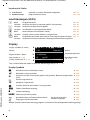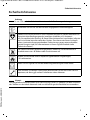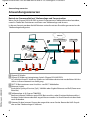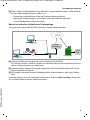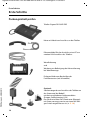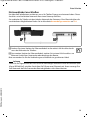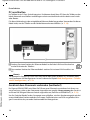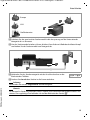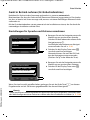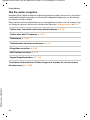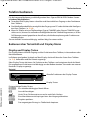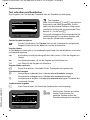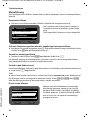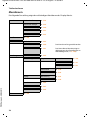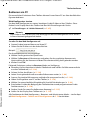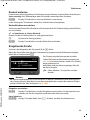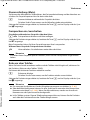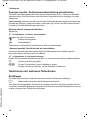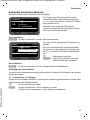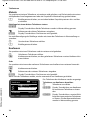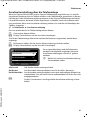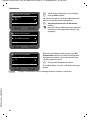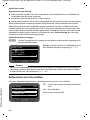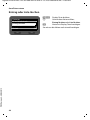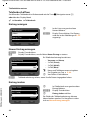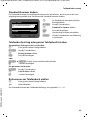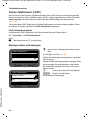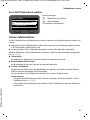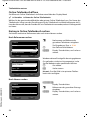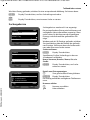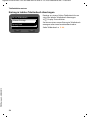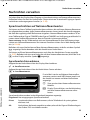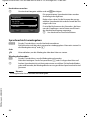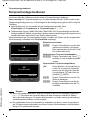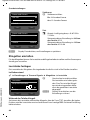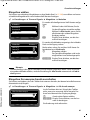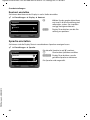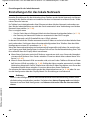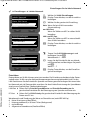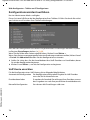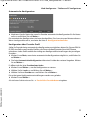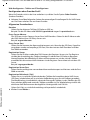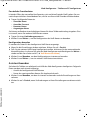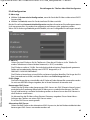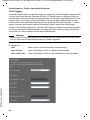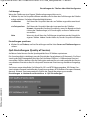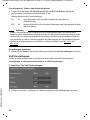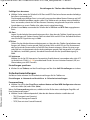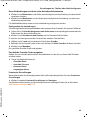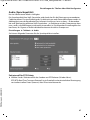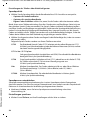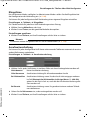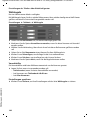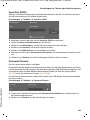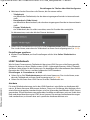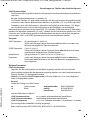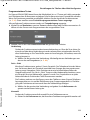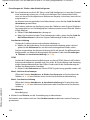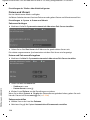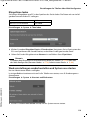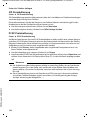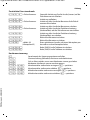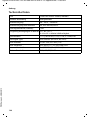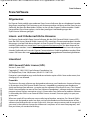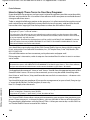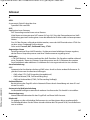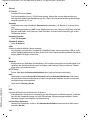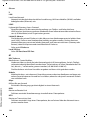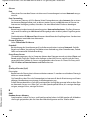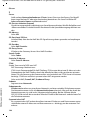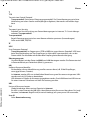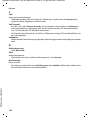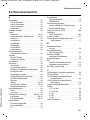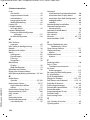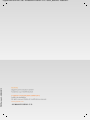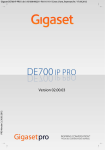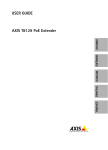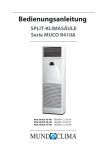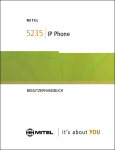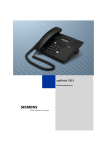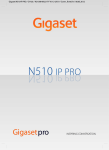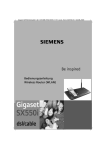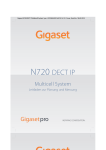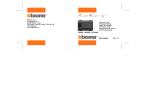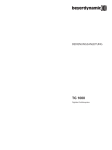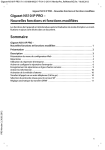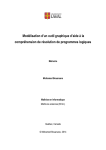Download Gigaset DE410 IP PRO – mehr als nur Telefonieren
Transcript
Gigaset DE410 IP PRO / de / A31008-M2219-B101-4-19 / Cover_front_Newton.fm / 26.09.2012 PRO Version 3, 30.05.2012 Version 02.00.00 Gigaset DE410 IP PRO / de / A31008-M2219-B101-4-19 / Intro.fm / 26.09.2012 Gigaset DE410 IP PRO – mehr als nur Telefonieren Gigaset DE410 IP PRO – mehr als nur Telefonieren PRO Version 3, 30.05.2012 Ihr Gigaset DE410 IP PRO ist ein IP-Telefon für den professionellen Einsatz. u Einfache Inbetriebnahme Nutzen Sie die automatische Konfiguration über die Gigaset-Telefonanlage oder die Voreinstellungen für ca. 200 vorkonfigurierte VoIP-Provider. u Web-Bedienoberflächen für Telefonie und Konfiguration Bedienen und konfigurieren Sie Ihr Telefon bequem von Ihrem PC aus. u High Definition Sound Performance – HDSP Telefonieren Sie in brillanter Klangqualität. u Telefonfunktionen für den professionellen Einsatz Nutzen Sie Anrufweiterschaltung, Telefonkonferenzen, automatischer Rückruf, Abweisen von Anrufen, Ruhe vor dem Telefon (DND) u Verschiedene Telefonbücher Verwalten Sie Ihr persönliches Telefonbuch mit bis zu 200 Einträgen. Nutzen Sie ein LDAPOnline-Telefonbuch oder Online-Telefonbücher im Internet. u Anschluss an eine Gigaset-Telefonanlage Gigaset T500 PRO oder Gigaset T300 PRO Schließen Sie Ihre Telefone an eine Gigaset-Telefonanlage an und nutzen Sie z. B. eine gemeinsame Leitung mit Kollegen, die zentrale Verwaltung Ihrer Anruflisten oder Ihrer Anrufumschaltungen. u Anschluss an das Netzwerk Schließen Sie Ihr Telefon über Ethernet an Ihr lokales Netzwerk an. Nutzen Sie Ihr Telefon als 100 MBit Ethernet Switch für den Anschluss eines PC. u Umweltfreundliches Telefonieren Reduzieren Sie Umweltbelastungen durch das energiesparende Steckernetzgerät. u Individuelle Einstellungen Laden Sie Ihre eigenen Klingeltöne. Belegen Sie Tasten mit Funktionen oder Rufnummern, die Sie häufig verwenden. Weitere Informationen zu Ihrem Telefon erhalten Sie im Internet unter: www.gigaset.com/pro/gigasetDE410ippro 2 Gigaset DE410 IP PRO / de / A31008-M2219-B101-4-19 / overview.fm / 27.09.2012 Kurzübersicht Telefon Kurzübersicht Telefon Tasten 1 2 PRO Version 3, 30.05.2012 6 1 2 3 4 Mute-Taste Headset-Taste Freisprechtaste Lautstärketaste 5 6 7 8 Display-Tasten Nachrichten-Center Ruhetaste Navigationstaste 9 Ende-/Zurück-Taste 10 Rückfragetaste 11 Konferenztaste 3 4 7 8 5 9 10 11 12 Mikrofon aus-/einschalten (Stummschalten) Gespräch über Headset führen Lautsprecher ein-/ausschalten Abhängig von Betriebsstatus: Lautstärke von Lautsprecher, Hörer, Headset oder Klingelton regeln Aktivieren von Display-Funktionen Anruf- und Nachrichtenlisten aufrufen Ruhe vor dem Telefon (DND) Durch Listen und Einträge blättern. Im Ruhezustand: È Wahlwiederholungsliste öffnen ‰ Z Aktion bestätigen oder starten, Eintrag auswählen Telefonverzeichnis öffnen Gespräch beenden/abweisen; Funktion abbrechen; eine Menüebene zurück (kurz drücken); zurück in Ruhezustand (lang drücken) Rückfrage einleiten/beenden, Teilnehmer halten Konferenz einleiten 13 £ S. 35 £ S. 33 £ S. 35 £ S. 34 £ S. 23 £ S. 57 £ S. 35 £ S. 25 £ S. 43 £ S. 25 £ S. 47 £ S. 26 £ S. 38 £ S. 38 3 Gigaset DE410 IP PRO / de / A31008-M2219-B101-4-19 / overview.fm / 27.09.2012 Kurzübersicht Telefon 12 Transfertaste 13 Funktionstasten £ S. 39 £ S. 110 Gespräch an anderen Teilnehmer übergeben Programmierbare Tasten Leuchtanzeigen (LEDs) A Blinkt B C E G S £ S. 33 £ S. 35 £ S. 33 £ S. 35 £ S. 57 £ S. 35 £ S. 31 Leuchtet Leuchtet Eingehender Anruf. Gespräch wird über Lautsprecher geführt (Freisprechen). Gespräch wird über Headset geführt. Leuchtet Das Mikrofon ist stummgeschaltet (Mute). Blinkt Neue Nachricht im Nachrichten-Center. Leuchtet Funktion „Ruhe vor dem Telefon“ ist eingeschaltet. Blinkt Leuchtet Eingehender Anruf über die auf dieser Taste programmierten Nummer Gespräch wird über die auf dieser Taste programmierte Nummer geführt. Display £unten) Display-Symbole ( Uhrzeit Eigene Nummer / Name £ Entg. Anrufe ( S. 43) Display-Funktionen ( S. 23) £ U Ó^@ôóÑ] Õ Ô 18.08.2012 T Datum U 11:45 U U U 18 MyName ™ à 05 Anrufe Verbindg. Zeit- und Datumsformat stellen Sie über den Web-Konfigurator ein ( T Anwendungsbereich T Neue Nachrichten £ S. 55) ( £ S. 114). Display-Symbole Ó ^ @ ô ó PRO Version 3, 30.05.2012 Ñ ] Õ Ô Ã ™ £ S. 57 Mikrophon stumm geschaltet. £ S. 35 Gespräch wird über Lautsprecher geführt (Freisprechen). Blinkt bei eingehendem £ S. 30 Anruf. Headset angeschlossen £ S. 18 Klingelton ausgeschaltet. £ S. 60 Funktion „Ruhe vor dem Telefon“ ist eingeschaltet. £ S. 35 Telefon in Konferenzschaltung. £ S. 38 Sichere Verbindung. £ S. 34 Verbindung in HDSP-Qualität. £ S. 34 Neue Nachrichten auf Netzanrufbeantworter. Die Anzahl wird rechts £ S. 55 daneben angezeigt. Entgangene Anrufe vorhanden. £ S. 43 Neue Nachricht im Nachrichten-Center. Weitere Symbole sind funktionsabhängig möglich. Sie werden bei der jeweiligen Beschreibung gezeigt. 4 Gigaset DE410 IP PRO / de / A31008-M2219-B101-4-19 / IVZ.fm / 26.09.2012 Inhaltsverzeichnis Inhaltsverzeichnis Gigaset DE410 IP PRO – mehr als nur Telefonieren . . . . . . . . . . . . . . . . . . . . . . . . . . 2 Kurzübersicht Telefon . . . . . . . . . . . . . . . . . . . . . . . . . . . . . . . . . . . . . . . . . . . . . . . . . . . . . 3 Tasten . . . . . . . . . . . . . . . . . . . . . . . . . . . . . . . . . . . . . . . . . . . . . . . . . . . . . . . . . . . . . . . . . . . . . . . . . . . . . . . . . 3 Leuchtanzeigen (LEDs) . . . . . . . . . . . . . . . . . . . . . . . . . . . . . . . . . . . . . . . . . . . . . . . . . . . . . . . . . . . . . . . . . 4 Display . . . . . . . . . . . . . . . . . . . . . . . . . . . . . . . . . . . . . . . . . . . . . . . . . . . . . . . . . . . . . . . . . . . . . . . . . . . . . . . . 4 Sicherheitshinweise . . . . . . . . . . . . . . . . . . . . . . . . . . . . . . . . . . . . . . . . . . . . . . . . . . . . . . . 7 Anwendungsszenarien . . . . . . . . . . . . . . . . . . . . . . . . . . . . . . . . . . . . . . . . . . . . . . . . . . . . 8 Erste Schritte . . . . . . . . . . . . . . . . . . . . . . . . . . . . . . . . . . . . . . . . . . . . . . . . . . . . . . . . . . . . . 10 Packungsinhalt prüfen . . . . . . . . . . . . . . . . . . . . . . . . . . . . . . . . . . . . . . . . . . . . . . . . . . . . . . . . . . . . . . . . 10 Gerät aufstellen und anschließen . . . . . . . . . . . . . . . . . . . . . . . . . . . . . . . . . . . . . . . . . . . . . . . . . . . . . . 11 Wandmontage . . . . . . . . . . . . . . . . . . . . . . . . . . . . . . . . . . . . . . . . . . . . . . . . . . . . . . . . . . . . . . . . . . . . . . . . 17 Headset anschließen . . . . . . . . . . . . . . . . . . . . . . . . . . . . . . . . . . . . . . . . . . . . . . . . . . . . . . . . . . . . . . . . . . 18 Gerät in Betrieb nehmen (Erstinbetriebnahme) . . . . . . . . . . . . . . . . . . . . . . . . . . . . . . . . . . . . . . . . . 19 Wie Sie weiter vorgehen . . . . . . . . . . . . . . . . . . . . . . . . . . . . . . . . . . . . . . . . . . . . . . . . . . . . . . . . . . . . . . . 22 Telefon bedienen . . . . . . . . . . . . . . . . . . . . . . . . . . . . . . . . . . . . . . . . . . . . . . . . . . . . . . . . 23 Bedienen über Tastenfeld und Display-Menü . . . . . . . . . . . . . . . . . . . . . . . . . . . . . . . . . . . . . . . . . . . 23 Menübaum . . . . . . . . . . . . . . . . . . . . . . . . . . . . . . . . . . . . . . . . . . . . . . . . . . . . . . . . . . . . . . . . . . . . . . . . . . . 28 Bedienen am PC . . . . . . . . . . . . . . . . . . . . . . . . . . . . . . . . . . . . . . . . . . . . . . . . . . . . . . . . . . . . . . . . . . . . . . 29 Telefonieren . . . . . . . . . . . . . . . . . . . . . . . . . . . . . . . . . . . . . . . . . . . . . . . . . . . . . . . . . . . . . 30 Anrufen . . . . . . . . . . . . . . . . . . . . . . . . . . . . . . . . . . . . . . . . . . . . . . . . . . . . . . . . . . . . . . . . . . . . . . . . . . . . . . . 30 Eingehende Anrufe . . . . . . . . . . . . . . . . . . . . . . . . . . . . . . . . . . . . . . . . . . . . . . . . . . . . . . . . . . . . . . . . . . . 33 Gespräch beenden . . . . . . . . . . . . . . . . . . . . . . . . . . . . . . . . . . . . . . . . . . . . . . . . . . . . . . . . . . . . . . . . . . . . 34 Funktionen beim Telefonieren . . . . . . . . . . . . . . . . . . . . . . . . . . . . . . . . . . . . . . . . . . . . . . . . . . . . . . . . . 34 Telefonieren mit mehreren Teilnehmern . . . . . . . . . . . . . . . . . . . . . . . . . . . . . . . . . . . . . . . . . . . . . . . 36 Anrufweiterschaltung (AWS) einrichten . . . . . . . . . . . . . . . . . . . . . . . . . . . . . . . . . . . . . . . . . . . . . . . . 40 Anruflisten nutzen . . . . . . . . . . . . . . . . . . . . . . . . . . . . . . . . . . . . . . . . . . . . . . . . . . . . . . . 43 PRO Version 3, 30.05.2012 Einträge sichten . . . . . . . . . . . . . . . . . . . . . . . . . . . . . . . . . . . . . . . . . . . . . . . . . . . . . . . . . . . . . . . . . . . . . . . 43 Rufnummer aus Liste wählen . . . . . . . . . . . . . . . . . . . . . . . . . . . . . . . . . . . . . . . . . . . . . . . . . . . . . . . . . . 44 Eintrag aus Anrufliste in Telefonbuch übertragen . . . . . . . . . . . . . . . . . . . . . . . . . . . . . . . . . . . . . . . 45 Eintrag oder Liste löschen . . . . . . . . . . . . . . . . . . . . . . . . . . . . . . . . . . . . . . . . . . . . . . . . . . . . . . . . . . . . . 46 Telefonbücher nutzen . . . . . . . . . . . . . . . . . . . . . . . . . . . . . . . . . . . . . . . . . . . . . . . . . . . . 47 Lokales Telefonbuch . . . . . . . . . . . . . . . . . . . . . . . . . . . . . . . . . . . . . . . . . . . . . . . . . . . . . . . . . . . . . . . . . . 47 Online-Telefonbuch (LDAP) . . . . . . . . . . . . . . . . . . . . . . . . . . . . . . . . . . . . . . . . . . . . . . . . . . . . . . . . . . . . 50 Online-Telefonbücher . . . . . . . . . . . . . . . . . . . . . . . . . . . . . . . . . . . . . . . . . . . . . . . . . . . . . . . . . . . . . . . . . 51 Nachrichten verwalten . . . . . . . . . . . . . . . . . . . . . . . . . . . . . . . . . . . . . . . . . . . . . . . . . . . 55 Sprachnachrichten auf Netzanrufbeantworter . . . . . . . . . . . . . . . . . . . . . . . . . . . . . . . . . . . . . . . . . 55 Über das Nachrichten-Center auf Nachrichten zugreifen . . . . . . . . . . . . . . . . . . . . . . . . . . . . . . . . 57 Türsprechanlage bedienen . . . . . . . . . . . . . . . . . . . . . . . . . . . . . . . . . . . . . . . . . . . . . . . 58 5 Gigaset DE410 IP PRO / de / A31008-M2219-B101-4-19 / IVZ.fm / 26.09.2012 Inhaltsverzeichnis Grundeinstellungen . . . . . . . . . . . . . . . . . . . . . . . . . . . . . . . . . . . . . . . . . . . . . . . . . . . . . . 59 Datum und Zeit einstellen . . . . . . . . . . . . . . . . . . . . . . . . . . . . . . . . . . . . . . . . . . . . . . . . . . . . . . . . . . . . 59 Klingelton einstellen . . . . . . . . . . . . . . . . . . . . . . . . . . . . . . . . . . . . . . . . . . . . . . . . . . . . . . . . . . . . . . . . . . 60 Hinweistöne ein-/ausschalten . . . . . . . . . . . . . . . . . . . . . . . . . . . . . . . . . . . . . . . . . . . . . . . . . . . . . . . . . 62 Klingeltöne umbenennen oder löschen . . . . . . . . . . . . . . . . . . . . . . . . . . . . . . . . . . . . . . . . . . . . . . . . 62 Display einstellen . . . . . . . . . . . . . . . . . . . . . . . . . . . . . . . . . . . . . . . . . . . . . . . . . . . . . . . . . . . . . . . . . . . . . 63 Sprache einstellen . . . . . . . . . . . . . . . . . . . . . . . . . . . . . . . . . . . . . . . . . . . . . . . . . . . . . . . . . . . . . . . . . . . . . 64 Gerät in Lieferzustand zurücksetzen . . . . . . . . . . . . . . . . . . . . . . . . . . . . . . . . . . . . . . . . . . . . . . . . . . . 65 Informationen zum Gerät anzeigen . . . . . . . . . . . . . . . . . . . . . . . . . . . . . . . . . . . . . . . . . . . . . . . . . . . . 65 Einstellungen für das lokale Netzwerk . . . . . . . . . . . . . . . . . . . . . . . . . . . . . . . . . . . . . 66 LAN-Einstellungen . . . . . . . . . . . . . . . . . . . . . . . . . . . . . . . . . . . . . . . . . . . . . . . . . . . . . . . . . . . . . . . . . . . . 67 Web-Konfigurator – Telefon am PC konfigurieren . . . . . . . . . . . . . . . . . . . . . . . . . . 73 Web-Konfigurator starten . . . . . . . . . . . . . . . . . . . . . . . . . . . . . . . . . . . . . . . . . . . . . . . . . . . . . . . . . . . . . 73 Menübaum des Web-Konfigurators . . . . . . . . . . . . . . . . . . . . . . . . . . . . . . . . . . . . . . . . . . . . . . . . . . . . 74 Konfigurationsassistent ausführen . . . . . . . . . . . . . . . . . . . . . . . . . . . . . . . . . . . . . . . . . . . . . . . . . . . . . 76 Einstellungen des Telefons über Web-Konfigurator . . . . . . . . . . . . . . . . . . . . . . . . 82 Netzwerk und Anschlüsse . . . . . . . . . . . . . . . . . . . . . . . . . . . . . . . . . . . . . . . . . . . . . . . . . . . . . . . . . . . . . 82 Telefonie . . . . . . . . . . . . . . . . . . . . . . . . . . . . . . . . . . . . . . . . . . . . . . . . . . . . . . . . . . . . . . . . . . . . . . . . . . . . . . 93 Nachrichten . . . . . . . . . . . . . . . . . . . . . . . . . . . . . . . . . . . . . . . . . . . . . . . . . . . . . . . . . . . . . . . . . . . . . . . . . 104 Zusatzdienste . . . . . . . . . . . . . . . . . . . . . . . . . . . . . . . . . . . . . . . . . . . . . . . . . . . . . . . . . . . . . . . . . . . . . . . 105 Systemeinstellungen . . . . . . . . . . . . . . . . . . . . . . . . . . . . . . . . . . . . . . . . . . . . . . . . . . . . . . . . . . . . . . . . 113 Status des Telefons abfragen . . . . . . . . . . . . . . . . . . . . . . . . . . . . . . . . . . . . . . . . . . . . 123 Zubehör . . . . . . . . . . . . . . . . . . . . . . . . . . . . . . . . . . . . . . . . . . . . . . . . . . . . . . . . . . . . . . . 125 Kundenservice & Hilfe . . . . . . . . . . . . . . . . . . . . . . . . . . . . . . . . . . . . . . . . . . . . . . . . . . 125 Fragen und Antworten . . . . . . . . . . . . . . . . . . . . . . . . . . . . . . . . . . . . . . . . . . . . . . . . . . . . . . . . . . . . . . 125 Umwelt . . . . . . . . . . . . . . . . . . . . . . . . . . . . . . . . . . . . . . . . . . . . . . . . . . . . . . . . . . . . . . . . 126 PRO Version 3, 30.05.2012 Anhang . . . . . . . . . . . . . . . . . . . . . . . . . . . . . . . . . . . . . . . . . . . . . . . . . . . . . . . . . . . . . . . . 127 Pflege . . . . . . . . . . . . . . . . . . . . . . . . . . . . . . . . . . . . . . . . . . . . . . . . . . . . . . . . . . . . . . . . . . . . . . . . . . . . . . Kontakt mit Flüssigkeit . . . . . . . . . . . . . . . . . . . . . . . . . . . . . . . . . . . . . . . . . . . . . . . . . . . . . . . . . . . . . . Zulassung . . . . . . . . . . . . . . . . . . . . . . . . . . . . . . . . . . . . . . . . . . . . . . . . . . . . . . . . . . . . . . . . . . . . . . . . . . . Einlegeschilder . . . . . . . . . . . . . . . . . . . . . . . . . . . . . . . . . . . . . . . . . . . . . . . . . . . . . . . . . . . . . . . . . . . . . . Gigaset QuickSync – Zusatzfunktionen über das PC Interface . . . . . . . . . . . . . . . . . . . . . . . . . Tastenkombinationen für Funktionen der Telefonanlage . . . . . . . . . . . . . . . . . . . . . . . . . . . . . . Technische Daten . . . . . . . . . . . . . . . . . . . . . . . . . . . . . . . . . . . . . . . . . . . . . . . . . . . . . . . . . . . . . . . . . . . 127 127 127 128 128 128 130 Freie Software . . . . . . . . . . . . . . . . . . . . . . . . . . . . . . . . . . . . . . . . . . . . . . . . . . . . . . . . . 131 Allgemeines . . . . . . . . . . . . . . . . . . . . . . . . . . . . . . . . . . . . . . . . . . . . . . . . . . . . . . . . . . . . . . . . . . . . . . . . 131 Lizenz- und Urheberrechtliche Hinweise . . . . . . . . . . . . . . . . . . . . . . . . . . . . . . . . . . . . . . . . . . . . . 131 Lizenztexte . . . . . . . . . . . . . . . . . . . . . . . . . . . . . . . . . . . . . . . . . . . . . . . . . . . . . . . . . . . . . . . . . . . . . . . . . 131 Glossar . . . . . . . . . . . . . . . . . . . . . . . . . . . . . . . . . . . . . . . . . . . . . . . . . . . . . . . . . . . . . . . . 137 Stichwortverzeichnis . . . . . . . . . . . . . . . . . . . . . . . . . . . . . . . . . . . . . . . . . . . . . . . . . . . 151 6 Gigaset DE410 IP PRO / de / A31008-M2219-B101-4-19 / security.fm / 26.09.2012 Sicherheitshinweise Sicherheitshinweise Achtung Lesen Sie vor Gebrauch die Sicherheitshinweise und die Bedienungsanleitung. Verwenden Sie nur das auf den Geräten angegebene Steckernetzgerät. Medizinische Geräte können in ihrer Funktion beeinflusst werden. Beachten Sie die technischen Bedingungen des jeweiligen Umfeldes, z.B. Arztpraxis. Falls Sie medizinische Geräte (z. B. einen Herzschrittmacher) verwenden, informieren Sie sich bitte beim Hersteller des Gerätes. Dort kann man Ihnen Auskunft geben, inwieweit die entsprechenden Geräte immun gegen externe hochfrequente Energien sind (für Informationen zu Ihrem Gigaset-Produkt siehe „Technische Daten“). Die Geräte sind nicht spritzwassergeschützt. Stellen Sie sie deshalb nicht in Feuchträumen wie z. B. Bädern oder Duschräumen auf. Nutzen Sie die Geräte nicht in explosionsgefährdeten Umgebungen, z.B. Lackierereien. Geben Sie Ihr Gigaset nur mit der Bedienungsanleitung an Dritte weiter. Bitte nehmen Sie defekte Geräte außer Betrieb oder lassen diese vom Service reparieren, da diese ggf. andere Funkdienste stören könnten. PRO Version 3, 30.05.2012 Hinweis Das mitgelieferte Ethernet-Kabel ist für den Anschluss eines PC gedacht. Für den Anschluss des Telefons an das lokale Netzwerk sind ausschließlich geschirmte Kabel zu verwenden. 7 Gigaset DE410 IP PRO / de / A31008-M2219-B101-4-19 / starting.fm / 27.09.2012 Anwendungsszenarien Anwendungsszenarien Betrieb im Firmenumfeld mit Telefonanlage und Serverstruktur Wenn Sie Ihr Gigaset DE410 IP PRO in einem Firmennetz mit Telefoninfrastuktur betreiben, nutzt Ihr Telefon die Funktionen und Daten von Telefonanlage und Servern. In diesem Szenario werden die VoIP-Konten sowie die meisten Einstellungen zentral an der Telefonanlage konfiguriert. DSL-Verbindung ISDN, S2M 6 1 5 4 2 7 3 §§1§§ Gigaset IP-Telefon PRO Version 3, 30.05.2012 §§2§§ Gigaset IP-Telefon mit integriertem Switch (Gigaset DE410 IP PRO). Sie schließen Ihren PC direkt am Telefon an und haben damit einen zusätzlichen LAN-Anschluss in Ihrem Netzwerk zur Verfügung. §§3§§ DECT-IP-Basisstationen zum Anschluss von DECT-Mobilteilen §§4§§ Ethernet-Switch Ermöglicht Quality of Service (QoS), 100 Mbit oder Gigabit Ethernet und PoE (Power over Ethernet). §§5§§ Telefonanlage (z. B. Gigaset T500 PRO) Realisiert Internet-Telefonie sowie ISDN (Basisanschluss oder Primärmultiplexanschluss). Analoge Geräte können ebenfalls angeschlossen werden. Ist über Ethernet mit dem Netzwerk verbunden. §§6§§ Gateway für den Internet-Zugang der angeschlossenen Geräte. Routet die VoIP-Gespräche von der Telefonanlage ins Internet. 8 Gigaset DE410 IP PRO / de / A31008-M2219-B101-4-19 / starting.fm / 27.09.2012 Anwendungsszenarien §§7§§ Datei-, E-Mail- und Workgroup-Server oder NAS-Systeme können nahtlos in die Architek- tur der Telefonanlage integriert werden, z. B. – Einladungen zu Konferenzen über die Telefonanlage organisieren – Backup der Telefonanlage an Server oder Systemstart über das Netzwerk – Online-Telefonbücher zentral verwalten Betrieb im einfachen Umfeld ohne Telefonanlage Sie können Ihr Gigaset DE410 IP PRO auch ohne Telefonanlage betreiben. InternetVerbindung 3 1 ISDN, S2M 2 SIP-Provider §§1§§ Gigaset IP-Telefon mit integriertem Switch (Gigaset DE410 IP PRO). PRO Version 3, 30.05.2012 Sie schließen Ihren PC direkt am Telefon an und haben damit einen zusätzlichen LAN-Anschluss in Ihrem Netzwerk zur Verfügung. §§2§§ Gateway für den Internet-Zugang der angeschlossenen Geräte. Routet die VoIP-Gespräche vom Telefon ins Internet. §§3§§ SIP-Provider, vermittelt Internet-Telefongespräche und verbindet ins klassische Telefonnetz. In diesem Szenario müssen Sie die VoIP-Konten Ihres Telefons selbst einrichten. Sie können bis zu 6 VoIP-Konten an Ihrem Telefon einrichten. 9 Gigaset DE410 IP PRO / de / A31008-M2219-B101-4-19 / starting.fm / 27.09.2012 Erste Schritte Erste Schritte Packungsinhalt prüfen Telefon Gigaset DE410 IP PRO Hörer mit Kabel zum Anschluss an das Telefon Ethernet-Kabel für den Anschluss eines PC am zweiten LAN-Anschluss des Telefons Wandhalterung und Werkzeug zur Befestigung der Hörersicherung bei Wandmontage. Einlegeschilder zum Beschriften der Funktionstasten (mit Schutzfolie) PRO Version 3, 30.05.2012 Optional: Steckernetzgerät zum Anschluss des Telefons an das Stromnetz (bei Bedarf ) mit drei verschiedenen Steckermodulen (Europa, Großbritannien, USA) Das Gerät wird über PoE (Power over Ethernet) mit Strom versorgt, wenn es an einen PoE-fähigen Switch angeschlossen ist (£ S. 14). 10 Gigaset DE410 IP PRO / de / A31008-M2219-B101-4-19 / starting.fm / 27.09.2012 Erste Schritte Firmware-Update Wenn es neue oder überarbeitete Funktionen für Ihr Gigaset gibt, werden Updates der Firmware zur Verfügung gestellt, die Sie auf Ihr Telefon laden können (S. 121). Ergeben sich dadurch Änderungen bei der Bedienung des Telefons, finden Sie auch eine neue Version der vorliegenden Bedienungsanleitung bzw. Ergänzungen zur Bedienungsanleitung im Internet unter www.gigaset.com/pro Wählen Sie hier das Produkt aus, um die Produktseite für Ihr Telefon zu öffnen. Dort finden Sie einen Link zu den Bedienungsanleitungen. Wie Sie die Version der aktuell auf Ihrem Telefon geladenen Firmware ermitteln lesen Sie auf S. 123. Gerät aufstellen und anschließen Das Telefon ist für den Betrieb in geschlossenen, trockenen Räumen mit einem Temperaturbereich von ±0 °C bis +45 °C ausgelegt. ¤ Stellen Sie das Telefon an einer zentralen Stelle so auf, dass eine Verbindung mit dem lokalen Netzwerk möglich ist. Achtung u Setzen Sie das Gigaset DE410 IP PRO nie folgenden Einflüssen aus: Wärmequellen, direkter Sonneneinstrahlung, anderen elektrischen Geräten. u Schützen Sie Ihr Gigaset vor Nässe, Staub, aggressiven Flüssigkeiten und Dämpfen. PRO Version 3, 30.05.2012 Hinweis Sie können Ihr Gigaset DE410 IP PRO auch an der Wand befestigen (£ S. 17). 11 Gigaset DE410 IP PRO / de / A31008-M2219-B101-4-19 / starting.fm / 27.09.2012 Erste Schritte Telefonhörer anschließen 1 3 2 §§1§§ Stecken Sie den Stecker, der sich am längeren nicht gewendelten Ende des Anschlusskabels befindet, in die Anschlussbuchse auf der Unterseite des Telefons. §§2§§ Legen Sie den nicht gewendelten Teil des Kabels in den dafür vorgesehenen Kabelkanal. PRO Version 3, 30.05.2012 §§3§§ Stecken Sie den anderen Stecker des Anschlusskabels in die Buchse am Hörer. 12 Gigaset DE410 IP PRO / de / A31008-M2219-B101-4-19 / starting.fm / 27.09.2012 Erste Schritte Netzwerkkabel anschließen Um über VoIP telefonieren zu können, muss Ihr Telefon Zugang zum Internet haben. Dieser Anschluss wird im lokalen Netzwerk über einen Gateway realisiert. Sie verbinden Ihr Telefon mit dem lokalen Netzwerk des Gateways. Eine Übersicht über die verschiedenen Möglichkeiten finden Sie im Abschnitt Anwendungsszenarien auf S. 8. 1 2 §§1§§ Stecken Sie einen Stecker des Ethernet-Kabels in die rechte LAN-Anschlussbuch- se an der Rückseite des Telefons. §§2§§ Den zweiten Stecker des Ethernet-Kabels stecken Sie in einen LAN-Anschluss am Ethernet-Switch Ihres Netzwerkes oder direkt an den Router. Bitte verwenden Sie für die Verbindung ausschließlich ein geschirmtes Kabel. PRO Version 3, 30.05.2012 Achtung Wenn Sie Ihr Gigaset DE410 IP PRO an einen PoE-fähigen Ethernet-Switch anschließen (PoEKlasse IEEE802.3af ), wird das Gerät über PoE (Power over Ethernet) mit Strom versorgt. Das PoE-Netzwerk darf die Grenzen des Betriebsgeländes nicht überschreiten. 13 Gigaset DE410 IP PRO / de / A31008-M2219-B101-4-19 / starting.fm / 27.09.2012 Erste Schritte PC anschließen Im Telefon ist ein 2-Port-Switch integriert. Sie können damit Ihren PC über das Telefon an das lokale Netzwerk anschließen und belegen so keine zusätzliche Anschlussbuchse an Switch oder Router. Für diese Verbindung ist das mitgelieferte Ethernet-Kabel vorgesehen. Verwenden Sie dieses Kabel nicht, um das Telefon an das lokale Netzwerk anzuschließen (£ S. 13). 2 1 §§1§§ Stecken Sie einen Stecker des Ethernet-Kabels in die linke LAN-Anschlussbuchse an der Rückseite des Telefons. §§2§§ Den zweiten Stecker des Ethernet-Kabels stecken Sie in einen LAN-Anschluss am PC. Hinweis Sie können Ihr Gigaset DE410 IP PRO über diesen oder jeden anderen PC im lokalen Netzwerk bedienen und konfigurieren. Lesen Sie dazu das Kapitel Web-Konfigurator – Telefon am PC konfigurieren, £ S. 73. PRO Version 3, 30.05.2012 Gerät mit dem Stromnetz verbinden (bei Bedarf) Ihr Gigaset DE410 IP PRO wird über PoE (Power over Ethernet) ausreichend mit Strom versorgt und muss nicht an das Stromnetz angeschlossen werden. Voraussetzung: das Gerät ist an einem PoE-fähigen Ethernet-Switch angeschlossen (PoE-Klasse IEEE802.3af ) (£ S. 13). Um Ihr Gerät bei Bedarf an das Stromnetz anzuschließen, wird ein Steckernetzgerät mit drei unterschiedlichen Steckermodulen für Europa, Großbritannien und USA ausgeliefert. Bringen Sie zunächst das passende Steckermodul am Netzgerät an. 14 Gigaset DE410 IP PRO / de / A31008-M2219-B101-4-19 / starting.fm / 27.09.2012 Erste Schritte Europa 1 USA 2 Großbritannien §§1§§ Schieben Sie das gewünschte Steckermodul in die Aussparung auf der Unterseite des Netzgeräts bis es einrastet. §§2§§ Um das Steckermodul wieder zu lösen, drücken Sie auf den mit Push beschrifteten Knopf und ziehen Sie das Steckermodul vom Netzgerät ab. 2 3 1 §§1§§ Verbinden Sie das Steckernetzgerät mit der Anschlussbuchse an der Rückseite des Telefons. §§2§§ Stecken Sie danach den Stecker in die Stromsteckdose. PRO Version 3, 30.05.2012 Achtung Verwenden Sie nur das mitgelieferte Steckernetzgerät. Hinweis Sie können Ihr Gerät vor Diebstahl sichern, indem Sie es mit einem Kensington-Schloss ausstatten. Die zugehörige Öse befindet sich auf der Rückseite des Geräts (§§3§§). 15 Gigaset DE410 IP PRO / de / A31008-M2219-B101-4-19 / starting.fm / 27.09.2012 Erste Schritte Erweiterungsmodule anschließen (optional) Sie können die Anzahl programmierbarer Tasten über Erweiterungsmodule erhöhen (max. 2, als Zubehör bestellbar £ S. 125). Jedes Modul bietet 14 weitere programmierbare Tasten. Sie programmieren die Funktionstasten über den Web-Konfigurator (£ S. 110). Erweiterungsmodul Im Lieferumfang des Erweiterungsmoduls ist enthalten: Ein Erweiterungsmodul, ein Verbindungssteg mit vier Befestigungsschrauben, ein Verbindungskabel, Einlegeschilder. u u u u 1 3 2 PRO Version 3, 30.05.2012 Erweiterungsmodul Gigaset DE410 IP PRO §§1§§ Positionieren Sie das Erweiterungsmodul rechts am Telefon (von unten gesehen links), so- dass Modul und Telefon auf gleicher Höhe sind und mittig aufeinandertreffen. §§2§§ Legen Sie die Haken des Verbindungsstegs in die dafür vorgesehenen Aussparungen an Telefon und Modul und schieben Sie den Verbindungssteg nach oben bis er einrastet. Befestigen Sie den Verbindungssteg mit den mitgelieferten Schrauben. §§3§§ Verbinden Sie die Anschlüsse mit dem mitgelieferten Kabel. 16 Gigaset DE410 IP PRO / de / A31008-M2219-B101-4-19 / starting.fm / 27.09.2012 Erste Schritte Hinweis Wenn das Erweiterungsmodul nach der Installation nicht gleich funktioniert, starten Sie Ihr Gerät neu (Verbindung zum Stromnetz trennen und wiederherstellen). Wandmontage Das Gigaset DE410 IP PRO ist auch für Wandmontage geeignet. Eine Wandhalterung ist im Lieferumfang enthalten. ¤ Lösen Sie die Kabel vom Telefon, bevor Sie mit der Montage beginnen. 1 2 143 mm 5 mm Ø ¤ Bohren Sie zwei Dübellöcher und stecken Sie die Dübel ein. Sie können die Wandhalterung als Bohrschablone verwenden. PRO Version 3, 30.05.2012 3 ¤ Führen Sie die Kabel durch die Kabelführungen an der Rückseite der Wandhalterung und schrauben Sie die Wandhalterung an die Wand. 4 ¤ Lösen Sie die Hörerbefestigung mithilfe des mitgelieferten Werkzeugs aus der Hörerschale und stecken Sie sie so wieder ein, dass die Leiste nach oben zeigt. ¤ Stecken Sie das Telefon auf die Wand¤ halterung: zuerst unten an den Haken einhängen, dann oben nach hinten an die Wand kippen und nach unten drücken. Schließen Sie die Kabel wieder an. 17 Gigaset DE410 IP PRO / de / A31008-M2219-B101-4-19 / starting.fm / 27.09.2012 Erste Schritte Headset anschließen Sie können über den RJ9-Anschluss Ihres Gigaset DE410 IP PRO ein Headset anschließen. PRO Version 3, 30.05.2012 ¤ Verbinden Sie das Kabel des Headsets mit dem RJ9-Anschluss des Telefons. 18 Gigaset DE410 IP PRO / de / A31008-M2219-B101-4-19 / starting.fm / 27.09.2012 Erste Schritte Gerät in Betrieb nehmen (Erstinbetriebnahme) Nachdem Ihr Gerät mit dem Stromnetz verbunden ist, startet es automatisch. Bitte beachten Sie, dass das Gerät mit PoE (Power over Ethernet) ausgestattet ist. Dies bedeutet, dass es bereits mit Strom versorgt wird, wenn es mit einem PoE-fähigen Ethernet-Switch verbunden ist. Mit der Erstinbetriebnahme startet automatisch ein Installationsassistent, der Sie durch die notwendigen Installationsschritte führt. Einstellungen für Sprache und Zeitzone vornehmen ¤ Bewegen Sie mit der Navigationstaste die Select your Language Deutsch English Francais OK ¤ Markierung zur gewünschten Sprache. Drücken Sie dazu oben oder unten auf die Navigationstaste q. Ausführliche Informationen zur Navigationstaste finden Sie auf £ S. 25. Drücken Sie die Display-Taste unter §OK§, um die Auswahl zu bestätigen. Alternativ können Sie auch die OK-Funktion der Navigationstaste verwenden (Drücken Sie ‰in der Mitte der Taste). ¤ Bewegen Sie mit der Navigationstaste die Markierung zur gewünschten Zeitzone. ¤ Drücken Sie die Display-Taste unter §OK§, Ihre Zeitzone wählen (GMT) GMT, Dublin, Lon(GMT+01:00) Amster(GMT+02:00) Athens, Cai- um die Auswahl zu bestätigen. OK PRO Version 3, 30.05.2012 Wenn Sie eine Auswahl getroffen haben, gelangen Sie mit der Ende-Taste I zur letzten Eingabemaske zurück. Sie können gegebenenfalls Ihre Auswahl korrigieren. Hinweis Datum und Uhrzeit werden automatisch über einen Zeitserver eingestellt. Sie können über den Web-Konfigurator einen Zeitserver wählen oder diese Funktion ausschalten (£ S. 114). 19 Gigaset DE410 IP PRO / de / A31008-M2219-B101-4-19 / starting.fm / 27.09.2012 Erste Schritte Verbindung zu lokalem Netzwerk herstellen Damit Ihr Telefon eine Verbindung ins Internet aufbauen kann und Sie es vom PC aus bedienen können, muss es zunächst eine Verbindung zum lokalen Netzwerk haben. Das Gerät prüft, ob bereits eine Netzwerkverbindung besteht. Die Netzwerkverbindung wird automatisch hergestellt, wenn das Telefon eine IP-Adresse von einem DHCP-Server im Netzwerk automatisch zugewiesen bekommt. In diesem Fall wird der folgende Bildschirm nicht angezeigt und es geht weiter auf £ S. 21. Hinweis An Ihrem Gerät ist folgende Netzwerkonfiguration voreingestellt: LAN nach IP-Protokoll Version 4 (IPv4) mit DHCP. Wenn Ihr Telefon noch keine Verbindung zum Netzwerk hat, müssen Sie die Netzwerkkonfiguration durchführen. Abhängig vom Netzwerktyp benötigen Sie dazu folgende Informationen über die Konfiguration: u Netzwerk nach IP-Protokoll Version 4 (IPv4) mit statischer IP-Adressierung die IP-Adresse Ihres Geräts, die Subnetzmaske des Netzwerks, die IP-Adressen von Standard-Gateway und DNS-Server. u Netzwerk nach IP-Protokoll Version 6 (IPv6) IP-Adressen automatisch: IPv6 als Netzwerktyp auswählen. Die Verbindung wird dann automatisch hergestellt. IP-Adressen statisch: die IP-Adresse Ihres Geräts, die Präfix-Länge der Adresse und die IPAdresse des DNS-Servers. Wenn noch keine Verbindung zum Netzwerk besteht, werden Sie gefragt, ob Sie die Konfiguration jetzt durchführen wollen. ¤ Wählen Sie §§Ja§§, wenn Sie die nötigen Informationen haben. ¤ Wählen Sie §§Nein§§, wenn Sie die Netzwerkkonfiguration später über das Display-Menü durchführen (£ S. 66). PRO Version 3, 30.05.2012 Lokales Netzwerk Netzwerktyp IP-Adresstyp IP-Adresse Zurück OK Wenn Sie §§Ja§§§ gewählt haben, nehmen Sie jetzt die Netzwerkkonfiguration vor. Abhängig von Ihrer Auswahl werden weitere Bildschirme angezeigt, in denen Sie die geforderten Daten eingeben. Ausführliche Informationen zur LAN-Konfiguration finden Sie ab £ S. 66. ¤ Wenn Sie alle Einstellungen vorgenommen haben, drücken Sie die Display-Taste unter der Anzeige §§OK§§. Ihre Einstellungen werden gespeichert. Ihr Gerät ist jetzt mit dem lokalen Netzwerk verbunden und kann für die Internet-Telefonie konfiguriert werden. 20 Gigaset DE410 IP PRO / de / A31008-M2219-B101-4-19 / starting.fm / 27.09.2012 Erste Schritte Konfiguration der Internet-Telefonie PRO Version 3, 30.05.2012 Damit Sie mit Teilnehmern im Internet, Festnetz und Mobilfunknetz über das Internet telefonieren können, benötigen Sie die Dienste eines VoIP-Providers. Voraussetzung: – Sie haben in Ihrem Netzwerk eine Telefonanlage, die für Ihr Gerät VoIP-Konten bereitstellt oder – Sie haben sich (z. B. über Ihren PC) bei einem VoIP-Provider registriert und ein VoIPKonto einrichten lassen. Das Gerät sucht im Netzwerk nach einer Provisioning-Datei und prüft, ob bereits VoIP-Konten eingerichtet sind. Ist dies der Fall werden VoIP-Konten des Telefons automatisch konfiguriert. Sie können jetzt mit Ihrem Telefon über das Internet telefonieren. Ist noch kein VoIP-Konto eingerichtet, müssen Sie die Konfiguration manuell vornehmen. Sie verwenden dazu den Installationsassistenten des Web-Konfigurators (£ S. 76). 21 Gigaset DE410 IP PRO / de / A31008-M2219-B101-4-19 / starting.fm / 27.09.2012 Erste Schritte Wie Sie weiter vorgehen Nachdem Sie Ihr Telefon erfolgreich in Betrieb genommen haben, können Sie es nach Ihren individuellen Bedürfnissen anpassen. Benutzen Sie folgenden Wegweiser, um die wichtigsten Themen schnell zu finden. Wenn Sie noch nicht mit der Bedienung von menügeführten Geräten wie z. B. anderen Gigaset-Telefonen vertraut sind, lesen Sie zunächst den Abschnitt Telefon bedienen auf S. 23. Telefon über Tastenfeld und Display-Menü bedienen £ S. 23 Telefon über den PC bedienen £ S. 29 Telefonieren £ S. 30 Telefonbücher einrichten und nutzen £ S. 47 Klingeltöne einstellen £ S. 60 VoIP-Konten einrichten £ S. 76 Eigene Klingeltöne laden £ S. 119 PRO Version 3, 30.05.2012 Treten beim Gebrauch Ihres Telefons Fragen auf, wenden Sie sich an unseren Kundenservice (£ S. 125). 22 Gigaset DE410 IP PRO / de / A31008-M2219-B101-4-19 / using.fm / 27.09.2012 Telefon bedienen Telefon bedienen Für die bequeme Bedienung und Konfiguration Ihres Gigaset DE410 IP PRO haben Sie verschiedene Möglichkeiten. u Tastenfeld und Display bieten schnellen und übersichtlichen Zugang zu den Funktionen Ihres Telefons. u Die Web-Bedienoberfläche ermöglicht den Zugang vom PC und erleichtert die Konfiguration Ihres Telefons (£ S. 29). u Wenn Ihr Telefon an eine Telefonanlage Gigaset T300 PRO oder Gigaset T300 PRO angeschlossen ist, können Sie außerdem die Möglichkeiten der Telefonanlage nutzen, z. B. den Call Manager, zentral gepeicherte Anruflisten, die Konferenzplanung oder Funktionstastenbelegungen. Sie entscheiden situationsabhängig, welchen Weg Sie nutzen wollen. Bedienen über Tastenfeld und Display-Menü Display und Display-Tasten Das Display bietet schnellen Zugang zu allen Funktionen Ihres Telefons, insbesondere zu den Menüfunktionen. Im Ruhezustand geben Symbole auf dem Display Auskunft über den Status Ihres Telefons (£ S. 4). Außerdem wird die Uhrzeit angezeigt. Über Display-Tasten aktivieren Sie Funktionen des Telefons und navigieren durch das Menü. Die angebotenen Funktionen sind abhängig von der Bediensituation. Sie werden am unteren Rand des Displays angezeigt. Beispiel: Zurück OK Aktuelle Funktionen der Display-Tasten PRO Version 3, 30.05.2012 Display-Tasten Einige wichtige Display-Tasten: §§Optionen§§ Ein situationsabhängiges Menü öffnen. §§OK§§ Auswahl bestätigen. Lösch-Taste: Zeichenweise von rechts nach links löschen. Û? §§Zurück§§ Eine Menüebene zurückspringen bzw. den Vorgang abbrechen. §§Sichern§§ Eingabe speichern. ß Den angezeigten Eintrag ins Telefonbuch kopieren. 23 Gigaset DE410 IP PRO / de / A31008-M2219-B101-4-19 / using.fm / 27.09.2012 Telefon bedienen Text schreiben und bearbeiten Zum Eingeben von Text über das Tastenfeld steht ein Texteditor zur Verfügung. Neuer Eintrag Vorname: Ke| jkl Û ~ abc Sichern Text eingeben. Jeder Taste zwischen Q und O sind mehrere Buchstaben und Ziffern zugeordnet. Die Eingabe eines bestimmten Zeichens erfolgt durch mehrfaches Drücken der entsprechenden Taste. Beispiel: k = 2 x die Taste 5. Die jeweils verfügbaren Zeichen werden im Editorfeld angezeigt. Das markierte Zeichen wird links von der Schreibmarke eingefügt. Zeichen löschen/korrigieren Display-Taste drücken. Das Zeichen links von der Schreibmarke wird gelöscht. Û? Langes Drücken löscht das Wort links von der Schreibmarke. Eingabe-Modus Je nach Bediensituation gibt es verschiedene Eingabe-Modi. Der aktuelle Modus wird rechts im Editorfeld angezeigt. Abc Buchstaben, erster Buchstabe groß, dann klein weiter, z. B. für die Eingabe von Namen. abc Nur Kleinbuchstaben, z. B. für die Eingabe von E-Mail-Adressen 123 Nur Ziffern für die Eingabe von Nummern. Eingabe-Modus wechseln PRO Version 3, 30.05.2012 # Raute-Taste drücken. Der Modus für die Texteingabe wird gewechselt. Schreibmarke bewegen r Navigationstaste kurz drücken: Schreibmarke zeichenweise bewegen. Navigationstaste lang drücken: Schreibmarke wortweise bewegen. q Navigationstaste drücken: Schreibmarke zeilenweise bewegen. Sie behält ihre horizontale Position. Sonderzeichen eingeben * Stern-Taste drücken. Die Tabelle der Sonderzeichen wird angezeigt. Sonderzeichen _ ’ " ; : , . § % & @ ? Zurück 24 p §Einfügen§ = / \ + * # ! ¡ Einfügen Gewünschtes Zeichen auswählen. Display-Taste drücken. Das gewählte Zeichen wird an der Schreibmarkenposition eingefügt. Gigaset DE410 IP PRO / de / A31008-M2219-B101-4-19 / using.fm / 27.09.2012 Telefon bedienen Navigationstaste Die Navigationstaste bietet schnellen Zugang zu wichtigen Telefonfunktionen. Mit ihr können Sie bequem durch Listen und Verzeichnisse blättern. Im Ruhezustand Wahlwiederholungsliste öffnen Hauptmenü öffnen Telefonbuch öffnen In Menüs und Listen Abhängig von der Bediensituation: §§OK§§, §§Ja§§, §§Sichern§§, §§Auswählen§§ oder §§Ändern§§ . Eine eingegebene oder im Display angezeigte Nummer ins Telefonbuch übertragen. Kurz drücken: Eine Zeile nach oben/unten navigieren. Lang drücken: Liste zeilenweise nach oben/unten durchblättern. In Eingabefeldern Schreibmarke zeilenweise nach oben/unten bewegen Kurz drücken: Schreibmarke zeichenweise nach links/rechts bewegen. Lang drücken: Schreibmarke schnell nach links/rechts bewegen. PRO Version 3, 30.05.2012 Darstellung der Navigationstaste in dieser Bedienungsanleitung Im Folgenden werden die Funktionen der Navigationstaste wie folgt dargestellt: ‰ stuv Drücken Sie in die Mitte der Navigationstaste. Drücken Sie unten/oben/links/rechts auf die Navigationstaste. 25 Gigaset DE410 IP PRO / de / A31008-M2219-B101-4-19 / using.fm / 27.09.2012 Telefon bedienen Menüführung Die Funktionen Ihres Telefons werden über ein Menü angeboten, das aus mehreren Ebenen besteht. Hauptmenü öffnen ¤ Drücken Sie im Ruhezustand des Telefons die Mitte der Navigationstaste ‰. Ú Ã Z Ÿ Netzdienste Anrufbeantworter Kontakte Einstellungen Zurück OK Die Funktionen des Display-Menüs werden in Listenform mit ihrem jeweiligen Symbol angezeigt. Die ausgewählte Funktion ist invers dargestellt. Auf eine Funktion zugreifen oder das zugehörige Untermenü öffnen ¤ Navigieren Sie mit der Navigationstaste q zum gewünschten Eintrag und drücken Sie die Display-Taste §OK§ oder die Navigationstaste ‰. Zurück zur vorherigen Ebene ¤ Drücken Sie die Display-Taste §Zurück§ oder kurz die Ende-Taste I. Der aktuelle Vorgang wird abgebrochen, Sie kehren zurück in die vorherige Menüebene. Vom Hauptmenü kehren Sie zurück in den Ruhezustand. Zurück in den Ruhezustand Von einer beliebigen Stelle im Display-Menü kehren Sie wie folgt in den Ruhezustand zurück: ¤ Ende-Taste I lang drücken. Oder: ¤ Keine Taste drücken: Nach 3 Min. wechselt das Display automatisch in den Ruhezustand. Einstellungen, die Sie nicht durch Drücken der Display-Tasten §OK§, §Ja§, §Sichern§ oder §Ändern§ oder der Navigationstaste ‰bestätigt haben, werden verworfen. PRO Version 3, 30.05.2012 Durch Listen blättern Telefonbuch Adam Black, Susan Brown, Tim Zurück 26 OK Können nicht alle Funktionen/Listeneinträge gleichzeitig angezeigt werden (Liste zu lang), werden auf der rechten Seite Pfeile angezeigt. Die Pfeile geben an, in welche Richtung Sie blättern müssen, um sich weitere Listeneinträge anzeigen zu lassen. Gigaset DE410 IP PRO / de / A31008-M2219-B101-4-19 / using.fm / 27.09.2012 Telefon bedienen Darstellung der Bedienschritte in der Bedienungsanleitung Die Bedienschritte für die Navigation durch das Display-Menü werden verkürzt dargestellt. Beispiel: Einstellen der Klingeltonlautstärke ‰ ¢ Einstellungen ¢ Töne und Signale ¢ Klingeltöne ¢ Lautstärke bedeutet: ¤ Drücken Sie in die Mitte der Navigationstaste, um das Hauptmenü zu öffnen. ¤ Navigieren Sie mit der Navigationstaste oben/ unten q, bis das Untermenü Einstellungen ausgewählt ist. Ú Netzdienste à Anrufbeantworter Z Kontakte ¤ Drücken Sie die Display-Taste §OK§, um die Aus- Ÿ Einstellungen Zurück wahl zu bestätigen. OK ¤ Navigieren Sie mit Navigations- und Display-Taste Einstellungen weiter durch das Menü, bis Sie das Untermenü Lautstärke erreicht haben. Datum und Uhrzeit Töne und Signale Display Zurück OK Töne und Signale Klingeltöne Hinweistöne Audio-Pool OK Klingeltöne PRO Version 3, 30.05.2012 Zurück Lautstärke Melodien Anonyme Rufe aus Lautstärke Zurück Gesprächslautstärke Zurück OK Sichern 27 Gigaset DE410 IP PRO / de / A31008-M2219-B101-4-19 / using.fm / 27.09.2012 Telefon bedienen Menübaum Die folgende Darstellung zeigt den vollständigen Menübaum des Display-Menüs. Netzdienste Nächst. Anruf anonym Alle Anrufe anonym Anrufweiterschaltung Anklopfen Aktive Rückrufe Anrufbeantworter £ S. 55 Kontakte Telefonbuch LDAP-Telefonbuch Online-Telefonbücher Einstellungen £ S. 36 £ S. 36 £ S. 40 £ S. 37 £ S. 33 £ S. 47 £ S. 50 £ S. 51 Datum und Uhrzeit £ S. 59 Töne und Signale Klingeltöne Der Name kann frei gewählt werden Der Name dieser Menüeinträge ist abhängig von den Einstellungen im Web-Konfigurator ( S. 106). £ Lautstärke Melodien Anonyme Rufe aus Hinweistöne Audio-Pool Display Beleuchtung Kontrast Sprache PRO Version 3, 30.05.2012 Lokales Netzwerk Reset Info 28 £ S. 65 £ S. 64 £ S. 67 £ S. 65 £ S. 62 £ S. 62 £ S. 63 £ S. 64 £ S. 60 £ S. 61 £ S. 61 Gigaset DE410 IP PRO / de / A31008-M2219-B101-4-19 / using.fm / 27.09.2012 Telefon bedienen Bedienen am PC Die wesentlichen Funktionen Ihres Telefons können Sie von Ihrem PC aus über den Web-Konfigurator bedienen. Web-Konfigurator starten Um den Web-Konfigurator zu starten, benötigen Sie die IP-Adresse Ihres Telefons. Diese finden Sie im Display-Menü des Telefons bei den LAN-Einstellungen des Geräts: ‰ ¢ Einstellungen ¢ Lokales Netzwerk (£ S. 67). Hinweis Die IP-Adresse Ihres Geräts kann sich abhängig von den Einstellungen des DHCP-Servers in Ihrem Netzwerk gelegentlich ändern. So rufen Sie den Web-Konfigurator auf: ¤ Starten Sie den Internet-Browser an Ihrem PC. ¤ Geben Sie die IP-Adresse in das Adressfeld ein: PRO Version 3, 30.05.2012 Beispiel: Der Anmeldebildschirm wird angezeigt. ¤ Wählen Sie die gewünschte Sprache aus. ¤ Wählen Sie Benutzer als Benutzertyp und geben Sie das zugehörige Kennwort ein. Voreinstellung für das Kennwort ist user. Diese Voreinstellung kann geändert werden. ¤ Klicken Sie auf OK. Folgende Funktionen stehen im Benutzer-Modus zur Verfügung: u Verwalten Sie Ihre Kontakte im lokalen Telefonbuch und wählen Sie Rufnummern direkt aus dem Telefonbuch (£ S. 116) u Sichten Sie Ihre Anruflisten (£ S. 118) u Leiten Sie eingehende Anrufe an andere Rufnummern weiter (£ S. 99) u Sperren Sie einzelne Rufnummern und/oder alle anonymen Anrufe. (£ S. 103) u Laden Sie Klingeltöne vom PC auf das Telefon (£ S. 119) u Wählen Sie unterschiedliche Klingeltöne für Ihre VoIP-Verbindungen (£ S. 99) u Entscheiden Sie über die Belegung der Telefonbuchtaste und programmieren Sie die Funktionstasten (£ S. 110) u Ändern Sie das Passwort für die Benutzer-Kennung (£ S. 115) u Stellen Sie das Display Ihres Telefons ein (£ S. 115) Alle Funktionen des Web-Konfigurators – Benutzer- und Administrator-Modus – sind im Kapitel Web-Konfigurator – Telefon am PC konfigurieren ab S. 73 beschrieben. 29 Gigaset DE410 IP PRO / de / A31008-M2219-B101-4-19 / telephony.fm / 27.09.2012 Telefonieren Telefonieren Anrufen Sie führen Ihre Telefongespräche über das Standard-Konto, wenn Sie keine andere Auswahl treffen. Das erste Konto, das eingerichtet wurde, wird als Standard verwendet. Sie können dies über den Web-Konfigurator ändern (£ S. 93). VoIP-Konto wählen 18.02.2012 11:45 18 MyName Anrufe Verbindg. Sind an Ihrem Gerät mehrere VoIP-Konten verfügbar, können Sie das Konto auswählen, über das Sie telefonieren. §§Verbindg.§§ Display-Taste drücken. q Gewünsches Konto wählen. §§OK§§ Display-Taste drücken, um Auswahl zu bestätigen. Rufnummer über das Tastenfeld eingeben Sie telefonieren über den Telefonhörer, die Freisprecheinrichtung oder über ein angeschlossenes Headset (£ S. 70). ~ Rufnummer eingeben. c c ~ Hörer abheben. Oder §§Wählen§§ Hörer abheben. Rufnummer eingeben. Display-Taste drücken. Die Nummer wird gewählt. PRO Version 3, 30.05.2012 Während des Gesprächs wird die Gesprächsdauer angezeigt. Statt den Hörer abzuheben: A B Freisprechtaste drücken, um über Lautspecher zu telefonieren. Headset-Taste drücken, um über Headset zu telefonieren. Umschalten ist auch jederzeit während eines Gesprächs möglich. Im Folgenden steht das Symbol c immer auch für Aoder B. 30 Gigaset DE410 IP PRO / de / A31008-M2219-B101-4-19 / telephony.fm / 27.09.2012 Telefonieren Während der Rufnummerneingabe: Û ß I Display-Taste drücken, um falsch eingegebene Ziffer links neben Schreibmarke zu löschen. Display-Taste drücken, um eingegebene Rufnummer in lokales Telefonbuch zu übertragen (£ S. 47). Wählen mit Ende-Taste abbrechen. Aus dem Telefonbuch wählen Im lokalen Telefonbuch können Sie bis zu 200 Einträge speichern. Telefonbucheinträge erstellen und verwalten Sie zeitsparend mit dem Web-Konfigurator (£ S. 116) oder über das Display-Menü des Telefons (£ S. 47). Zum Wählen gehen Sie wie folgt vor: Z Telefonbuch über Navigationstaste s öffnen. oder über das Display-Menü ‰ ¢ Kontakte ¢ Telefonbuch Telefonbuch Adam Black, Susan Brown, Tim Ansehen q c Optionen In der Liste zum gewünschten Namen blättern. Hörer abheben. Die Standard-Nummer wird gewählt (£ S. 49). Hinweis Sie können eine Rufnummer aus dem Telefonbuch auch über den Web-Konfigurator wählen (£ S. 116). PRO Version 3, 30.05.2012 Mit Funktionstaste wählen Belegen Sie bis zu 7 Funktionstasten mit Rufnummern, die Sie dann mit einem Tastendruck wählen. Durch Anschließen von Erweiterungsmodulen können Sie die Anzahl der Funktionstasten erhöhen. Die Funktionstasten belegen Sie mit dem WEB-Konfigurator (£ S. 110). S Funktionstaste drücken. Die für die Funktionstaste gespeicherte Nummer wird gewählt. 31 Gigaset DE410 IP PRO / de / A31008-M2219-B101-4-19 / telephony.fm / 27.09.2012 Telefonieren Aus den Anruflisten wählen Folgende Anrufe werden gespeichert: u Von Ihnen getätigte Anrufe (Wahlwiederholungsliste), u angenommene Anrufe, u entgangene Anrufe. Die Anruflisten enthalten jeweils die letzten 60 Nummern. Ist die Nummer im Telefonbuch gespeichert, wird der Name angezeigt. Sie können durch die angezeigten Einträge blättern und direkt wählen. Enthält die Liste der entgangenen Anrufe neue Einträge, blinkt die Taste des NachrichtenCenters E und im Display wird das Symbol Ó angezeigt. Wie Sie Rufnummern aus einer Liste im Telefonbuch speichern (£ S. 43). Anruflisten ansehen und Rufnummer wählen Öffnen Sie die gewünschte Anrufliste: È Wahlwiederholungsliste über Navigationstaste t öffen. E Liste der entgangenen Anrufe im Nachrichten-Center öffnen. oder über die Display-Taste §§Anrufe§§ §§Anrufe§§ 11:45 18.08.2012 18 MyName ™ Anrufe q Verbindg. §§OK§§ Display-Taste drücken, um die Anruflisten anzuzeigen. Liste auswählen: Alle Anrufe Abg. Anrufe Angen. Anrufe Entg. Anrufe Display-Taste drücken, um die ausgewählte Anrufliste zu öffnen. PRO Version 3, 30.05.2012 Der letzte (neueste) Anruf bzw. die zuletzt gewählte Rufnummer wird angezeigt. Alle Anrufe ™ 04567892312 š Black, Susan ¬ Brown, Tim Ansehen Hinweis 2/30 q c Ggf. einen anderen Eintrag auswählen. Hörer abheben. Die Nummer wird gewählt. Optionen Sie können auf die Anruflisten auch über den Web-Konfigurator zugreifen (£ S. 118). 32 Gigaset DE410 IP PRO / de / A31008-M2219-B101-4-19 / telephony.fm / 27.09.2012 Telefonieren Rückruf einleiten Ist die Leitung eines angerufenen Teilnehmers besetzt, können Sie einen Rückruf veranlassen. Voraussetzung: Ihre Telefonanlage oder Ihr Provider unterstützt diese Funktion. §§Rückruf§§ Display-Taste drücken, um einen Rückruf zu veranlassen. Ist die Leitung des Teilnehmers wieder frei, wird der Rückruf eingeleitet. Rückruffunktion ausschalten Sie können den Rückruf für alle oder nur für bestimmte für Ihr Telefon konfigurierte VoIP-Konten ausschalten. ‰ ¢ Netzdienste ¢ Aktive Rückrufe Konten, für die ein Rückruf aktiv ist, sind gekennzeichnet. q Gewünschen Eintrag wählen. §§Ändern§§ Display-Taste drücken, um den Rückruf auszuschalten. Eingehende Anrufe Sie hören den Klingelton, die Freisprech-Taste A blinkt. Wenn der Anruf über eine auf einer Funktionstaste programmierten Rufnummer eingeht, blinkt diese Funktionstaste S. 11:42 via §§1§§ Account 1 × Black, Susan ä ..23456787656 Abweisen Ruf aus Das Display zeigt die Nummer des Anrufers, (sofern Rufnummernübermittlung zugelassen £ S. 36) und seinen Namen, wenn er im Telefonbuch gespeichert ist. Außerdem wird das Konto angezeigt, über die der Anruf eingeht. c Hörer abheben. Sie sprechen mit dem Anrufer. Hinweis PRO Version 3, 30.05.2012 Bei einem eingehenden Anruf wird zunächst im lokalen Telefonbuch nach einem passenden Eintrag gesucht. Wird die Nummer dort nicht gefunden, werden die anderen Telefonbücher durchsucht, falls konfiguriert (£ S. 106). Klingelton ausschalten §§Ruf aus§§ Display-Taste drücken, um den Klingelton auszuschalten. Sie können dann entscheiden, ob Sie das Gespräch annehmen oder abweisen wollen. Anruf abweisen §§Abweisen§§ Display-Taste oder Ende-Taste I drücken, um den Anruf abzuweisen. 33 Gigaset DE410 IP PRO / de / A31008-M2219-B101-4-19 / telephony.fm / 27.09.2012 Telefonieren Gespräch beenden & Hörer auflegen oder Ende-Taste I drücken. Funktionen beim Telefonieren Anzeige während des Verbindungsaufbaus oder Gesprächs Õ Ô Verbindung 9:13 via §§1§§ Account 1 W Black, Susan ä ..23456787656 Info W Ô Õ 09:13 §§Info§§ Das Display zeigt u das VoIP-Konto, über das Sie telefonieren. u die Nummer des Anrufers (sofern Rufnum- mernübermittlung zugelassen £ S. 36) und seinen Namen, wenn er im Telefonbuch gespeichert ist. Verbindungs-Logo. Es zeigt die verschiedenen Zustände der Verbindung an. z W Verbindungsaufbau Verbindung aufgebaut X œ Verbindung unterbrochen Konferenzschaltung kennzeichnet eine Verbindung mit höchster Sprachqualität. kennzeichnet eine verschlüsselte Verbindung. zeigt die Gesprächsdauer. Display-Taste drücken, um technische Informationen zum Telefon anzuzeigen. Diese Funktion ist hilfreich, wenn Sie z. B. mit der Service-Hotline telefonieren. Lautstärke ändern PRO Version 3, 30.05.2012 Während eines Gesprächs können Sie die Lautstärke des Telefonhörers, der Freisprecheinrichtung oder des Headsets ändern. Während das Telefon klingelt, können Sie die Lautstärke des Klingeltons ändern. H Zum Leiserstellen links auf die Taste drücken, zum Lauterstellen rechts auf die Taste drücken. Bei jedem Drücken wird die Lautstärke um eine Stufe herauf- bzw. herabgesetzt. Die Lautstärke ist in 5 Stufen einstellbar. Die aktuelle Einstellung wird angezeigt. Beim Ändern der Klingeltonlautstärke wird der letzte Wert gespeichert. Permanente Einstellungen für Klingelmelodie und Lautstärke nehmen Sie über das DisplayMenü vor (£ S. 60). 34 Gigaset DE410 IP PRO / de / A31008-M2219-B101-4-19 / telephony.fm / 27.09.2012 Telefonieren Stummschaltung (Mute) Sie können das Mikrofon des Telefonhörers, der Freisprecheinrichtung und des Headsets ausschalten. Ihr Gesprächspartner hört Sie dann nicht mehr. C Stummschaltetaste während des Gesprächs drücken. Drücken Sie die Taste erneut, um das Mikrofon wieder einzuschalten. Solange die Funktion eingeschaltet ist, leuchtet die Taste C und im Display wird das Symbol ^ angezeigt. Freisprechen ein-/ausschalten Einschalten während eines Gesprächs über den Hörer: A & Freisprechtaste drücken und Hörer auflegen. Solange die Funktion eingeschaltet ist, leuchtet die Taste A und im Display wird das Symbol @ angezeigt. Beim Freisprechen hören Sie Ihren Gesprächspartner über Lautsprecher. Während eines Gesprächs Freisprechen ausschalten: c Hörer abheben. Sie telefonieren weiter über den Hörer. Hinweise Sie sollten Ihrem Gesprächspartner mitteilen, wenn Sie den Lautsprecher eingeschaltet haben. Ruhe vor dem Telefon Wenn Sie keine Anrufe annehmen wollen und das Telefon nicht klingeln soll, aktivieren Sie die Funktion „Ruhe vor dem Telefon“ (DND). Sie können bei aktivierter Funktion weiterhin anrufen. G Ruhetaste drücken. Drücken Sie die Taste erneut, um die Funktion wieder auszuschalten. Solange die Funktion eingeschaltet ist, leuchtet die Taste G und im Display wird das Symbol Ñ angezeigt. PRO Version 3, 30.05.2012 Hinweise £ u Für anonyme Anrufe können Sie den Klingelton permanent ausschalten ( S. 61). u Über den Web-Konfigurator können Sie eine Sperrliste für unerwünschte Namen bzw. Nummern einrichten (£ S. 103). Wenn Sie diese aktivieren, werden nur Anrufe mit Nummern aus der Sperrliste nicht durchgestellt. u Ist Ihr Telefon an einer Gigaset-Telefonanlage angeschlossen, können Sie die Funktion auch über die Funktionstasten der Telefonanlage steuern. 35 Gigaset DE410 IP PRO / de / A31008-M2219-B101-4-19 / telephony.fm / 27.09.2012 Telefonieren Anonym anrufen - Rufnummernübermittlung unterdrücken Sie können die Übertragung Ihrer Rufnummer unterdrücken (CLIR = Calling Line Identification Restriction). Ihre Rufnummer wird dann beim Angerufenen nicht angezeigt. Sie rufen anonym an. Voraussetzung: Anonyme Anrufe sind nur über VoIP-Verbindungen möglich, bei denen der Provider die Funktion „Anonym anrufen“ unterstützt. Ggf. müssen Sie die Funktion bei den Providern Ihrer VoIP-Verbindungen aktivieren. Nächsten Anruf anonym durchführen Wählen Sie: ‰ ¢ Netzdienste ¢ Nächst. Anruf anonym Verfahren Sie dann wie gewohnt: ~ Rufnummer eingeben. c Hörer abheben. Die Nummer wird gewählt. Ihre Rufnummer wird nicht übermittelt. „Anonym anrufen“ für alle Anrufe ein-/ausschalten Sie können die Nummernunterdrückung für alle VoIP-Konten Ihres Telefons oder für bestimmte Konten auf Dauer ein-/ausschalten. ‰ ¢ Netzdienste ¢ Alle Anrufe anonym Konten für die Nummernunterdrückung aktiv ist, sind mit einem Häkchen gekennzeichnet. q Gewünschen Eintrag wählen. §§Ändern§§ Display-Taste drücken, um ein Häkchen zu setzen. Display-Taste erneut drücken, um das Häkchen zu entfernen. Telefonieren mit mehreren Teilnehmern PRO Version 3, 30.05.2012 Rückfragen Sie wollen während eines Gesprächs bei einem zweiten Teilnehmer rückfragen. J Während des Gesprächs die Rückfragetaste drücken. Das Gespräch wird gehalten. Sie können ein weiteres Gespräch mit einem zweiten Teilnehmer führen. Nach Beendigung des Gesprächs drücken Sie erneut die Rückfragetaste. Sie sind wieder mit dem ersten Teilnehmer verbunden. 36 Gigaset DE410 IP PRO / de / A31008-M2219-B101-4-19 / telephony.fm / 27.09.2012 Telefonieren Anklopfen annehmen/abweisen Sie hören während eines Gesprächs den Anklopfton. Anklopfen via §§1§§ Account 1 × Tim Brown ä ..23456787656 Annehmen Abweisen Das Display zeigt die Nummer des Anrufers, (sofern Rufnummernübermittlung zugelassen £ S. 36) und seinen Namen, wenn er im Telefonbuch gespeichert ist. Außerdem wird angezeigt, über welche Anschlussnummer der Anruf eingeht und ob es sich um einen Rückruf handelt. Anruf annehmen: §§Annehmen§§ Display-Taste drücken, um den Anruf anzunehmen. Makeln 11:42 via §§1§§ Account 1 ..345123456789099 ..451234567890123 Entfernen Neu Teiln W à Sie sind mit dem anklopfenden Teilnehmer verbunden. Der erste Teilnehmer hört eine Wartemelodie. Die Nummer wird angezeigt und mit dem Symbol à als wartender Teilnehmer gekennzeichnet. q Verbindung auswählen. §§Entfernen§§ Display-Taste drücken, um ausgewähle Verbindung zu beenden. Anruf ablehnen: §§Abweisen§§ Display-Taste drücken, um den anklopfenden Anruf abzulehnen. PRO Version 3, 30.05.2012 Anklopfen ein-/ausschalten Sie können das Anklopfen von Anrufern während eines Gesprächs für alle oder für bestimmte Konten verhindern. ‰ ¢ Netzdienste ¢ Anklopfen Konten für die Anklopfen erlaubt ist, sind mit einem Häkchen gekennzeichnet. Anrufer über andere Konten hören den Besetztton. q Gewünschen Eintrag wählen. §§Ändern§§ Display-Taste drücken, um ein Häkchen zu setzen. Display-Taste erneut drücken, um das Häkchen zu entfernen. 37 Gigaset DE410 IP PRO / de / A31008-M2219-B101-4-19 / telephony.fm / 27.09.2012 Telefonieren Makeln Sie sprechen mit einem Teilnehmer; ein weiterer wird gehalten, weil Sie beispielsweise einen anklopfenden Anruf angenommen oder ein Gespräch in Wartestellung gesetzt haben. J Rückfragetaste drücken, um zwischen beiden Gesprächspartnern hin- und herzuschalten. Rückfrage bei einem dritten Teilnehmer starten: §§Neu Teiln§§ Display-Taste drücken. Beide Teilnehmer werden in Wartestellung gesetzt. ~ Rufnummer des dritten Teilnehmers eingeben. §§Wählen§§ Display-Taste drücken. Die Nummer wird gewählt. Um nach Beendigung der Rückfrage wieder mit einem der Teilnehmer in Wartestellung zu sprechen: q Gewünschten Teilnehmer wählen. J Rückfragetaste drücken. Konferenz Sie sprechen mit einem Teilnehmer und ein weiterer wird gehalten. q Gehaltenen Teilnehmer wählen. K Konferenztaste drücken, um den gehaltenen Teilnehmer zu einer Konferenz hinzuzuschalten. Oder Sie sprechen mit einem oder mehreren Teilnehmern und wollen einen weiteren hinzunehmen. K Konferenztaste drücken. ~ Rufnummer des weiteren Teilnehmers eingeben. §§Wählen§§ Display-Taste drücken. Die Nummer wird gewählt. Wenn sich der Teilnehmer meldet, wird er automatisch zur Konferenz geschaltet. ] PRO Version 3, 30.05.2012 Konferenz 11:42 via §§1§§ Account 1 ž ..345123456789099 ..451234567890123 ž Entfernen Neu Teiln Die Teilnehmer der Konferenz werden angezeigt. Teilnehmer von Konferenz abmelden: q §§Entfernen§§ §§Neu Teiln§§ 38 Teilnehmer auswählen. Display-Taste drücken, um Konferenz für markierten Teilnehmer zu beenden. Display-Taste drücken, um eine Rückfrage bei einem weiteren Teilnehmer zu starten. Die Konferenzteilnehmer werden in Wartestellung gesetzt. Gigaset DE410 IP PRO / de / A31008-M2219-B101-4-19 / telephony.fm / 27.09.2012 Telefonieren Hinweis Konferenzen sind nur zwischen Teilnehmern möglich, die dasselbe VoIP-Konto verwenden. Anruf an einen anderen Anschluss weitergeben PRO Version 3, 30.05.2012 Sie sprechen mit einem Teilnehmer und wollen das Gespräch an einen dritten weitergeben. Weitergabe ohne Nachfrage: L Transfertaste drücken. Das Gespräch wird gehalten. ~ Rufnummer des Teilnehmers, an den Sie das Gespräch weitergeben wollen, eingeben. L Transfertaste erneut drücken. Die Verbindung wird an den Angerufenen weitergeleitet. Ihre Verbindung zum Teilnehmer wird beendet. Weitergabe mit Nachfrage: Dieses Verfahren wählen Sie, um sicherzugehen, dass die Verbindung wirklich zustande kommt. L Transfertaste drücken. Das Gespräch wird gehalten. ~ Rufnummer des Teilnehmers, an den Sie das Gespräch weitergeben wollen, eingeben. §§Wählen§§ Display-Taste drücken. Die Nummer wird gewählt. Sie können nach Anruf des dritten Teilnehmers warten, bis dieser annimmt und mit ihm sprechen um z. B. die Gesprächsweitergabe anzukündigen. Drücken Sie dann die Transfertaste L. Weitergabe an gehaltenen Teilnehmer: Sie sprechen mit einem Teilnehmer und weitere Teilnehmer werden gehalten. Sie können das aktuelle Gespräch an einen der Teilnehmer in Wartestellung weitergeben. q Einen der gehaltenen Teilnehmer wählen. L Transfertaste drücken. Der ausgewählte Teilnehmer wird mit Ihrem aktuellen Gesprächspartner verbunden. 39 Gigaset DE410 IP PRO / de / A31008-M2219-B101-4-19 / telephony.fm / 27.09.2012 Telefonieren Anrufweiterschaltung (AWS) einrichten Bei der Anrufweiterschaltung werden Anrufe an einen anderen Anschluss weitergeleitet. Sie können eine AWS verbindungsspezifisch einrichten (d.h. für jedes konfigurierte VoIP-Konto). Voraussetzung: Ihr VoIP-Provider unterstützt die Anrufweiterschaltung oder der Dienst wird über eine Telefonanlage zur Verfügung gestellt. Anrufweiterschaltung über den Netzdienst eines Providers ‰ ¢ Netzdienste ¢ Anrufweiterschaltung Die Liste enthält die für Ihr Telefon konfigurierten Konten. q Gewünsches Konto wählen. §§OK§§ Display-Taste drücken, um die Auswahl zu bestätigen. q Wählen, wann die Anrufweiterschaltung gelten soll. §§OK§§ Display-Taste drücken, um die Auswahl zu bestätigen. §§3§§ Anrufweiterschaltung Alle Anrufe Bei Nichtmelden Bei Besetzt Zurück Alle Anrufe Bei Nichtmelden Bei Besetzt Aus OK Alle Anrufe werden weitergeschaltet. Anrufe werden weitergeschaltet, wenn nach mehrmaligem Klingeln niemand abhebt. Anrufe werden weitergeschaltet, wenn Ihr Anschluss besetzt ist. Es werden keine Anrufe weitergeschaltet. §§3§§ Anrufweiterschaltung An Telefon-Nr.: 089123456 PRO Version 3, 30.05.2012 Û ~ §§Sichern§§ Rufnummer, an die umgeleitet werden soll, eingeben. Display-Taste drücken, um Einstellung für dieses Konto zu speichern. Sichern Hinweis Lesen Sie dazu auch: u Anrufweiterschaltung über den Web-Konfigurator einrichten (£ S. 99). u Anrufweiterschaltung auf Funktionstasten programmieren (£ S. 112) 40 Gigaset DE410 IP PRO / de / A31008-M2219-B101-4-19 / telephony.fm / 27.09.2012 Telefonieren Anrufweiterschaltung über die Telefonanlage Wenn Ihr Gigaset DE410 IP PRO an eine Gigaset-Telefonanlage angeschlossen ist, wird die Anrufweiterschaltung nicht im Telefon sondern in der Telefonanlage gespeichert. In diesem Fall können Sie die Anrufweiterschaltung bequem an der Gigaset-Telefonanlage einrichten. Für jede Rufnummer, die Ihrem Telefon zugewiesen ist, können Sie eine Anrufweiterschaltung einrichten. Wenn eine Anrufweiterschaltung aktiviert ist, wird dies im Ruhediplay des Telefons angezeigt. ‰ ¢ Netzdienste ¢ Anrufweiterschaltung Die Liste enthält die für Ihr Telefon konfigurierten Konten. q Gewünsches Konto wählen. §§OK§§ Display-Taste drücken, um die Auswahl zu bestätigen. Sind an der Telefonanlage dem Konto mehrere Rufnummern zugeordnet, werden diese angezeigt. q Rufnummer wählen, für die Sie eine Weiterschaltung einrichten wollen. §§OK§§ Display-Taste drücken, um die Auswahl zu bestätigen.´ §§3§§ ..9876543212344543 Alle Anrufe Bei Besetzt Bei Nichtmelden Zurück Alle Anrufe Bei Besetzt Bei Nichtmelden ‰ OK Alle Anrufe werden weitergeschaltet. Anrufe werden weitergeschaltet, wenn Ihr Anschluss besetzt ist. Anrufe werden weitergeschaltet, wenn nach mehrmaligem Klingeln niemand abhebt. Dies gilt auch für einen anklopfenden Anruf, den Sie nicht entgegennehmen. Display-Taste drücken, um die gewählte Anrufweiterschaltung zu bearbeiten. PRO Version 3, 30.05.2012 §§OK§§ ‰ Das ausgewählte Konto und die Rufnummer werden in der Kopfzeile angezeigt. Aktivierte Anrufweiterschaltungen sind mit ‰ gekennzeichnet. q Wählen Sie, welche Anrufweiterschaltung Sie bearbeiten wollen. 41 Gigaset DE410 IP PRO / de / A31008-M2219-B101-4-19 / telephony.fm / 27.09.2012 Telefonieren r s §§3§§ ..9876543212344543 Bei Besetzt Ein Zurück Sichern §§3§§ ..9876543212344543 Anrufweiterschaltung ein-/ausschalten. Eintrag Nach wählen. Sie können Anrufe an einen Anrufbeantworter oder an eine Rufnummer weiterleiten. r Anrufbeantworter oder Zielnummer wählen. ~ Nummer des Anrufbeantworters oder Rufnummer, an die umgeleitet werden soll, eingeben. Nach: Anrufbeantworter Zurück Sichern §§3§§ ..9876543212344543 Nach x Sekunden: 15 Zurück PRO Version 3, 30.05.2012 §§Sichern§§ 42 Sichern Bei einer Anrufweiterschaltung des Typs Bei Nichtmelden wählen Sie noch die Zeitspanne, die gewartet werden soll, bis die Anrufweiterschaltung aktiviert wird. r Gewünschte Zeitspanne wählen. Es werden Werte von 5 bis 120 Sekunden angeboten. Display-Taste drücken, um Einstellung für dieses Konto zu speichern. Gigaset DE410 IP PRO / de / A31008-M2219-B101-4-19 / lists+directories.fm / 27.09.2012 Anruflisten nutzen Anruflisten nutzen Folgende Anruflisten stehen zur Verfügung: Alle Anrufe Abg. Anrufe Angen. Anrufe Entg. Anrufe Alle ausgehenden, angenommenen und entgangenen Anrufe. Zuletzt gewählten Nummern (Wahlwiederholungsliste). Anrufe, die entgegengenommen wurden. Anrufe, die nicht entgegengenommen wurden. Enthält die Liste Einträge, die Sie noch nicht gesichtet haben, sehen Sie im Display das Symbol ™ und die Anzahl der neuen Einträge. Die Liste ist auch über das Nachrichten-Center zugänglich (£ S. 57). In den Listen werden max. 60 Einträge gespeichert. Der nächste Eintrag überschreibt den ältesten. Das Display-Menü bietet Zugang zu allen Listen. Hinweis Sie können die Anruflisten auch über den Web-Konfigurator bedienen (£ S. 118). Ist Ihr Telefon an einer Telefonanlage Gigaset T500 PRO oder Gigaset T300 PRO angeschlossen, werden Anrufe nicht lokal im Telefon sondern von der Telefonanlage verwaltet und an alle Telefone übertragen, die Ihnen zugordnet sind. Einträge sichten Sie öffnen eine Liste im Ruhezustand des Telefons. §§Anrufe§§ Display-Taste drücken, um die Anruflisten anzuzeigen. PRO Version 3, 30.05.2012 Anruflisten Alle Anrufe Abg. Anrufe Angen. Anrufe Zurück Alle Anrufe ™ 04567892312 š Black, Susan ¬ Brown, Tim Ansehen q §§OK§§ Liste auswählen. Display-Taste drücken, um die ausgewählte Anrufliste zu öffnen. OK 2/30 Optionen Die Anrufe werden chronologisch vom neuesten zum ältesten Eintrag angezeigt. Rechts oben sehen Sie die Nummer des ausgewählten Eintrags und die Gesamtanzahl der Listeneinträge (z. B. 1/30). Ein Symbol vor dem Eintrag zeigt, ob es sich um einen ausgehenden (š), einen angenommenen (›) oder einen entgangenen (™) Anruf handelt. 43 Gigaset DE410 IP PRO / de / A31008-M2219-B101-4-19 / lists+directories.fm / 27.09.2012 Anruflisten nutzen Informationen zum Eintrag: u Rufnummer des Anrufers bzw. des Angerufenen. Steht die Rufnummer im Telefonbuch, wird stattdessen der Name angezeigt. u VoIP-Konto, über das der Anruf aus- oder einging. u Datum und Uhrzeit des Anrufs. Bei ausgehenden Anrufen auch die Dauer der Verbindung. Welche Informationen angezeigt werden, hängt davon ab, welche Informationen bei der Übermittlung vom Anrufer mitgeliefert werden und ob der Anrufer im Telefonbuch steht. Ist beim Anrufer das Leistungsmerkmal CLIP (=Calling Line Identification Presentation) aktiviert, wird die Rufnummer des Anrufers übermittelt. Anhand der Nummer kann der Anrufer identifiziert werden, wenn er bereits im Telefonbuch steht. Voraussetzung: das Leistungsmerkmal ist für das VoIP-Konto freigeschaltet. Detailinformationen anzeigen §§Ansehen§§ Display-Taste drücken. Es werden die verfügbaren Informationen angezeigt, mindestens die Rufnummer. Black, Susan via §§1§§ Account 1 01.04.11, 09:30 Dauer: 00:03:23 Zurück Befindet sich die Nummer im Telefonbuch, wird der Telefonbucheintrag angezeigt (£ S. 47). Wählen Hinweis Bei einem eingehenden Anruf wird zunächst im lokalen Telefonbuch nach einem passenden Eintrag gesucht. Wird die Nummer dort nicht gefunden, werden die anderen Telefonbücher durchsucht, falls konfiguriert (£ S. 106). Rufnummer aus Liste wählen Sie haben folgende Möglichkeiten, eine Rufnummer aus einer Liste zu wählen: PRO Version 3, 30.05.2012 Alle Anrufe ™ 04567892312 š Black, Susan ¬ Brown, Tim Ansehen 44 5/30 Optionen q In der Liste zum gewünschten Namen blättern. c Hörer abheben. Die Nummer wird gewählt. Gigaset DE410 IP PRO / de / A31008-M2219-B101-4-19 / lists+directories.fm / 27.09.2012 Anruflisten nutzen oder Black, Susan ä +49(123)4567890 k ..789)12345678901 k ..89)987654321 Zurück Wählen q §§Ansehen§§ q c In der Liste zum gewünschten Namen blättern. Display-Taste drücken, um Eintrag anzuzeigen. Nummer auswählen, falls mehrere Nummern verfügbar. Hörer abheben. oder §§Wählen§§ Display-Taste drücken. Die Nummer wird gewählt. Eintrag aus Anrufliste in Telefonbuch übertragen Optionen Nr. ins Telefonbuch Eintrag löschen Liste löschen Zurück §§Optionen§§ q OK §§OK§§ In der Liste zum gewünschten Namen blättern. Display-Taste drücken. Eintrag Nr. ins Telefonbuch wählen. Aktion mit Display-Taste bestätigen. Das Telefonbuch wird geöffnet. Sie können einen neuen Eintrag im Telefonbuch erzeugen oder einen bestehenden ändern. Siehe Telefonbuch £ S. 48. OK PRO Version 3, 30.05.2012 Nr. ins Telefonbuch <Neuer Eintrag> Brown, Tim Forster, Fred Zurück q 45 Gigaset DE410 IP PRO / de / A31008-M2219-B101-4-19 / lists+directories.fm / 27.09.2012 Anruflisten nutzen Eintrag oder Liste löschen §§Optionen§§ PRO Version 3, 30.05.2012 Optionen Nr. ins Telefonbuch Eintrag löschen Liste löschen Zurück 46 q OK Display-Taste drücken. Gewünschte Aktion wählen: Eintrag löschen oder Liste löschen. §§OK§§ Aktion mit Display-Taste bestätigen. Sie müssen die Aktion noch einmal bestätigen. Gigaset DE410 IP PRO / de / A31008-M2219-B101-4-19 / lists+directories.fm / 27.09.2012 Telefonbücher nutzen Telefonbücher nutzen Zur Verfügung stehen: u Lokales Telefonbuch u Online-Telefonbuch (LDAP)£ S. 50 u Persönliches oder öffentliches Online-Telefonbuch (XML) £ S. 51 Hinweise £ u Das lokale Telefonbuch ist auch über den Web-Konfigurator zugänglich ( S. 116). u Das lokale Telefonbuch ist als Standard-Telefonbuch voreingestellt. Das heißt, es ist das Telefonbuch, das Sie mit der Taste Z öffnen und in das Einträge mit der Funktion „In Telefonbuch kopieren“ übertragen werden. u Sie können über den Web-Konfigurator festlegen, dass als Standard-Telefonbuch ein anderes Telefonbuch verwendet wird (£ S. 110). Lokales Telefonbuch Im lokalen Telefonbuch können Sie insgesamt 200 Einträge speichern. Hinweis u Sie können Ihr lokales Telefonbuch auch über den Web-Konfigurator bedienen (£ S. 116). Telefonbucheinträge Black, Susan ä +49(123)4567890 PRO Version 3, 30.05.2012 k ..789)12345678901 l ..7051)987654321 Ändern Löschen Ein Telefonbucheintrag enthält folgende Informationen: u Vor- und Nachname u bis zu sechs Rufnummern Ein Symbol vor einer Rufnummer zeigt an, ob es sich um eine private (ä), dienstliche (k) oder Mobilrufnummer (l) handelt. 47 Gigaset DE410 IP PRO / de / A31008-M2219-B101-4-19 / lists+directories.fm / 27.09.2012 Telefonbücher nutzen Telefonbuch öffnen Sie öffnen das Telefonbuch im Ruhezustand mit der Taste Z(Navigationstaste s) oder über das Display-Menü ‰ ¢ Kontakte ¢ Telefonbuch Eintrag anzeigen Telefonbuch Adam Black, Susan Brown, Tim Ansehen q §§Ansehen§§ In der Liste zum gewünschten Namen blättern. Display-Taste drücken. Der Eintrag wird wie in der Abbildung auf S. 47 angezeigt. Optionen Neuen Eintrag erzeugen §§Optionen§§ §§OK§§ Display-Taste drücken. Display-Taste drücken, um die Aktion Neuer Eintrag zu starten. Neuer Eintrag Vorname: Peter| Abc Sichern Û §§Sichern§ Telefonbucheintrag sichern, wenn Sie alle Daten eingegeben haben. Eintrag ändern q PRO Version 3, 30.05.2012 Peter Smith Tel. (Mobil): 09112890| Û 48 Ein Telefonbucheintrag besteht aus: – Vorname und Name, – 2 x Tel. (Privat), – 2 x Tel. (Mobil), – 2 x Tel. (Büro). ~ Name und Telefonnummern eingeben. Zur Eingabe von Text £ S. 24. q Von Zeile zu Zeile blättern. 123 Sichern Im Telefonbuch zum gewünschten Eintrag blättern. §§Optionen§§ Display-Taste drücken q Eintrag ändern wählen. Die Felder des Telefonbucheintrags können überschrieben werden. Das Vorgehen ist identisch zu Neuen Eintrag erzeugen. Gigaset DE410 IP PRO / de / A31008-M2219-B101-4-19 / lists+directories.fm / 27.09.2012 Telefonbücher nutzen Standard-Nummer ändern Die Standard-Nummer ist die Hauptrufnummer des Teilnehmers, die als erste in der Liste angezeigt und gewählt wird. Sie können die Standard-Nummer ändern. q Peter Smith ä +345(678)345621 k 0134567890 Zurück Sichern §§Optionen§§ q §§§OK§§ q §§§Sichern§§ Im Telefonbuch zum gewünschten Eintrag blättern. Display-Taste drücken Standard-Nr. ändern wählen. Auswahl bestätigen. Gewünschte Nummer auswählen. Display-Taste drücken, um Änderung zu speichern. Telefonbucheintrag oder ganzes Telefonbuch löschen Ausgewählten Eintrag aus der Liste löschen: q Zum gewünschten Eintrag blättern. §§Optionen§§ Display-Taste drücken q Eintrag löschen wählen. §§§OK§§ Auswahl bestätigen. oder §§Ansehen§§ ¢ §§Löschen§§ Display-Tasten nacheinander drücken. §Ja§ Löschen bestätigen. Die gesamte Liste löschen: §§Optionen§§ q §Ja§ Display-Taste drücken Liste löschen wählen. Löschen bestätigen. PRO Version 3, 30.05.2012 Rufnummer aus Telefonbuch wählen q Zum gewünschten Eintrag blättern. c Hörer abheben. Die Standard-Nummer des Telefonbucheintrags wird gewählt (£ S. 49). 49 Gigaset DE410 IP PRO / de / A31008-M2219-B101-4-19 / lists+directories.fm / 27.09.2012 Telefonbücher nutzen Online-Telefonbuch (LDAP) Wird in Ihrem Firmennetz ein Telefonbuch über einen LDAP-Server zur Verfügung gestellt, können Sie dieses an Ihrem Telefon nutzen (LDAP= Lightweight Directory Access Protocol). Voraussetzung: Sie haben diese Funktion über den Web-Konfigurator eingerichtet (£ S. 107). Sie können dem LDAP-Telefonbuch im Web-Konfigurator auch einen Namen geben. Dieser wird dann im Display anstelle von LDAP-Telefonbuch angezeigt. LDAP-Telefonbuch öffnen Sie öffnen das LDAP-Telefonbuch im Ruhezustand über das Display-Menü ‰ ¢ Kontakte ¢ LDAP-Telefonbuch oder Z (Navigationstaste s) lang drücken. Eintrag suchen und anzeigen ~ LDAP-Telefonbuch | Û PRO Version 3, 30.05.2012 LDAP-Telefonbuch Brown, Albert Brown, Tim Br| Zurück 50 å å Ansehen Namen (bzw. Anfangsbuchstaben) eingeben. Zur Eingabe von Text £ S. 24 Sobald Sie die Eingabe unterbrechen, startet der Suchvorgang. Alle passenden Einträge werden angezeigt. Wird kein passender Eintrag gefunden, wird wieder das Suchfeld angezeigt. Sie können eine neue Suche starten. q Zum gewünschten Eintrag blättern. §§Ansehen§§ Display-Taste drücken. Der Eintrag wird angezeigt. Gigaset DE410 IP PRO / de / A31008-M2219-B101-4-19 / lists+directories.fm / 27.09.2012 Telefonbücher nutzen Aus LDAP-Telefonbuch wählen Brown, Albert ä +49(123)4567890 k ..789)12345678901 k ..89)987654321 Zurück q Eintrag anzeigen. Rufnummer auswählen. c Hörer abheben. Die Nummer wird gewählt. Online-Telefonbücher PRO Version 3, 30.05.2012 Online-Telefonbücher sind Verzeichnisse, die im Internet zur Verfügung gestellt werden. Sie können u öffentliche Online-Telefonbücher nutzen, die im Internet zur Verfügung gestellt werden, z. B. KlickTel oder „Gelbe Seiten“ und u ein persönliches Online-Telefonbuch anlegen, wenn Ihr Provider dies ermöglicht. Welches öffentliche Online-Telefonbuch Sie nutzen, stellen Sie über den Web-Konfigurator ein (£ S. 106). u Telefonbuch ein öffentliches Telefonbuch, das der Provider im Internet bereitstellt u Branchenbuch (Gelbe Seiten) ein Branchenbuch, das der Provider im Internet bereitstellt u Privates Telefonbuch Einige Provider bieten Ihnen die Möglichkeit, ein eigenes, persönliches Online-Telefonbuch im Internet anzulegen und zu verwalten. Das persönliche Online-Telefonbuch können Sie an Ihrem Telefon nutzen. Voraussetzung: – Sie geben im Web-Konfigurator die Daten des Anbieters für Ihr persönliches OnlineTelefonbuch ein (£ S. 106) – Sie erstellen und verwalten Ihr persönliches Online-Telefonbuch über den Web-Browser Ihres PCs. 51 Gigaset DE410 IP PRO / de / A31008-M2219-B101-4-19 / lists+directories.fm / 27.09.2012 Telefonbücher nutzen Online-Telefonbuch öffnen Sie öffnen ein Online-Telefonbuch im Ruhezustand über das Display-Menü ‰ ¢ Kontakte ¢ Name des Online-Telefonbuchs Wählen Sie das gewünschte öffentliche oder private Online-Telefonbuch aus. Der Name des Telefonbuchs hängt von den Einstellungen für das Telefonbuch im Web-Konfigurator ab. Es kann der Name sein, den der Provider für sein Telefonbuch verwendet, oder ein selbstgewählter Name. Eintrag in Online-Telefonbuch suchen Sie können nach einer Rufnummer oder nach einem Namen suchen. Nach Rufnummer suchen ~ Online Name: | Namenssuche Stadt auswählen Paris, France Paris, Texas Paris, AU Zurück Abc Suchen OK q §§Suchen§§ Nachnamen und Wohnort des gesuchten Teilnehmers eingeben. Zur Eingabe von Text £ S. 24 Von Zeile zu Zeile blättern. Display-Taste drücken, um Suche zu starten. Werden mehrere Einträge für den eingegebenen Ort gefunden, wird eine Liste angezeigt, in der Sie die Wohnortsuche spezifizieren können. q Ort wählen. §§OK§ Suche starten. Hinweis: Das Ort-Feld ist im privaten Telefonbuch nicht verfügbar. Nach Namen suchen §§Namenssuche§§ ~ PRO Version 3, 30.05.2012 Online Nummer: 012| Û 52 §§Suchen§§ Suchen Display-Taste drücken. Rufnummer des gesuchten Eintrags eingeben. Display-Taste drücken, um Suche zu starten. Gigaset DE410 IP PRO / de / A31008-M2219-B101-4-19 / lists+directories.fm / 27.09.2012 Telefonbücher nutzen Wird kein Eintrag gefunden, erhalten Sie eine entsprechende Meldung. Sie können dann: §§Ändern§§ Display-Taste drücken, um Ihre Suchanfrage zu ändern. oder §Neu§§ Display-Taste drücken, um eine neue Suche zu starten. Suchergebnisse Online Brown, Tim Avenue 34 89567 City Ansehen 1/45 Details Online Name: | Û Abc Suchen Susan Black PRO Version 3, 30.05.2012 ä +377(098)1234567890 k +345(678)345621 l +49(698)987654321 ß Neu Suchergebnisse werden als Liste angezeigt. Der erste gefundene Eintrag wird mit Namen und verfügbarer Adressinformation angezeigt. Oben rechts sehen Sie die Nummer des angezeigten Eintrags und die Anzahl der gefundenen Einträge. Werden mehr als 99 Einträge gefunden, erhalten Sie eine Meldung über die Anzahl der gefundenen Einträge. Sie können dann die Suche verfeinern oder eine neue Suche starten. Suche verfeinern: §§Details§§ Display-Taste drücken. Spezifizieren Sie Ihre Suchanfrage in den verschiedenen Suchfeldern: Name, Vorname, Branche / Name, Ort oder Straße. §§Suchen§§ Display-Taste drücken, um Suche erneut zu starten. Details zum Eintrag anzeigen: q Zum gewünschten Eintrag blättern. §§Ansehen§§ Display-Taste drücken. Der Eintrag enthält die verfügbaren Telefonnummern. Nummer wählen: q Nummer auswählen. c Hörer abheben. 53 Gigaset DE410 IP PRO / de / A31008-M2219-B101-4-19 / lists+directories.fm / 27.09.2012 Telefonbücher nutzen Eintrag in lokales Telefonbuch übertragen PRO Version 3, 30.05.2012 Nr. ins Telefonbuch <Neuer Eintrag> Brown, Tim Forster, Fred Zurück 54 OK Einträge aus einem Online-Telefonbuch lassen sich in Ihr lokales Telefonbuch übertragen. ß Display-Taste drücken. Sie können einen neuen Eintrag im Telefonbuch erzeugen oder einen bestehenden ändern. Siehe Telefonbuch £ S. 48. Gigaset DE410 IP PRO / de / A31008-M2219-B101-4-19 / messages.fm / 27.09.2012 Nachrichten verwalten Nachrichten verwalten Sie haben über das Display-Menü Zugang zu Sprachnachrichten auf Netzanrufbeantwortern. Außerdem haben Sie über das Nachrichten-Center mit einem Tastendruck Zugang zu Sprachnachrichten und entgangenen Anrufen (£ S. 57). Sprachnachrichten auf Netzanrufbeantworter Sie können an Ihrem Telefon Sprachnachrichten anhören, die auf einem Netzanrufbeantworter aufgezeichnet wurden. Jeder Netzanrufbeantworter nimmt jeweils die Anrufe entgegen, die über die zugehörige VoIP-Rufnummer eingehen. Netzanrufbeantworter werden z. B. an einer Telefonanlage Gigaset T500 PRO oder Gigaset T300 PRO zur Verfügung gestellt oder Sie nutzen einen Netzanrufbeantworter, den ein Provider im Internet anbietet. Voraussetzung: An der Telefonanlage müssen Voicemailboxen für Ihre VoIP-Konten eingerichtet sein. Netzanrufbeantworter von Internet-Providern richten Sie im Web-Konfigurator ein (£ S. 103). Befinden sich neue Nachrichten auf dem Netzanrufbeantworter, wird dies mit dem Symbol à angezeigt. Rechts daneben steht die Anzahl neuer Nachrichten. Sie können auf Ihren Netzanrufbeantworter auch über das Nachrichten-Center zugreifen (£ S. 57). Befindet sich eine neue Nachricht auf dem Netzanrufbeantworter, blinkt die Taste E und im Display wird das Symbol Ó angezeigt. Sprachnachrichten anhören Aufgezeichnete Nachrichten über das Display-Menü anhören: ‰ ¢ Anrufbeantworter Aufgezeichnete Nachrichten über das Nachrichten-Center anhören: E ¢ Anrufbeantworter Anrufbeantworter Account 1 §§1§§ 3 alte Nachricht. 10 neue Nachricht. PRO Version 3, 30.05.2012 Zurück OK Es wird die Liste der verfügbaren Netzanrufbeantworter sortiert nach VoIP-Konten jeweils mit der Anzahl von neuen und alten Nachrichten angezeigt. q Zum gewünschten Netzanrufbeantworter blättern. §§OK§§ Display-Taste drücken, um die Verbindung mit dem Netzanrufbeantworter aufzubauen. Sprachnachrichten werden in den folgenden Kategorien angezeigt: Eingehend: Neu eingegangene Sprachnachrichten. Privat: Sprachnachrichten von Rufnummern, die im Telefonbuch als privat gekennzeichnet sind. Alt: Nachrichten, die bereits angehört wurden, oder auf der Gigaset-Telefonanlage in den Ordner "Alt" verschoben wurden. 55 Gigaset DE410 IP PRO / de / A31008-M2219-B101-4-19 / messages.fm / 27.09.2012 Nachrichten verwalten q Gewünschte Kategorie wählen und mit §§OK§§ bestätigen. Eingehend 00561234567 für 56789 17.09.12, 18:08 Anhören 1/80 Optionen Die gespeicherten Sprachnachrichten werden chronologisch aufgelistet. Rechts oben sehen Sie die Nummer der ausgewählten Sprachnachricht und die Anzahl der Einträge in der Liste. Es wird die Rufnummer des Absenders, die Nummer des Empfängers sowie Datum und Uhrzeit des Nachrichteneingangs angezeigt. q Von Nachricht zu Nachricht blättern. Sprachnachricht wiedergeben §Anhören§ c Display-Taste drücken, um die Nachricht anzuhören. Die Nachricht wird über den Lautsprecher wiedergegeben. Alternativ starten Sie die Wiedergabe mit ‰ oder A. Oder Hörer abheben, um die Wiedergabe über den Hörer zu starten. Wiedergabe beenden §Stop§ q Display-Taste drücken, um die Wiedergabe zu beenden. Alternativ betätigen Sie die Freisprechtaste A oder Sie legen den Hörer auf. Andere Sprachnachricht mit Navigationstaste auswählen. Die laufende Wiedergabe wird beendet, die Wiedergabe der neu ausgewählten Sprachnachricht wird gestartet. Hinweis PRO Version 3, 30.05.2012 Ein eingehender Anruf beendet die Wiedergabe. 56 Gigaset DE410 IP PRO / de / A31008-M2219-B101-4-19 / messages.fm / 27.09.2012 Nachrichten verwalten Über das Nachrichten-Center auf Nachrichten zugreifen Das Nachrichten-Center ermöglicht durch einen einfachen Tastendruck schnellen Zugang zu neu eingegangenen Nachrichten. Es bietet zentralen Zugriff auf folgende Nachrichten: u Sprachnachrichten (£ S. 55) u entgangene Anrufe (£ S. 43) Gibt es für eine dieser Nachrichtenarten einen neuen Eintrag, blinkt die Nachrichtentaste E. Als neu gilt ein Eintrag, wenn er nach dem letzten Öffnen der entsprechenden Liste eingegangen ist. Welche Nachrichtenarten über das Nachrichten-Center zugänglich sind, legen Sie über den Web-Konfigurator fest (£ S. 104). Nachrichten-Center öffnen Sie öffnen das Nachrichten-Center über die Taste E. Nachrichten & Anrufe à Anrufbeantworter 2 neue Nachricht. 5 alte Anrufe Zurück Auswählen q Zwischen der Anzeige von à Anrufbeantworter und ™ Entg. Anrufe hin- und herschalten. Es wird jeweils die Anzahl neuer und alter Nachrichten bzw. Anrufe angezeigt. §§Auswählen§§ Display-Taste drücken, um die Liste der Nachrichten bzw. Anrufe anzuzeigen. Sprachnachrichten £ S. 55; entgangene Anrufe £ S. 43. Hinweis PRO Version 3, 30.05.2012 Die Telefonanlagen Gigaset T500 PRO und Gigaset T300 PRO unterscheiden nicht zwischen alten und neuen entgangenen Anrufen. Ist Ihr Telefon an einer dieser Telefonanlagen angeschlossen, steht diese Information nicht zur Verfügung. 57 Gigaset DE410 IP PRO / de / A31008-M2219-B101-4-19 / messages.fm / 27.09.2012 Türsprechanlage bedienen Türsprechanlage bedienen Sie können über das Telefon eine oder mehrere Türsprechanlagen bedienen. Voraussetzung: Die Türsprechanlage muss am Web-Konfigurator des Telefons oder an der Telefonanlage konfiguriert sein. Sie benötigen für die Konfiguration ggf. den MFV-Code des Türöffners. u Web-Konfigurator: Sie verwenden für die Konfiguration die Web-Seite Einstellungen ¢ Zusatzdienste ¢ Türsprechanlage (£ S. 105). u Telefonanlage Gigaset T500 IP PRO oder T300 IP PRO: Die Türsprechanlage wird bei der Konfiguration des Telefons eingerichtet. Wenn automatische Konfiguration zugelassen ist, werden die Daten automatisch vom Telefon übernommen. Wenn jemand an einer Türsprechanlage klingelt, wird dies am Telefon wie ein eingehender Anruf angezeigt. Außerdem wird Türsprechstelle angezeigt. × Türsprechstelle Abweisen Ruf aus W Türsprechstelle PRO Version 3, 30.05.2012 Öffnen Beenden Klingelton ausschalten §§Ruf aus§§ Display-Taste drücken, um den Klingelton auszuschalten. Sie können dann entscheiden, ob Sie die Tür öffnen wollen oder nicht. Verbindung zur Türsprechstelle beenden §§Abweisen§§ Display-Taste oder Ende-Taste I drücken, um die Anforderung abzuweisen. Gespräch über Türsprechanlage führen c Hörer abheben, um mit der Person an der Tür zu sprechen. Alternativ können Sie das Gespräch über die Freisprechtaste Aoder über das Headset B führen. §§Öffnen§§ Display-Taste drücken, um den Türöffner zu betätigen. §§Beenden§§ Display-Taste drücken, um die Verbindung zu beenden ohne die Tür zu öffnen. Hinweis u Wenn Sie gerade telefonieren, wird das Klingeln an der Tür als Anklopfen signalisiert (£ S. 37). Sie können das Gespräch abweisen oder annehmen und die Tür öffnen. Wenn die Verbindung zur Türsprechstelle beendet ist, wird die vorherige Verbindung wiederhergestellt. Makeln ist nicht möglich. u Ein eingehender Anruf wird ebenfalls als Anklopfen signalisiert, wenn Sie gerade mit der Türsprechanlage verbunden sind. Wenn Sie den Anruf annehmen, wird die Verbindung zur Türsprechstelle beendet. 58 Gigaset DE410 IP PRO / de / A31008-M2219-B101-4-19 / settings.fm / 27.09.2012 Grundeinstellungen Grundeinstellungen Ihr Telefon ist voreingestellt. Sie können die Einstellungen individuell ändern. Datum und Zeit einstellen Die Uhrzeit wird zum Beispiel im Ruhe-Display sowie bei eingehenden Anrufen angezeigt. Dafür wird die korrekte Einstellung für Datum und Uhrzeit benötigt. Hinweis In Ihrem Telefon ist die Adresse eines Zeitservers im Internet oder im lokalen Netzwerk gespeichert. Von diesem Zeitserver werden Datum und Uhrzeit übernommen, sofern das Telefon mit dem Netzwerk verbunden und die Synchronisation mit dem Zeitserver aktiviert ist. Manuelle Einstellungen werden dann überschrieben. Die Einstellungen für den Zeitserver nehmen Sie über den Web-Konfigurator vor (£ S. 114). Zum manuellen Einstellen von Datum und Zeit verwenden Sie das Display-Menü: ‰ ¢ Einstellungen ¢ Datum und Uhrzeit Datum und Uhrzeit Datumsformat: tt.mm.jjjj Datum: Zurück Datumsformat: Datumsformat wählen: tt.mm.jjjj: Tag, Monat, Jahr mm.tt.jjjj: Monat, Tag, Jahr Sichern Sichern Datum: ~ Tag, Monat und Jahr 8-stellig eingeben, z. B. für den 14. Januar 2011: Bei Datumsformat tt.mm.jjjj: 14012011 Bei Datumsformat mm.tt.jjjj: 01142011 PRO Version 3, 30.05.2012 Datum und Uhrzeit tt.mm.jjjj Datum: 01.04.2011 Zurück r 59 Gigaset DE410 IP PRO / de / A31008-M2219-B101-4-19 / settings.fm / 27.09.2012 Grundeinstellungen Datum und Uhrzeit 24h-Uhr: Ein Zeit: Zurück Zeitformat: r Zeitformat wählen: Ein: 24-Stunden-Format Aus: 12-Stunden-Format Sichern ~ Zeit: Datum und Uhrzeit Zeit: 09:10 Zurück §§Sichern§§ Sichern Uhrzeit 4-stellig eingeben, z. B. 0715 für 7.15 Uhr. Zeitanzeige dieser Einstellung im 24-Stunden-Format: 07:15 Zeitanzeige dieser Einstellung im 12-Stunden-Format: 07:15 AM Display-Taste drücken, um Einstellungen zu speichern. Klingelton einstellen Für den Klingelton können Sie Lautstärke und Klingelmelodie einstellen und ihn für anonyme Anrufe ganz ausstellen. Lautstärke festlegen Die Lautstärke des Klingeltons für eingehende Anrufe lässt sich in fünf Stufen einstellen. Im Ruhezustand ‰ ¢ Einstellungen ¢ Töne und Signale ¢ Klingeltöne ¢ Lautstärke r PRO Version 3, 30.05.2012 Lautstärke Gesprächslautstärke: Zurück Sichern §§Sichern§§ Während das Telefon klingelt Gewünschte Lautstärke wählen. Die Lautstärke wird sofort geändert. Zum Test wird der Klingelton mit der eingestellten Melodie in der gewählten Lautstärke abgespielt. Display-Taste drücken, um die Einstellung zu sichern. Sie können die Lautstärke während des Klingelns über die Taste H einstellen. Bei jedem Drücken wird die Lautstärke um eine Stufe herauf- bzw. herabgesetzt. Die letzte Einstellung bleibt erhalten. 60 Gigaset DE410 IP PRO / de / A31008-M2219-B101-4-19 / settings.fm / 27.09.2012 Grundeinstellungen Klingelton wählen Sie können verschiedene Klingeltöne aus dem Media-Pool (£ S. 119) auswählen und unterschiedliche Klingeltöne für verschiedene VoIP-Konten festlegen. ‰ ¢ Einstellungen ¢ Töne und Signale ¢ Klingeltöne ¢ Melodien Melodien Account 5 Account 6 Alle Anrufe Zurück Melodien Sound_3 Sound_4 Sound_5 Zurück OK Account 1 Auswählen Es werden alle konfigurierten VoIP-Konten aufgelistet. q Wählen Sie das VoIP-Konto, für das Sie den Klingelton einstellen wollen. Wählen Sie Alle Anrufe, wenn Sie für alle Konten den selben Klingelton festlegen wollen. §§OK§§ Display-Taste drücken, um die Auswahl zu bestätigen. Es werden alle Melodien angezeigt, die im MediaPool zur Verfügung stehen. Rechts oben sehen Sie, welches VoIP-Konto Sie bearbeiten bzw. Alle Anrufe. q Klingelton wählen. Der gewählte Klingelton wird in der eingestellten Lautstärke abgespielt. §§Auswählen§§ Display-Taste drücken, um die Auswahl zu bestätigen. Hinweis Standardmäßig ist die gleiche Melodie für alle Konten eingestellt. Wenn Sie für ein Konto eine andere Melodie wählen, wird die Einstellung für Alle Anrufe automatisch auf Individuell gesetzt. PRO Version 3, 30.05.2012 Klingelton für anonyme Anrufe ausschalten Sie können verhindern, dass das Telefon bei externen Anrufen, bei denen keine Rufnummer übermittelt wird, klingelt. ‰ ¢ Einstellungen ¢ Töne und Signale ¢ Klingeltöne ¢ Alle Anrufe anonym Alle Anrufe anonym Ein Aus Zurück Auswählen Ist die Funktion aktiviert, klingelt das Telefon nicht, wenn ein anonymer Anruf eingeht. Der Anruf wird dennoch am Display angezeigt. q Gewünschte Option wählen. §§Auswählen§§ Display-Taste drücken, um die Auswahl zu bestätigen. Die Änderung wird sofort aktiv. 61 Gigaset DE410 IP PRO / de / A31008-M2219-B101-4-19 / settings.fm / 27.09.2012 Grundeinstellungen Hinweistöne ein-/ausschalten Ihr Telefon weist Sie akustisch auf verschiedene Tätigkeiten und Zustände hin. Folgende Hinweistöne können Sie unabhängig voneinander ein- oder ausschalten: u Tastenklick: Jeder Tastendruck wird akustisch signalisiert. u Bestätigungen: am Ende einer Eingabe/Einstellung und beim Eintreffen eines neuen Eintrags im Netzanrufbeantworter oder der Anrufliste, bei Fehleingaben und beim Blättern am Anfang eines Menüs. ‰ ¢ Einstellungen ¢ Töne und Signale ¢ Hinweistöne Hinweistöne Tastenklick Bestätigungen Zurück ³ ´ q §Ändern§ Tastenklick oder Bestätigungen auswählen. Display-Taste drücken, um die ausgewählte Funktion ein- oder auszuschalten. Ändern Klingeltöne umbenennen oder löschen Klingeltöne, die Sie selbst mithilfe des Web-Konfigurators auf Ihr Telefon geladen haben (£ S. 119), können Sie umbenennen oder löschen. ‰ ¢ Einstellungen ¢ Töne und Signale ¢ Audio-Pool PRO Version 3, 30.05.2012 Audio-Pool My Tone 1 My Tone 2 My Tone 3 Zurück 62 Optionen Es werden alle verfügbaren Klingeltöne aufgelistet. Sie können nur die ändern, die Sie selbst geladen haben. q Gewünschen Klingelton wählen. §Optionen§ Display-Taste drücken, um Klingelton zu bearbeiten. Gigaset DE410 IP PRO / de / A31008-M2219-B101-4-19 / settings.fm / 27.09.2012 Grundeinstellungen Klingelton umbenennen q Audio-Pool Löschen Name ändern Zurück Option Name ändern auswählen und Display-Taste §§OK§§ drücken. Û Vorhandene Zeichen löschen. OK Neuen Namen eingeben. Zum Eingeben von Text £ S. 24. §§OK§§ Display-Taste drücken, um den geänderten Namen zu speichern. Klingelton löschen q Audio-Pool My Tone| Û ~ abc OK Option Löschen auswählen. §§OK§§ Display-Taste drücken, um den Klingelton zu löschen. Display einstellen Sie können für das Display die Hintergrundbeleuchtung und den Kontrast einstellen. Hintergrundbeleuchtung einstellen Sie können die Helligkeit der Hintergrundbeleuchtung des Display in drei Stufen einstellen. Bei ausgeschalteter Display-Beleuchtung schaltet der erste Druck auf eine beliebige Taste oder ein ankommender Anruf die Display-Beleuchtung ein. Der Tastendruck hat in diesem Fall keine weitere Funktion. ‰ ¢ Einstellungen ¢ Display ¢ Beleuchtung r Beleuchtung Helligkeit: Level 3 PRO Version 3, 30.05.2012 Zurück Sichern §Sichern§ Wählen Sie die gewünschte Helligkeitsstufe. Ihre Einstellung wird sofort aktiv, so dass Sie sie prüfen und ggf. korrigieren können. Display-Taste drücken, um die Einstellung zu speichern. 63 Gigaset DE410 IP PRO / de / A31008-M2219-B101-4-19 / settings.fm / 27.09.2012 Grundeinstellungen Kontrast einstellen Sie können den Kontrast des Display in sechs Stufen einstellen. ‰ ¢ Einstellungen ¢ Display ¢ Kontrast r Kontrast Wert: Level 4 §Sichern§ Zurück Sichern Wählen Sie den gewünschten Kontrast-Level 1-6. Ihre Einstellung wird sofort aktiv, so dass Sie sie prüfen und ggf. korrigieren können. Display-Taste drücken, um die Einstellung zu speichern. Sprache einstellen Sie können sich die Display-Texte in verschiedenen Sprachen anzeigen lassen. ‰ ¢ Einstellungen ¢ Sprache PRO Version 3, 30.05.2012 Sprache Deutsch English Francais Zurück 64 Auswählen Die aktuelle Sprache ist mit w markiert. q Gewünschte Sprache auswählen. §§Auswählen§§ Display-Taste drücken, um die gewählte Sprache zu aktivieren. Die Sprache wird umgestellt. Gigaset DE410 IP PRO / de / A31008-M2219-B101-4-19 / settings.fm / 27.09.2012 Grundeinstellungen Gerät in Lieferzustand zurücksetzen Wenn Sie Ihr Gerät an jemanden weitergeben oder den Arbeitsplatz wechseln, können Sie Ihre individuellen Einstellungen und Daten löschen, indem Sie das Gerät auf die Werkseinstellungen zurücksetzen. Es werden alle Systemeinstellungen in den Lieferzustand zurückgesetzt. Benutzerspezifische Daten werden gelöscht. Dies bedeutet insbesondere, dass Netzwerkkonfiguration, VoIP-Konten, Telefonbücher, Anruflisten, Daten im Media-Pool und alle individuellen Einstellungen gelöscht bzw. auf die Werkseinstellungen zurückgesetzt werden. Um diese Funktion auszuführen benötigen Sie das Administratorkennwort (£ S. 115). ‰ ¢ Einstellungen ¢ Reset ~ Administratorkennwort eingeben. §§OK§§ Display-Taste drücken. Das eingegebene Kennwort wird überprüft. Wenn das Kennwort richtig war, müssen Sie die Aktion jetzt bestätigen. §§Ja§§ Display-Taste drücken. Das Gerät wird auf Werkseinstellungen zurückgesetzt. Rücksetzen über Gerätetaste Sie können das Gerät auch über den Reset-Knopf auf der Geräteunterseite zurücksetzen. Der Reset-Knopf befindet sich hinter der kleinen mit Reset beschrifteten Öffnung. Verwenden Sie einen spitzen Gegenstand, z. B. eine Büroklammer. ¤ Reset: Drücken Sie den Knopf mindestens 5 Sekunden, um alle Einstellungen in den Lieferzustand zurückzusetz en.. Reset-Knopf Informationen zum Gerät anzeigen Das Menü Info bietet Informationen über wichtige Einstellungen Ihres Telefons. ‰ ¢ Info PRO Version 3, 30.05.2012 SW Version Länder Version MAC Adresse LAN IP-Adresse Version der aktuell am Telefon geladenen Firmware. Gibt es eine aktuellere Version können Sie sich ein Firmware-Update auf das Telefon laden (£ S. 121). Eingestellte Sprache (£ S. 64) Geräte-Adresse des Telefons. Aktuelle IP-Adresse des Telefons innerhalb des lokalen Netzwerks. Die IP-Adresse wird üblicherweise automatisch durch einen DHCPServer im Netzwerk eingestellt (£ S. 66). Weitere Informationen zu den Einstellungen und dem Zustand des Telefons erhalten Sie in der Statusanzeige des Web-Konfigurators (£ S. 123). 65 Gigaset DE410 IP PRO / de / A31008-M2219-B101-4-19 / connectivity.fm / 27.09.2012 Einstellungen für das lokale Netzwerk Einstellungen für das lokale Netzwerk Korrekte Einstellungen für die Anbindung Ihres Telefons an das lokale Netzwerk sind Voraussetzung für die Kommunikation mit anderen Geräten im Netzwerk und damit für das Telefonieren über das Internet. Ihr Telefon kann kabelgebunden über Ethernet mit dem lokalen Netzwerk verbunden werden. Bei der Inbetriebnahme versucht das Gerät automatisch eine Verbindung zum lokalen Netzwerk herzustellen (£ S. 20). Dies ist möglich wenn – Sie das Gerät über ein Ethernet-Kabel mit dem Netzwerk verbunden haben (£ S. 13) – das Gateway im Netzwerk IP-Adressen automatisch über DHCP vergibt – das Netzwerk nach IP-Protokoll Version 4 (IPv4) arbeitet. In diesem Fall erhält das Telefon automatisch eine IP-Adresse und wird mit dem lokalen Netzwerk verbunden. Sie können dann die weitere Konfiguration Ihres Telefons über den WebKonfigurator an einem PC vornehmen (£ S. 73). Wenn die Netzwerkverbindung nicht automatisch hergestellt wird, haben Sie zunächst keinen Zugang zum Web-Konfigurator. In diesem Fall müssen Sie die Netzanbindung Ihres Telefons manuell über das Display-Menü vornehmen: u Wenn Ihrem Gerät eine statische IP-Adresse zugewiesen wird, muss Ihnen der Netzadministrator die IP-Adresse Ihres Geräts mitteilen. Sie weisen diese Adresse dann Ihrem Telefon zu (£ S. 67). u Wenn in Ihrem Netzwerk IPv6 verwendet wird, müssen Sie das Telefon auf Internet-Protokoll Version 6 (IPv6) umstellen (£ S. 69). Erfolgt die Adressvergabe automatisch, wird die Verbindung hergestellt. Soll Ihr Telefon eine statische IP-Adresse erhalten, muss Ihnen der Netzadministrator diese mitteilen. Sie weisen diese dann Ihrem Telefon zu. Sie nehmen die Netzwerkeinstellungen bei der Inbetriebnahme vor (£ S. 20) oder Sie starten die Konfiguration über das Display-Menü. Die Einstellungen sind identisch. Achtung PRO Version 3, 30.05.2012 Wenn Sie die Konfiguration für eine funktionierende Netzwerkverbindung ändern, kann die Verbindung unterbrochen werden. Sie haben dann keinen Zugang mehr zum lokalen Netzwerk und zum Web-Konfigurator und können nicht mehr über das Internet telefonieren. 66 Gigaset DE410 IP PRO / de / A31008-M2219-B101-4-19 / connectivity.fm / 27.09.2012 Einstellungen für das lokale Netzwerk LAN-Einstellungen Sie starten die Netzwerkkonfiguration über das Display-Menü: ‰ ¢ Einstellungen ¢ Lokales Netzwerk Hinweis Um Zugang zur Netzkonfiguration zu erhalten, müssen Sie das Administrator-Passwort eingeben. Voreinstellung: admin Auswahl des Netzwerktyps q Netzwerktyp auswählen. Display-Taste drücken, um die Auswahl zu bestätigen. q Wählen Sie das IP-Protokoll, das in Ihrem Netzwerk verwendet wird Zurück Auswählen (IPv4 oder IPv6). §§Auswählen§§ Display-Taste drücken, um die Auswahl zu bestätigen. Die weiteren Einstellungen sind abhängig von Ihrer Auswahl. IPv4-Konfiguration ¢ unten, IPv6-Konfiguration £ S. 69 §§Zurück§§ Display-Taste drücken, um zum Menü Lokales Netzwerk zurückzukehren. Von da rufen Sie jeweils den nächsten Schritt der Netzwerkkonfiguration auf. Netzwerktyp IPv4 IPv6 §§OK§§ IPv4-Konfiguration IP-Adresstyp Statisch Dynamisch PRO Version 3, 30.05.2012 Zurück q IP-Adresstyp auswählen. §§OK§§ Display-Taste drücken, um die Auswahl zu q Auswählen bestätigen. Wählen Sie Dynamisch, wenn Ihr Gerät die IP-Adresse über einen DHCP-Server erhält. Wählen Sie Statisch, wenn Ihr Gerät eine feste IP-Adresse erhält. §§Auswählen§§ Display-Taste drücken, um die Auswahl zu bestätigen. 67 Gigaset DE410 IP PRO / de / A31008-M2219-B101-4-19 / connectivity.fm / 27.09.2012 Einstellungen für das lokale Netzwerk Bei der Einstellung Dynamisch werden die weiteren Einstellungen automatisch vorgenommen. Sie werden angezeigt und können nicht geändert werden. Lokales Netzwerk IP-Adresse Subnetzmaske Standard-Gateway Zurück OK Wenn Sie als Adresstyp Statisch gewählt haben, müssen Sie nun die folgenden Einstellungen vornehmen: – IP-Adresse – Subnetzmaske – Standard-Gateway – Bevorz. DNS-Server und – Altern. DNS-Server IP-Adresse Geben Sie eine IP-Adresse für Ihr Telefon ein. Über diese IP-Adresse ist Ihr Telefon für andere Teilnehmer in Ihrem lokalen Netzwerk (z. B. PC) erreichbar. Die IP-Adresse besteht aus vier durch einen Punkt von einander getrennten Feldern mit Dezimalwerten von 0-255, z. B. 192.168.2.1. Folgendes ist zu beachten: – Die IP-Adresse muss aus dem Adressbereich sein, der am Router für das lokale Netzwerk verwendet wird. Der gültige Adressbereich wird durch die IP-Adresse des Routers und die Subnetzmaske bestimmt (siehe Beispiel). – Die IP-Adresse muss im lokalen Netzwerk eindeutig sein, d. h. sie darf nicht von einem anderen Gerät am Router benutzt werden. – Die feste IP-Adresse darf nicht zum Adressbereich gehören, der für den DHCP-Server des Routers reserviert ist. Prüfen Sie ggf. die Einstellung am Router bzw. fragen Sie den Netzadministrator. Beispiel: PRO Version 3, 30.05.2012 IP-Adresse des Routers: Subnetzmaske im Netzwerk Adressbereich des DHCP-Servers Mögliche IP-Adressen für das Telefon 192.168.2.1 255.255.255.0 192.168.2.101 – 192.168.2.255 192.168.2.2 – 192.168.2.100 Subnetzmaske Die Subnetzmaske gibt an, wie viele Teile einer IP-Adresse das Netzpräfix ausmachen. 255.255.255.0 bedeutet zum Beispiel, dass die ersten drei Teile der IP-Adressen für alle Geräte im Netzwerk gleich sein müssen, der letzte Teil ist für jedes Gerät spezifisch. Bei der Subnetzmaske 255.255.0.0 sind nur die zwei ersten Teile für den Netzpräfix reserviert. Sie müssen die Subnetzmaske eingeben, die in Ihrem Netzwerk verwendet wird. Standard-Gateway Geben Sie die IP-Adresse des Standard-Gateways ein, über den das lokale Netz mit dem Internet verbunden ist. Das ist im Allgemeinen die lokale (private) IP-Adresse Ihres Routers (z.B. 192.168.2.1). Ihr Telefon benötigt diese Information, um auf das Internet zugreifen zu können. 68 Gigaset DE410 IP PRO / de / A31008-M2219-B101-4-19 / connectivity.fm / 27.09.2012 Einstellungen für das lokale Netzwerk Bevorz. DNS-Server Geben Sie die IP-Adresse des bevorzugten DNS-Servers ein. DNS (Domain Name System) ermöglicht die Zuordnung öffentlicher IP-Adressen zu symbolischen Namen. Der DNSServer wird benötigt, um beim Verbindungsaufbau zu einem Server den DNS-Namen in die IP-Adresse umzusetzen. Sie können hier die IP-Adresse Ihres Routers/Gateways angeben. Dieser leitet AdressAnfragen des Telefons an seinen DNS-Server weiter. Es ist kein DNS-Server voreingestellt. Altern. DNS-Server Geben Sie die IP-Adresse des alternativen DNS-Servers ein, der bei Nichterreichbarkeit des bevorzugten DNS-Servers verwendet werden soll. ¤ Wenn Sie alle Einstellungen vorgenommen haben, drücken Sie die Display-Taste §§Zurück§§, um die Konfigurationseinstellungen zu sichern. IPv6-Konfiguration q IP-Adresstyp Statisch Auto-Konfiguration Zurück IP-Adresstyp auswählen. §§OK§§ Display-Taste drücken, um die Auswahl zu q Auswählen bestätigen. Wählen Sie Auto-Konfiguration, wenn Ihr Gerät die IP-Adresse über einen DHCP-Server erhält. Wählen Sie Statisch, wenn Ihr Gerät eine feste IP-Adresse erhält. Bei der Einstellung Auto-Konfiguration werden die weiteren Einstellungen automatisch vorgenommen. Sie werden hier angezeigt und können nicht geändert werden. PRO Version 3, 30.05.2012 Lokales Netzwerk IP-Adresse Präfix-Länge Bevorz. DNS-Server Zurück OK Wenn Sie als Adresstyp Statisch gewählt haben, müssen Sie nun die folgenden Einstellungen vornehmen: – IP-Adresse – Präfix-Länge und – Bevorz. DNS-Server – Altern. DNS-Server Fragen Sie Ihren Netzadministrator nach den Einstellungen in Ihrem Netzwerk. IP-Adresse Geben Sie eine IP-Adresse für Ihr Telefon ein. Über diese IP-Adresse ist Ihr Telefon für andere Teilnehmer in Ihrem lokalen Netzwerk (z. B. PC) erreichbar. Die IP-Adresse umfasst 128 Bit. Sie wird durch acht durch einen Doppelpunkt getrennte Felder mit hexadezimalen Werten von 0-FFFFFF dargestellt, z. B. 2001:b021:189:0:205:5dff:fe6b:87. Die IP-Adresse besteht aus einem Präfix und einem Interface Identifier. Die Länge des Präfixes (normalerweise 64 Bit) wird über den Wert von Präfix-Länge definiert. 69 Gigaset DE410 IP PRO / de / A31008-M2219-B101-4-19 / connectivity.fm / 27.09.2012 Einstellungen für das lokale Netzwerk Präfix-Länge Die Präfix-Länge gibt an, wieviele Bits der IP-Adresse für das Netzpräfix verwendet werden. Sie müssen die Präfix-Länge eingeben, die in Ihrem Netzwerk verwendet wird. Bevorz. DNS-Server Geben Sie die IP-Adresse des bevorzugten DNS-Servers ein. DNS (Domain Name System) ermöglicht die Zuordnung öffentlicher IP-Adressen zu symbolischen Namen. Der DNSServer wird benötigt, um beim Verbindungsaufbau zu einem Server den DNS-Namen in die IP-Adresse umzusetzen. Sie können hier die IP-Adresse Ihres Routers/Gateways angeben. Dieser leitet AdressAnfragen des Telefons an seinen DNS-Server weiter. Es ist kein DNS-Server voreingestellt. Altern. DNS-Server Geben Sie die IP-Adresse des alternativen DNS-Servers ein, der bei Nichterreichbarkeit des bevorzugten DNS-Servers verwendet werden soll. ¤ Wenn Sie alle Einstellungen vorgenommen haben, drücken Sie die Display-Taste §§Zurück§§, um die Konfigurationseinstellungen zu sichern. VLAN-Tagging Ein lokales Netzwerk kann in logische Teilnetze, sogenannte VLANs aufgeteilt werden (VLAN = Virtual Local Area Network, Standard IEEE 802.1Q). Dabei teilen sich mehrere VLANs ein physikalisches Netzwerk und dessen Komponenten, z. B. Switches. Datenpakete eines VLANs werden nicht in ein anderes VLAN weitergeleitet. VLANs werden häufig genutzt, um den Datenverkehr unterschiedlicher Dienste (Internet-Telefonie, Internet-Fernsehen, ...) voneinander zu trennen und unterschiedliche Prioritäten für den Datenverkehr festzulegen. Sie können Ihr Telefon und einen PC, den Sie am PC-Port Ihres Telefons angeschlossen haben, in zwei verschiedenen VLANS betreiben. Sie geben hier die VLAN-Kennungen (VLAN-Tags) Ihrer VLANs ein. Diese erhalten Sie von Ihrem Netzbetreiber. Achtung u Wenn Sie den PC in einem anderen VLAN betreiben als das Telefon, können Sie nicht mehr vom PC direkt auf den Web-Konfigurator des Telefons zugreifen. u Wenn Sie hier einen falschen Wert engeben, müssen Sie das Telefon in den Lieferzu- PRO Version 3, 30.05.2012 stand zurücksetzen (£ S. 65). Danach muss der Zugang des Telefons zum lokalen Netzwerk wieder hergestellt werden. 70 Gigaset DE410 IP PRO / de / A31008-M2219-B101-4-19 / connectivity.fm / 27.09.2012 ‰ ¢ Einstellungen ¢ Lokales Netzwerk Lokales Netzwerk Bevorz. DNS-Server Altern. DNS-Server VLAN-Einstellungen Zurück s r OK OK bestätigen. Wählen Sie die gewünscht Einstellung: Nein Wenn Sie kein VLAN verwenden (Voreinstellung). nur LAN-Port Wenn Sie Telefon und PC im selben VLAN betreiben. LAN- und PC-Port Wenn Sie Telefon und PC in unterschiedlichen VLANs betreiben. §§OK§§ Display-Taste drücken, um die Auswahl zu bestätigen. ~ VLAN (LAN-Port) VLAN-Kennung: 1024 Priorität Sprachdienste: Zurück Wählen Sie VLAN-Einstellungen. §§OK§§ Display-Taste drücken, um die Auswahl zu VLAN-Einstellungen VLAN-Tagging: nur LAN-Port Zurück Einstellungen für das lokale Netzwerk OK Tragen Sie die VLAN-Kennung ein und bestätigen Sie mit §§OK§§. Wertebereich: 1 – 4094 r Legen Sie die Priorität für die verschiedenen Dienste fest und bestätigen Sie jeweils mit §§OK§§. Werte: 1 – 7 §§OK§§ Display-Taste drücken, um die Einstellungen zu bestätigen. Prioritäten PRO Version 3, 30.05.2012 Datenpakete von VLANs können priorisiert werden. Die Priorität entscheidet, ob der Datenverkehr eines VLANs von den Netzwerkkomponenten bevorzugt behandelt wird. Für den LAN-Port können Sie die Priorität für Sprache und Daten getrennt festlegen. Bei einem lokalen Netzwerk mit viel Datenverkehr, erreichen Sie durch hohe Priorisierung der Sprachdaten eine bessere Qualität Ihrer Telefonverbindungen. LAN-Port ¤ Geben Sie für Priorität Sprachdienste und Priorität Datendienste die PC-Port ¤ Geben Sie für VLAN Priority die gewünschte Priorität für die Übertragung der gewünschte Prioritäten für die Übertragung von Sprache und Daten ein. Daten vom PC ein. Wertebereich und Zuordnung der Werte zu Dienstklassen (nach IEEE 802.1p): 0 Keine Priorisierung (Best Effort) 1 Hintergrunddienste, z. B. News Ticker (Background) 2 nicht definiert 3 Allgemeine Datendienste (Excellent Effort) 71 Gigaset DE410 IP PRO / de / A31008-M2219-B101-4-19 / connectivity.fm / 27.09.2012 Einstellungen für das lokale Netzwerk 4 5 6 7 ¤ Steuerdienste, z. B. Routing (Controlled Load) Video Sprachdaten (Voice) Höchste Priorität für Software zur Netzwerksteuerung (Network Control) Wenn Sie alle Einstellungen vorgenommen haben, drücken Sie die Display-Taste §§Zurück§§, um die Konfigurationseinstellungen zu sichern. Hinweis PRO Version 3, 30.05.2012 Weitere Möglichkeiten zur Optimierung der Sprachqualität finden Sie im Web-Konfigurator unter QoS-Einstellungen (Quality of Service)£ S. 89. 72 Gigaset DE410 IP PRO / de / A31008-M2219-B101-4-19 / web_configurator.fm / 27.09.2012 Web-Konfigurator – Telefon am PC konfigurieren Web-Konfigurator – Telefon am PC konfigurieren Mit dem Web-Konfigurator steht Ihnen eine Bedienoberfläche zur Verfügung, über die Sie Ihr Gigaset DE410 IP PRO am PC bedienen und konfigurieren können. Sein Konfigurationsassistent erleichtert die Erstinbetriebnahme Ihres Geräts. Voraussetzung: Ihr Telefon ist mit dem lokalen Netzwerk verbunden. Diese Verbindung wird in den meisten Fällen automatisch hergestellt, sobald Sie das Gerät über ein Netzwerkkabel anschließen (£ S. 13). Ist dies nicht der Fall, stellen Sie die Verbindung zum lokalen Netzwerk bei der Erstinbetriebnahme mithilfe des Display-Menüs her (£ S. 20). Hinweis Der Web-Konfigurator unterstützt die folgenden Browser: – Mozilla Firefox ab Version 3.6 – Internet Explorer ab Version 7 – Apple Safari ab Version 5 Web-Konfigurator starten Sie benötigen die IP-Adresse Ihres Telefons. Diese finden Sie über das Display-Menü des Telefons in den LAN-Einstellungen: ‰ ¢ Einstellungen ¢ Lokales Netzwerk (£ S. 67). Hinweis Die IP-Adresse kann sich, abhängig von den Einstellungen des DHCP-Servers in Ihrem Netzwerk, gelegentlich ändern. So rufen Sie den Web-Konfigurator auf: ¤ Starten Sie den Internet-Browser an Ihrem PC. ¤ Geben Sie die IP-Adresse in das Adressfeld des Browsers ein: PRO Version 3, 30.05.2012 Beispiel: Der Anmeldebildschirm wird angezeigt. ¤ Wählen Sie die gewünschte Sprache aus. ¤ Wählen Sie den gewünschten Benutzertyp und geben Sie das zugehörige Kennwort ein: Benutzer wenn Sie Ihr Telefon am PC bedienen wollen. Voreingestelltes Kennwort: user Administrator wenn Sie Ihr Telefon konfigurieren wollen. Voreingestelltes Kennwort: admin ¤ Klicken Sie auf OK. Der Web-Konfigurator wird nun gestartet. 73 Gigaset DE410 IP PRO / de / A31008-M2219-B101-4-19 / web_configurator.fm / 27.09.2012 Web-Konfigurator – Telefon am PC konfigurieren Im Folgenden sind alle Funktionen des Web-Konfigurators beschrieben. Bitte beachten Sie, dass im Benutzer-Modus nicht alle Funktionen zur Verfügung stehen. Hinweis Zu Ihrer Sicherheit sollten Sie die voreingestellten Kennwörter ändern (£ S. 115). Der Web-Konfigurator wird gestartet Im Administrator-Mudus: Wenn noch kein VoIP-Konto eingerichtet ist, öffnet sich die Seite des Konfigurationsassistenten (£ S. 76). Wenn bereits eine VoIP-Verbindung eingerichtet ist, wählen Sie, welche Funktion Sie ausführen wollen. u Um einzelne Funktionen Ihres Telefons einzustellen oder zu ändern, verwenden Sie das Register Einstellungen (£ S. 82). u Um sich über den Zustand Ihres Telefons zu informieren, öffnen Sie das Register Status (£ S. 123). Menübaum des Web-Konfigurators PRO Version 3, 30.05.2012 Die folgende Abbildung zeigt den Menübaum des Web-Konfigurators. Im Benutzer-Modus stehen nur ausgewählte Funktionen zur Verfügung. Diese sind in der folgenden Tabelle mit Stern (*) markiert. 74 Gigaset DE410 IP PRO / de / A31008-M2219-B101-4-19 / web_configurator.fm / 27.09.2012 Web-Konfigurator – Telefon am PC konfigurieren Konfigurationsassistent Einstellungen * £ S. 76 Netzwerk und Anschlüsse LAN-Einstellungen Server und Telefonanlagen QoS-Einstellungen VoIP-Einstellungen Sicherheitseinstellungen Telefonie * Verbindungen Audio Klingeltöne * Anrufweiterschaltung * Lokale Einstellungen Wählregeln Sperrliste (DND) * Voicemail-Dienste Nachrichten MWI-Anzeige Zusatzdienste Türsprechanlage Online-Telefonbuch LDAP Funktionstasten * £ S. 110 System * Datum und Uhrzeit Sicherheit * Display * Private Kontakte * Alle Anrufe * PRO Version 3, 30.05.2012 Töne laden * Neustart und Rücksetzen Datensicherung Firmware-Update Status Gerät Systemreport SIP-Protokollierung PCAP-Protokollierung £ S. 123 £ S. 123 £ S. 124 £ S. 124 £ S. 83 £ S. 88 £ S. 89 £ S. 90 £ S. 91 £ S. 93 £ S. 97 £ S. 99 £ S. 99 £ S. 100 £ S. 102 £ S. 103 £ S. 103 £ S. 104 £ S. 105 £ S. 106 £ S. 107 £ S. 114 £ S. 115 £ S. 115 £ S. 116 £ S. 116 £ S. 119 £ S. 119 £ S. 120 £ S. 121 75 Gigaset DE410 IP PRO / de / A31008-M2219-B101-4-19 / web_configurator.fm / 27.09.2012 Web-Konfigurator – Telefon am PC konfigurieren Konfigurationsassistent ausführen Nur im Administrator-Modus verfügbar. Dieser Assistent hilft Ihnen bei der Konfiguration Ihres Telefons. Er führt Sie durch alle wichtigen Schritte zum Einrichten Ihrer Telefonverbindungen. Alle über den Konfigurationsassistenten vorgenommenen Einstellungen können Sie später im Register Einstellungen ändern (£ S. 82). Wenn Sie die Felder einer Seite ausgefüllt haben, klicken Sie auf Weiter >. Wenn Sie auf einer vorangegangenen Seite eine Änderung vornehmen wollen, klicken Sie auf < Zurück. Mit Abbrechen beenden Sie den Konfigurationsassistenten. ¤ Stellen Sie sicher, dass Sie die Anmeldedaten Ihres VoIP-Providers zur Hand haben, bevor Sie mit der Konfiguration beginnen. ¤ Klicken Sie auf Weiter >, um mit der Konfiguration zu beginnen. VoIP-Konto einrichten Für die Konfiguration eines VoIP-Kontos gibt es folgende Möglichkeiten: Automatische Konfiguration Die Konfiguration erfolgt ohne Eingabe. Ihr VoIP-Provider muss dies für Ihr Konto zulassen. Es werden die Standard-Einstellungen Ihres Providers verwendet. Sie geben nur noch Ihre persönlichen Anmeldedaten ein. Manuelle Konfiguration Sie nehmen alle Einstellungen selbst vor. PRO Version 3, 30.05.2012 Providerdaten laden 76 Gigaset DE410 IP PRO / de / A31008-M2219-B101-4-19 / web_configurator.fm / 27.09.2012 Web-Konfigurator – Telefon am PC konfigurieren Automatische Konfiguration ¤ Markieren Sie die Option Ja, wenn Ihr Provider automatische Konfiguration für Ihr Konto zulässt, und klicken Sie auf Weiter >. Die automatische Konfiguration wird nun durchgeführt. Dies kann ein paar Minuten dauern. Wenn sie abgeschlossen ist, erscheint die Seite £ Konfiguration beenden. Konfiguration über Provider-Profil PRO Version 3, 30.05.2012 Sollte Ihr Provider keine automatische Konfiguration ermöglichen, bietet Ihr Gigaset DE410 IP PRO eine Reihe von Provider-Profilen, die Ihnen die Konfiguration Ihrer VoIP-Konten erleichtern. Jedes Profil enthält die wichtigsten Konfigurationseinstellungen des jeweiligen Providers. ¤ Klicken Sie auf Nein, wenn keine automatische Konfiguration möglich ist, und klicken Sie auf Weiter >. ¤ Die Seite Automatische Konfiguration informiert Sie über das weitere Vorgehen. Klicken Sie auf Weiter >. Es öffnet sich die Seite Providerdaten laden. ¤ Klicken Sie auf Weiter >, um die Konfiguration zu starten. ¤ Wählen Sie Ihr Land aus und klicken Sie auf Weiter >. ¤ Wählen Sie Ihren Provider aus und klicken Sie auf Weiter >. Die wichtigsten Konfigurationseinstellungen werden nun geladen. ¤ Klicken Sie auf Weiter >. Als nächsten Schritt müssen Sie £ Persönliche Providerdaten eingeben. 77 Gigaset DE410 IP PRO / de / A31008-M2219-B101-4-19 / web_configurator.fm / 27.09.2012 Web-Konfigurator – Telefon am PC konfigurieren Konfiguration ohne Provider-Profil Wenn Ihr Provider nicht in der Liste enthalten ist, wählen Sie die Option Other Provider (Anderer Provider). ¤ Nehmen Sie auf den folgenden Seiten die notwendigen Einstellungen für Ihr VoIP-Konto vor. Die Daten erhalten Sie von Ihrem Provider. PRO Version 3, 30.05.2012 Allgemeine Providerdaten Domäne Geben Sie den hinteren Teil Ihrer SIP-Adresse (URI) an. Beispiel: Für die SIP-Adresse [email protected] tragen Sie provider.de ein. Proxy-Server-Adresse Der SIP-Proxy ist der Gateway-Server Ihres VoIP-Providers. Geben Sie die IP-Adresse oder den DNS-Namen Ihres SIP-Proxy-Servers ein. Beispiel: myprovider.com. Proxy-Server-Port Geben Sie die Nummer des Kommunikationsports ein, über den der SIP-Proxy Signalisierungsdaten sendet und empfängt (SIP-Port). Von den meisten VoIP-Providern wird der Port 5060 verwendet. Registration-Server Geben Sie die IP-Adresse oder den DNS-Namen des Registrar-Servers ein. Der Registrar wird bei der Anmeldung des Telefons benötigt. Er ordnet Ihrer SIP-Adresse (BenutzerName@Domäne) die öffentliche IP-Adresse/Portnummer zu, mit der sich das Telefon anmeldet. Bei den meisten VoIP-Anbietern ist der Registrar-Server identisch mit dem SIPServer. Beispiel: reg.myprovider.de. Registration-Server-Port Geben Sie den am Registrar verwendeten Kommunikationsport an. Meistens wird der Port 5060 verwendet. Registration-Refreshzeit [Sek] Geben Sie an, in welchen Zeitabständen das Telefon die Anmeldung beim VoIP-Server (SIP-Proxy) wiederholen soll (es wird eine Aufforderung zum Session-Aufbau gesendet). Die Wiederholung ist erforderlich, damit der Eintrag des Telefons in den Tabellen des SIPProxy erhalten bleibt und somit das Telefon erreichbar ist. Die Wiederholung wird für alle aktivierten VoIP-Rufnummern durchgeführt. Voreingestellt sind 120 Sek. Geben Sie 0 Sek. an, wird die Anmeldung nicht periodisch wiederholt. ¤ Klicken Sie auf Weiter >. 78 Gigaset DE410 IP PRO / de / A31008-M2219-B101-4-19 / web_configurator.fm / 27.09.2012 Web-Konfigurator – Telefon am PC konfigurieren Netzwerk-Providerdaten PRO Version 3, 30.05.2012 Das Telefon muss seine öffentliche Adresse kennen, damit es die Sprachdaten des Gesprächspartners empfangen kann. Das SIP-Protokoll kennt dazu folgende Möglichkeiten: u Das Telefon erfragt die öffentliche Adresse bei einem STUN-Server im Internet (Simple Transversal of UDP over NAT). STUN kann nur bei sogenannten asymmetrischen NATs und nicht blockierenden Firewalls eingesetzt werden. u Das Telefon richtet den Verbindungsaufbau-Wunsch nicht an den SIP-Proxy sondern an einen Outbound-Proxy im Internet, der die Datenpakete mit der öffentlichen Adresse versorgt. STUN-Server und Outbound-Proxy werden alternativ eingesetzt, um NAT/Firewall am Router/ Gateway zu umgehen. ¤ Geben Sie die erforderlichen Daten für STUN-Server oder Outbound-Proxy ein: STUN-Server benutzen Klicken Sie auf Ja, wenn Ihr Telefon STUN verwenden soll, sobald es an einem Router mit asymmetrischem NAT eingesetzt wird. STUN-Server-Adresse Geben Sie den DNS-Namen oder die IP-Adresse des STUN-Servers im Internet ein. Haben Sie im Feld STUN-Server benutzen die Option Ja ausgewählt, müssen Sie dieses Feld ausfüllen. STUN-Server-Port Geben Sie die Nummer des Kommunikationsports am STUN-Server ein. Standard-Port: 3478. STUN-Refreshzeit [Sek] Geben Sie an, in welchen Zeitabständen (Sek.) das Telefon die Registrierung beim STUNServer wiederholen soll. Die Wiederholung ist erforderlich, damit der Eintrag des Telefons in den Tabellen des STUN-Servers erhalten bleibt. Die Wiederholung wird für alle aktivierten VoIP-Rufnummern durchgeführt. Erfragen Sie die STUN-Refreshzeit bei Ihrem VoIPProvider. Voreinstellung: 30 Sek. NAT-Refreshzeit [Sek] Geben Sie an, in welchen Zeitabständen das Telefon seinen Eintrag in der Routing-Tabelle des NAT aktualisieren soll. Geben Sie ein Zeitintervall in Sek. an, das etwas kleiner als der Session-Timeout des NAT ist. Den für die NAT-Aktualisierung voreingestellten Wert müssen Sie in der Regel nicht ändern. Voreinstellung: 20 Sek. 79 Gigaset DE410 IP PRO / de / A31008-M2219-B101-4-19 / web_configurator.fm / 27.09.2012 Web-Konfigurator – Telefon am PC konfigurieren Outbound-Proxy-Modus Geben Sie an, wann der Outbound-Proxy eingesetzt werden soll. Immer Alle vom Telefon gesendeten Signalisierungs- und Sprachdaten werden an den Outbound-Proxy gesendet. Automatisch Die vom Telefon gesendeten Daten werden nur an den Outbound-Proxy gesendet, wenn das Telefon an einen Router mit symmetrischen NAT oder blockierender Firewall angeschlossen ist. Befindet sich das Telefon hinter einem asymmetrischen NAT, wird der STUN-Server verwendet. Haben Sie STUN-Server benutzen = Nein gesetzt oder keinen STUN-Server eingetragen, wird der Outbound-Proxy immer verwendet. Nie Der Outbound-Proxy wird nicht verwendet. PRO Version 3, 30.05.2012 Wenn Sie im Feld Outbound-Server-Adresse nichts angeben, verhält sich das Telefon unabhängig vom ausgewählten Modus wie bei Nie. Outbound-Server-Adresse Geben Sie den DNS-Namen oder die IP-Adresse des Outbound-Proxys Ihres Providers ein. Bei vielen Providern ist der Outbound-Proxy identisch mit dem SIP-Proxy. Outbound-Proxy-Port Geben Sie die Nummer des vom Outbound-Proxy verwendeten Kommunikationsports ein. Standard-Port: 5060. Automatisches Aushandeln der MFV-Übertragung Die DTMF-Signalisierung wird z. B. für die Abfrage und Steuerung einiger Netzanrufbeantworter über Ziffern-Codes oder für die Fernbedienung des lokalen Anrufbeantworters benötigt. Wählen Sie, ob die Einstellung automatisch vorgenommen wird. Wenn Sie Nein wählen, müssen Sie die Einstellung für die DTMF-Übertragung selbst festlegen. Sende-Einstellungen für die MFV-Übertragung Für das Senden von MFV-Signalen (englisch: DTMF) über VoIP müssen Sie festlegen, wie die Tastencodes in MFV-Signale umgesetzt und gesendet werden sollen: ¤ 80 Audio als hörbare Information im Sprachkanal. RFC 2833 als Wert (= gedrückte Taste) in einem RTP-Paket. SIP-Info als sogenannte „SIP Info“-Meldung. Der Wert (= gedrückte Taste) wird als SIP-Datenpaket geschickt. Erkundigen Sie sich bei Ihrem VoIP-Provider, welche Art der MFV-Übertragung er unterstützt. Klicken Sie auf Weiter >. Gigaset DE410 IP PRO / de / A31008-M2219-B101-4-19 / web_configurator.fm / 27.09.2012 Web-Konfigurator – Telefon am PC konfigurieren Persönliche Providerdaten In beiden Fällen der manuellen Konfiguration, mit und ohne Provider-Profil, geben Sie nun noch die persönlichen Anmeldedaten ein, die Sie von Ihrem VoIP-Provider erhalten haben. ¤ Tragen Sie folgende Daten ein: – Anmelde-Name – Anmelde-Passwort – Benutzer-Name – Angezeigter Name Sie können außerdem einen beliebigen Namen für diese Telefonverbindung eingeben. Dies ist sinnvoll, wenn Sie mehrere VoIP-Konten nutzen. ¤ Tragen Sie einen Verbindungsnamen ein. ¤ Klicken Sie auf Weiter >, um die Konfiguration des VoIP-Kontos zu beenden. Konfiguration beenden Es werden die Daten für das konfigurierte VoIP-Konto angezeigt. ¤ Wenn Sie die Einstellungen ändern möchten, klicken Sie auf < Zurück. ¤ Falls Sie ein weiteres VoIP-Konto konfigurieren wollen, aktivieren Sie das entsprechende Kontrollkästchen. In diesem Fall geht der Web-Konfigurator nach Betätigen von Weiter > wieder auf die Start-Seite zurück ( ¢ VoIP-Konto einrichten). ¤ Klicken Sie auf Beenden, um den Konfigurationsassistenten zu beenden. ¤ Klicken Sie auf Weiter >, um ein weiteres VoIP-Konto einzurichten. Assistent beenden PRO Version 3, 30.05.2012 Sie haben Ihr Telefon nun erfolgreich mit Hilfe des Web-Konfigurators konfiguriert. Folgende Daten werden noch einmal angezeigt: – Anzahl der konfigurierten VoIP-Konten – Name des voreingestellten Kontos für abgehende Anrufe ¤ Klicken Sie auf Beenden, um den Assistenten zu beenden und die Einstellungen zu übernehmen. ¤ Klicken Sie auf < Zurück, wenn Sie Änderungen an Ihren Einstellungen vornehmen möchten. 81 Gigaset DE410 IP PRO / de / A31008-M2219-B101-4-19 / web_configurator.fm / 27.09.2012 Einstellungen des Telefons über Web-Konfigurator Einstellungen des Telefons über Web-Konfigurator Im Menü Einstellungen des Web-Konfigurators ändern Sie Einstellungen, die Sie bereits über das Display-Menü des Telefons oder den Assistenten vorgenommen haben oder die bei Auslieferung voreingestellt sind. Außerdem haben Sie weitergehende Möglichkeiten der Konfiguration. Das Menü bietet folgende Funktionen: u Netzwerk und Anschlüsse (£ S. 82) Konfigurieren Sie die Einstellungen für das lokale Netzwerk, Server und Telefonanlagen, richten Sie weitere VoIP-Konten ein und nehmen Sie Sicherheitseinstellungen vor. u Telefonie (£ S. 93) Bearbeiten Sie Ihre konfigurierten VoIP-Konten, optimieren Sie die Qualität der Sprachverbindungen, konfigurieren Sie Telefonfunktionen wie Anrufweiterschaltung und Wählregeln und richten Sie Sperrlisten und Voicemail-Dienste ein. u Nachrichten (£ S. 104) Konfigurieren Sie das Nachrichten-Center (MWI) Ihres Geräts. u Zusatzdienste (£ S. 105) Nehmen Sie Einstellungen für die Verwendung von Telefonbüchern vor oder richten Sie eine Türsprechanlage ein. u Funktionstasten (£ S. 110) Belegen Sie die programmierbaren Tasten Ihres Telefons mit häufig benötigten Funktionen. u System (£ S. 113) Ändern Sie die Grundeinstellungen Ihres Telefons, z. B. Datum und Uhrzeit oder Einstellungen für das Display. Außerdem können Sie das System neu starten oder neue Firmware einspielen. PRO Version 3, 30.05.2012 Netzwerk und Anschlüsse Nur im Administrator-Modus verfügbar. Korrekte Einstellungen für die Anbindung Ihres Telefons an das lokale Netzwerk sind Voraussetzung für die Kommunikation mit anderen Geräten im Netzwerk und damit für das Telefonieren über das Internet. Wenn Sie den Web-Konfigurator nutzen, ist Ihr Telefon bereits mit dem lokalen Netzwerk verbunden. Im Menü Netzwerk und Anschlüsse können Sie diese Einstellungen verändern und erweitern. Außerdem können Sie weitere VoIP-Konten konfigurieren und Einstellungen für Telefonanschlüsse vornehmen: u LAN-Einstellungen (£ S. 83) u Server und Telefonanlagen (£ S. 88) u QoS-Einstellungen (Quality of Service) (£ S. 89) u VoIP-Einstellungen (£ S. 90) u Sicherheitseinstellungen (£ S. 91) 82 Gigaset DE410 IP PRO / de / A31008-M2219-B101-4-19 / web_configurator.fm / 27.09.2012 Einstellungen des Telefons über Web-Konfigurator LAN-Einstellungen Achtung Wenn Ihnen beim Ändern der LAN-Einstellungen ein Fehler unterläuft, wird ggf. die Verbindung des PCs zum Telefon abgebrochen und Sie haben keinen Zugang mehr zum Web-Konfigurator. In diesem Fall müssen Sie den Zugang des Telefons zum lokalen Netzwerk wieder über das Display-Menü herstellen (£ S. 67). Einstellungen ¢ Netzwerk und Anschlüsse ¢ LAN-Einstellungen Netzwerkadresse zuweisen Netzwerktyp ¤ Wählen Sie das IP-Protokoll, das in Ihrem Netzwerk verwendet wird (IPv4 oder IPv6). Die weiteren Einstellungen sind abhängig von Ihrer Auswahl. IPv4-Konfiguration ¤ Wählen Sie Dynamisch, wenn Ihr Gerät die IP-Adresse über einen DHCP-Server erhält. ¤ Wählen Sie Statisch, wenn Ihr Gerät eine feste IP-Adresse erhält. PRO Version 3, 30.05.2012 Bei der Einstellung Dynamisch werden die weiteren Einstellungen automatisch vorgenommen. Sie werden angezeigt und können nicht geändert werden. Wenn Sie als Adresstyp Statisch gewählt haben, müssen Sie folgende Einstellungen vornehmen: 83 Gigaset DE410 IP PRO / de / A31008-M2219-B101-4-19 / web_configurator.fm / 27.09.2012 Einstellungen des Telefons über Web-Konfigurator IP-Adresse Geben Sie eine IP-Adresse für Ihr Telefon ein. Über diese IP-Adresse ist Ihr Telefon für andere Teilnehmer in Ihrem lokalen Netzwerk (z. B. PC) erreichbar. Die IP-Adresse besteht aus vier durch einen Punkt von einander getrennten Feldern mit Dezimalwerten von 0-255, z. B. 192.168.2.1. Folgendes ist zu beachten: – Die IP-Adresse muss aus dem Adressbereich sein, der am Router/Gateway für das lokale Netzwerk verwendet wird. Der gültige Adressbereich wird durch die IP-Adresse des Routers/Gateways und die Subnetzmaske bestimmt (siehe Beispiel). – Die IP-Adresse muss netzweit eindeutig sein, d. h. sie darf nicht von einem anderen Gerät am Router/Gateway benutzt werden. – Die feste IP-Adresse darf nicht zum Adressbereich gehören, der für den DHCP-Server des Routers/Gateways reserviert ist. Prüfen Sie ggf. die Einstellung am Router bzw. fragen Sie den Netzadministrator. Beispiel: PRO Version 3, 30.05.2012 IP-Adresse des Routers: Subnetzmaske im Netzwerk Adressbereich des DHCP-Servers Mögliche IP-Adressen für das Telefon 192.168.2.1 255.255.255.0 192.168.2.101 – 192.168.2.255 192.168.2.2 – 192.168.2.100 Subnetzmaske Die Subnetzmaske gibt an, wie viele Teile einer IP-Adresse das Netzpräfix ausmachen. 255.255.255.0 bedeutet zum Beispiel, dass die ersten drei Teile einer IP-Adresse für alle Geräte im Netzwerk gleich sein müssen, der letzte Teil ist für jedes Gerät spezifisch. Bei der Subnetzmaske 255.255.0.0 sind nur die zwei ersten Teile für den Netzpräfix reserviert. Sie müssen die Subnetzmaske eingeben, die in Ihrem Netzwerk verwendet wird. Standard-Gateway Geben Sie die IP-Adresse des Standard-Gateways ein, über den das lokale Netz mit dem Internet verbunden ist. Das ist im Allgemeinen die lokale (private) IP-Adresse Ihres Routers/Gateways (z. B. 192.168.2.1). Ihr Telefon benötigt diese Information, um auf das Internet zugreifen zu können. Bevorzugter DNS-Server Geben Sie die IP-Adresse des bevorzugten DNS-Servers ein. DNS (Domain Name System) ermöglicht die Zuordnung öffentlicher IP-Adressen zu symbolischen Namen. Der DNSServer wird benötigt, um beim Verbindungsaufbau zu einem Server den DNS-Namen in die IP-Adresse umzusetzen. Sie können hier die IP-Adresse Ihres Routers/Gateways angeben. Dieser leitet AdressAnfragen des Telefons an seinen DNS-Server weiter. Es ist kein DNS-Server voreingestellt. Alternativer DNS-Server Geben Sie die IP-Adresse des alternativen DNS-Servers ein, der bei Nichterreichbarkeit des bevorzugten DNS-Servers verwendet werden soll. 84 Gigaset DE410 IP PRO / de / A31008-M2219-B101-4-19 / web_configurator.fm / 27.09.2012 Einstellungen des Telefons über Web-Konfigurator IPv6-Konfiguration PRO Version 3, 30.05.2012 IP-Adresstyp ¤ Wählen Sie Automatische Konfiguration, wenn Ihr Gerät die IP-Adresse über einen DHCPServer erhält. ¤ Wählen Sie Statisch, wenn Ihr Gerät eine feste IP-Adresse erhält. Bei der Einstellung Automatische Konfiguration werden die weiteren Einstellungen automatisch vorgenommen. Sie werden hier angezeigt und können nicht geändert werden. Wenn Sie als Adresstyp Statisch gewählt haben, müssen Sie folgende Einstellungen vornehmen: IP-Adresse Geben Sie eine IP-Adresse für Ihr Telefon ein. Über diese IP-Adresse ist Ihr Telefon für andere Teilnehmer in Ihrem lokalen Netzwerk (z. B. PC) erreichbar. Die IP-Adresse umfasst 128 Bit. Sie wird durch acht durch einen Doppelpunkt getrennte Felder mit hexadezimalen Werten von 0-FFFFFF dargestellt, z. B. 2001:b021:189:0:205:5dff:fe6b:87. Die IP-Adresse besteht aus einem Präfix und einem Interface Identifier. Die Länge des Präfixes (normalerweise 64 Bit) wird über den Wert von Präfix-Länge definiert. Präfix-Länge Die Präfix-Länge gibt an, wieviele Bits der IP-Adresse für das Netzpräfix verwendet werden. Sie müssen die Präfix-Länge eingeben, die in Ihrem Netzwerk verwendet wird. Bevorzugter DNS-Server Geben Sie die IP-Adresse des bevorzugten DNS-Servers ein. DNS (Domain Name System) ermöglicht die Zuordnung öffentlicher IP-Adressen zu symbolischen Namen. Der DNSServer wird benötigt, um beim Verbindungsaufbau zu einem Server den DNS-Namen in die IP-Adresse umzusetzen. Sie können hier die IP-Adresse Ihres Routers/Gateways angeben. Dieser leitet AdressAnfragen des Telefons an seinen DNS-Server weiter. Es ist kein DNS-Server voreingestellt. Alternativer DNS-Server Geben Sie die IP-Adresse des alternativen DNS-Servers ein, der bei Nichterreichbarkeit des bevorzugten DNS-Servers verwendet werden soll. 85 Gigaset DE410 IP PRO / de / A31008-M2219-B101-4-19 / web_configurator.fm / 27.09.2012 Einstellungen des Telefons über Web-Konfigurator VLAN-Tagging Ein lokales Netzwerk kann in logische Teilnetze, sogenannte VLANs aufgeteilt werden (VLAN = Virtual Local Area Network, Standard IEEE 802.1Q). Dabeil teilen sich mehrere VLANs ein physikalisches Netzwerk und dessen Komponenten, z. B. Switches. Datenpakete eines VLANs werden nicht in ein anderes VLAN weitergeleitet. VLANs werden häufig genutzt, um den Datenverkehr unterschiedlicher Dienste (Internet-Telefonie, Internet-Fernsehen, ...) voneinander zu trennen und unterschiedliche Prioritäten für den Datenverkehr festzulegen. Sie können Ihr Telefon und einen PC, den Sie am PC-Port Ihres Telefons angeschlossen haben, in zwei verschiedenen VLANS betreiben. Sie geben hier die VLAN-Kennungen (VLAN-Tags) Ihrer VLANs ein. Diese erhalten Sie von Ihrem Netzbetreiber. Achtung Wenn Sie den PC in einem anderen VLAN betreiben als das Telefon, können Sie nicht mehr vom PC direkt auf den Web-Konfigurator des Telefons zugreifen. PRO Version 3, 30.05.2012 ¤ Wählen Sie 86 Nein Wenn Sie kein VLAN verwenden (Voreinstellung). Nur LAN-Port Wenn Sie Telefon und PC im selben VLAN betreiben. LAN- und PC-Port Wenn Sie Telefon und PC in unterschiedlichen VLANs betreiben. Gigaset DE410 IP PRO / de / A31008-M2219-B101-4-19 / web_configurator.fm / 27.09.2012 Einstellungen des Telefons über Web-Konfigurator ¤ Tragen Sie im Feld VLAN-Kennung (1..4094) die VLAN-Kennung Ihres virtuellen Netz- werks ein. Bei Auswahl LAN- und PC-Port tragen Sie unter VLAN LAN-Port und VLAN PC-Port die unterschiedlichen VLAN-Kennungen ein. Wertebereich: 1 – 4094 Achtung Wenn Sie für VLAN-Kennung (1..4094) einen falschen Wert engeben, müssen Sie das Telefon in den Lieferzustand zurücksetzen (£ S. 65). Danach muss der Zugang des Telefons zum lokalen Netzwerk wieder hergestellt werden (£ S. 67). ¤ Wählen Sie aus den Menüs Priorität Sprachdienste und Priorität Datendienste die ¤ gewünschten Prioritäten für die Übertragung von Sprache und Daten für den LAN-Port. Wenn Sie LAN- und PC-Port gewählt haben, wählen Sie außerdem die VLAN-Priorität für die Übertragung der PC-Daten. Priorisierung von VLANs Datenpakete von VLANs können priorisiert werden. Die Priorität entscheidet, ob der Datenverkehr eines VLANs von den Netzwerkkomponenten bevorzugt behandelt wird. Sie können die Priorität für Sprache und Daten getrennt festlegen. Bei einem lokalen Netzwerk mit viel Datenverkehr, erreichen Sie durch hohe Priorisierung der Sprachdaten eine bessere Qualität Ihrer Telefonverbindungen. Wertebereich und Zuordnung der Werte zu Dienstklassen (nach IEEE 802.1p): 0 1 2 3 4 5 6 7 Keine Priorisierung (Best Effort) Hintergrunddienste, z. B. News Ticker (Background) nicht definiert Allgemeine Datendienste (Excellent Effort) Steuerdienste, z. B. Routing (Controlled Load) Video Sprachdaten (Voice) Höchste Priorität für Software zur Netzwerksteuerung (Network Control) PRO Version 3, 30.05.2012 Hinweis Weitere Möglichkeiten zur Optimierung der Sprachqualität finden Sie unter QoS-Einstellungen (Quality of Service)£ S. 89. Einstellungen speichern ¤ Klicken Sie auf Sichern, um Ihre Einstellungen auf der Seite LAN-Einstellungen zu sichern. 87 Gigaset DE410 IP PRO / de / A31008-M2219-B101-4-19 / web_configurator.fm / 27.09.2012 Einstellungen des Telefons über Web-Konfigurator Server und Telefonanlagen Wenn Sie in Ihrem lokalen Netzwerk einen eigenen HTTP-Server oder eine Telefonanlage betreiben, verwenden Sie diese Seite, um den Zugang Ihres Telefons zu konfigurieren. Einstellungen ¢ Netzwerk und Anschlüsse ¢ Server und Telefonanlagen HTTP-Proxy konfigurieren ¤ Wählen Sie, ob Sie einen eigenen Proxy-Server im Netzwerk für Ihr Telefon freigeben wollen. ¤ Wenn Ja, geben Sie im Feld Proxy-Server-Adresse die IP-Adresse des Proxy-Servers ein. ¤ Der Proxy-Server-Port ist auf 80 voreingestellt. Ändern Sie dies, wenn Ihr Server einen anderen Port verwendet. Eigene HTTP-Server-Einstellungen ¤ Wenn Sie einen eigenen HTTP-Server betreiben, geben Sie die Kommunikationsdaten ein. HTTP-Port Geben Sie die Nummer des vom HTTP-Server zur Kommunikation verwendeten Ports ein. Voreinstellung: 80 HTTPS-Port Geben Sie die Nummer des vom HTTP-Server verwendeten Ports für sichere Verbindungen ein. Voreinstellung: 443 HTTP-Verbindungstyp Wählen Sie, welche Verbindungen aufgebaut werden können: HTTP Ungesicherte Verbindung HTTPS Gesicherte Verbindung HTTP + HTTPS Sowohl sichere als auch unsichere Verbindungen Automatisch Ausloggen [Min] Geben Sie die Zeit ein (Min.), nach der eine HTTP-Verbindung automatisch beendet werden soll, wenn keine Eingabe erfolgt. PRO Version 3, 30.05.2012 Telefonanlagen Wenn Ihr Telefon an eine Telefonanlage angeschlossen ist, wählen Sie den Typ der Telefonanlage. Anschluss an Telefonanlage (Beispielauswahl) Gigaset T500/300 Das Telefon ist an eine Gigaset T500 PRO oder eine Gigaset T300 PRO angeschlossen. Für eine optimale Unterstützung der Telefonfunktionen sind dies die empfohlenen Telefonanlagen. Standard Asterisk ... 88 Das Telefon ist an irgendeine Telefonanlage angeschlossen. Gigaset DE410 IP PRO / de / A31008-M2219-B101-4-19 / web_configurator.fm / 27.09.2012 Einstellungen des Telefons über Web-Konfigurator Call-Manager Wenn das Telefon an eine Gigaset-Telefonanlage angeschlossen ist: ¤ Wählen Sie, wie Sie Gespräche führen möchten, die Sie über den Call Manager der Telefonanlage einleiten. Sie haben folgende Möglichkeiten: via Headset Sie führen das Gespräch über das am Telefon angeschlossene Headset. via Freisprechen Sie führen das Gespräch über den Lautsprecher des Telefons. Hinweis: Verwenden Sie diese Einstellung, wenn Sie Broadcast-Nachrichten der Telefonanlage (z. B. Durchsagen) an Ihrem Telefon erhalten wollen. Nein Wenn ein Anruf über den Call Manger eingeleitet wurde, klingelt Ihr eigenes Telefon. Heben Sie den Hörer ab, um das Gespräch zu führen. Einstellungen speichern ¤ Klicken Sie auf Sichern, um Ihre Einstellungen auf der Seite Server und Telefonanlagen zu sichern. QoS-Einstellungen (Quality of Service) PRO Version 3, 30.05.2012 Auf dieser Seite können Sie die Sprachqualität Ihres IP-Telefons optimieren. Die Sprachqualität ist abhängig von der Priorität der Sprachdaten im IP-Netzwerk. Zur Priorisierung der VoIP-Datenpakete wird das QoS-Verfahren DiffServ (= Differentiated Services) verwendet. DiffServ definiert für die Dienstgüte mehrere Klassen und innerhalb der Klassen verschiedene Prioritätsstufen, für die jeweils bestimmte Priorisierungs-Verfahren festgelegt sind. Sie können unterschiedliche QoS-Werte für SIP- und RTP-Pakete angeben. SIP-Pakete (Session Initiation Protocol) enthalten die Signalisierungsdaten, RTP (Realtime Transport Protocol, deutsch: Echtzeit-Transportprotokoll) wird für die Sprachübertragung verwendet. Einstellungen ¢ Netzwerk und Anschlüsse ¢ QoS-Einstellungen 89 Gigaset DE410 IP PRO / de / A31008-M2219-B101-4-19 / web_configurator.fm / 27.09.2012 Einstellungen des Telefons über Web-Konfigurator ¤ Tragen Sie in die Felder SIP ToS/Diffserv (0..63) und RTP ToS/Diffserv (0..63) die gewünschten QoS-Werte ein. Wertebereich: 0 - 63. Übliche Werte für VoIP (Voreinstellung): SIP 34 hohe Dienstklasse für schnelles Schalten des Datenflusses (Expidited Flow) RTP 46 höchste Dienstklasse für schnelles Weiterleiten von Datenpaketen (Expidited Forwarding) Achtung Ändern Sie diese Werte nur in Absprache mit Ihrem Netzbetreiber. Ein höherer Wert bedeutet nicht unbedingt eine höhere Priorität. Der Wert bestimmt die Dienstklasse nicht die Priorität. Das jeweils verwendete Priorisierungs-Verfahren entspricht den Erfordernissen dieser Klasse und ist nicht zwingend für die Übertragung von Sprachdaten geeignet. Ausführliche Informationen zu den Diffserv-Verfahren finden Sie im RFC 2474 und RFC 3168 Einstellungen speichern ¤ Klicken Sie auf Sichern, um Ihre Einstellungen auf der Seite QoS-Einstellungen zu sichern. VoIP-Einstellungen Auf dieser Seite konfigurieren Sie die Ports für den Aufbau von VoIP-Verbindungen. Einstellungen ¢ Netzwerk und Anschlüsse ¢ VoIP-Einstellungen PRO Version 3, 30.05.2012 "Listen Ports" für VoIP-Verbindungen ¤ Wählen Sie die Ports, auf denen Ihr Telefon eingehende VoIP-Verbindungen erwartet. 90 Gigaset DE410 IP PRO / de / A31008-M2219-B101-4-19 / web_configurator.fm / 27.09.2012 Einstellungen des Telefons über Web-Konfigurator Zufällige Ports benutzen ¤ Wählen Sie Ja, wenn das Telefon für SIP-Port und RTP-Port keine festen sondern beliebige freie Ports verwenden soll. Die Verwendung zufälliger Ports ist sinnvoll, wenn an demselben Router/Gateway mit NAT mehrere Telefone betrieben werden sollen. Die Telefone müssen dann unterschiedliche Ports verwenden, damit das NAT des Routers/Gateways eingehende Gespräche und die Sprachdaten nur an ein Telefon (das adressierte) weiterleiten kann. ¤ Klicken Sie auf Nein, verwendet das Telefon die in SIP-Port und RTP-Port angegebenen Ports. SIP-Port Legen Sie den lokalen Kommunikationsport fest, über den das Telefon Signalisierungsdaten empfangen soll. Geben Sie eine Zahl zwischen 1024 und 49152 an. Standard-Portnummer für die SIP-Signalisierung ist 5060. RTP-Port Geben Sie den lokalen Kommunikationsport an, über den das Telefon Sprachdaten empfangen soll. Geben Sie eine gerade Zahl zwischen 1024 und 49152 ein. Die Portnummer darf nicht mit der Portnummer im Feld SIP-Port übereinstimmen. Geben Sie eine ungerade Zahl ein, wird automatisch die nächstniedrigere gerade Zahl eingestellt (z. B. geben Sie 5003 ein, wird 5002 gesetzt). Standard-Portnummer für die Sprachübertragung ist 5004. ICE aktivieren Wählen Sie, ob Sie ICE (Interactive Connectivity Establishment) verwenden oder nicht. ICE ist ähnlich wie STUN (£ S. 79) eine Methode für das Session Initiation Protocol (SIP) zur Überwindung von NAT-Firewalls. Einstellungen speichern ¤ Klicken Sie auf Sichern, um Ihre Einstellungen auf der Seite VoIP-Einstellungen zu sichern. Sicherheitseinstellungen Auf dieser Seite nehmen Sie Sicherheitseinstellungen für Ihr Telefon vor. Einstellungen ¢ Netzwerk und Anschlüsse ¢ Sicherheitseinstellungen Fernverwaltung PRO Version 3, 30.05.2012 ¤ Wählen Sie, ob Sie den Zugriff aus anderen Netzen auf den WEB-Konfigurator zulassen zulassen wollen (Ja) oder nicht (Nein). Wenn Sie Fernverwaltung zulassen, erhöht sich das Risiko eines unbefugten Zugriffes auf Ihre Geräteeinstellungen. ¤ Wählen Sie das Netzwerkprotokoll, über das die Kommunikation stattfinden soll: – TLS (Transport Level Security) – UDP (User Datagram Protocol – TCP (Transmission Control Protocol) 91 Gigaset DE410 IP PRO / de / A31008-M2219-B101-4-19 / web_configurator.fm / 27.09.2012 Einstellungen des Telefons über Web-Konfigurator Sicherheitseinstellungen Sie können auf dieser Seite Server-Zertifikate in Ihr Telefon laden, geladene Zertifikate löschen und die Behandlung ungültiger Zertifikate festlegen. Server-Zertifikate ermöglichen die digitale Identifizierung eines Servers über SSL (Secure Sockets Layer). Der Betrieb eines Servers mit SSL verlangt sowohl für eine einseitige Authentifizierung (Server gegenüber dem Client) als auch für eine beidseitige Authentifizierung (Client und Server gegenseitig) ein Server-Zertifikat. Ein Server-Zertifikat muss auf Ihr Gerät geladen werden, damit das Gerät eine Authentifizierung durchführen kann. Die Listen Server-Zertifikate und CA-Zertifikate enthalten alle geladenen Zertifikate. ¤ Wählen Sie aus einer der Listen ein Zertifikat aus. ¤ Klicken Sie auf Entfernen, um das Zertifikat aus der Liste zu löschen. ¤ Klicken Sie auf Details, um Informationen zum Zertifikat anzuzeigen. Import eines lokalen Zertifikats Um ein Zertifikat in Ihr Telefon zu laden, muss es in Ihrem Netzwerk zur Verfügung stehen. ¤ Klicken Sie auf Durchsuchen, um die Datei auf Ihrem PC oder in Ihrem Netzwerk zu suchen. Wählen Sie die gewünschte Datei aus. ¤ Klicken Sie auf Übertragen, um die Datei in das Gerät zu laden. Ungültige Zertifikate Die Liste enthält alle ungültigen Zertifikate. ¤ Wählen Sie aus der Liste ein Zertifikat aus. ¤ Klicken Sie auf Akzeptieren, um das Zertifikat dennoch zu akzeptieren. ¤ Klicken Sie auf Abweisen, um das Zertifikat abzulehnen. Sicheres Real-Time-Protokoll (SRTP) Mit dem Secure Real-Time Transport Protocol (SRTP) können die mit dem Real-Time Transport Protocol (RTP) übertragenen Sprachdaten verschlüsselt werden. ¤ Aktivieren oder deaktivieren Sie Sicheres Real-Time-Protokoll (SRTP). ¤ Wählen Sie, ob Sie einen Nichtsicheren RTP-Anruf annehmen wollen oder nicht. Ist die Funktion aktiviert, nehmen Sie auch Anrufe an, die von einer Gegenstelle ohne SRTP-Nutzung eingehen. Einstellungen speichern ¤ Klicken Sie auf Sichern, um Ihre Einstellungen auf der Seite Sicherheitseinstellungen zu PRO Version 3, 30.05.2012 sichern. 92 Gigaset DE410 IP PRO / de / A31008-M2219-B101-4-19 / web_configurator.fm / 27.09.2012 Einstellungen des Telefons über Web-Konfigurator Telefonie Das Menü Telefonie bietet die folgenden Einstellmöglichkeiten: u Verbindungen (£ S. 93) Hier konfigurieren Sie Ihre VoIP-Verbindungen und richten neue Verbindungen ein. u Audio (Sprachqualität) (£ S. 97) Auf dieser Seite optimieren Sie die Sprachqualität Ihrer VoIP-Verbindungen. u Klingeltöne (£ S. 99) Diese Seite steht nur im Benutzer-Modus verfügbar. Hier können Sie die Klingeltöne für Ihre Verbindungen einstellen. Im Administrator-Modus finden Sie diese Einstellung bei den Konfigurationsdaten der Verbindung (Telefonie ¢ Verbindungen). u Anrufweiterschaltung (£ S. 99) Auf dieser Seite legen Sie Optionen für Anrufweiterschaltung fest und aktivieren bzw. deaktivieren diese Funktion. u Wählregeln (£ S. 102) Auf der Seite Wählregeln können Sie die Verwendung von Vorwahlen und VoIP-Verbindungen für ausgehende Telefonate festlegen, sowie die internationale und lokale Vorwahl Ihres Telefonanschlusses eintragen. u Sperrliste (DND) (£ S. 103) Über die Sperrlisten können Sie eingehende Anrufer ausgewählter Nummern sperren oder auch alle anonymen Anrufe blockieren. u Voicemail-Dienste (£ S. 103) Auf dieser Seite konfigurieren Sie Ihre Netzanrufbeantworter. PRO Version 3, 30.05.2012 Verbindungen Nur im Administrator-Modus verfügbar. Sie können bis zu 6 Verbindungen für Telefonie (VoIP-Konten) für Ihr Telefon einrichten. Einstellungen ¢ Telefonie ¢ Verbindungen Auf dieser Seite – richten Sie eine neue Verbindung über Automatische Konfiguration ein, – sehen Sie den Status der konfigurierten Verbindungen, – aktivieren oder deaktivieren Sie einzelne Verbindungen, – legen Sie fest, welche der Verbindungen standardmäßig für ausgehende Telefonate verwendet wird, – ändern Sie die Konfiguration von Verbindungen oder richten Sie neue Verbindungen ein, – löschen Sie bestehende Verbindungen. 93 Gigaset DE410 IP PRO / de / A31008-M2219-B101-4-19 / web_configurator.fm / 27.09.2012 Einstellungen des Telefons über Web-Konfigurator Neue Verbindung über Auto-Konfiguration einrichten ¤ Wenn Sie eine neue Verbindung einrichten wollen und Ihr Provider automatische Konfigu- ration für das Konto zulässt, klicken Sie auf Starten. Wenn der Vorgang abgeschlossen ist, wird die Verbindung in der Liste angezeigt. Verbindungen des Gigaset DE410 IP PRO Für jede konfigurierte Verbindung werden folgende Informationen angezeigt: Name/ Name oder Nummer der VoIP-Verbindung / Name des VoIP-Providers Provider Status Zustand der Verbindung. Folgende Zustände sind möglich: Angemeldet Die Verbindung ist beim Anbieter angemeldet. Nicht angemeldet Die Verbindung ist beim Anbieter nicht angemeldet. Anmeldung fehlgeschlagen Bei der Anmeldung ist ein Fehler aufgetreten. Server nicht erreichbar Der in der Konfiguration angegebene Registrar-Server ist nicht verfügbar. Deaktiviert Die Verbindung ist deaktiviert. PRO Version 3, 30.05.2012 Verbindungen aktivieren/deaktivieren Nur aktivierte Verbindungen können für die Internet-Telefonie verwendet werden. ¤ Um eine konfigurierte Verbindung zu nutzen, markieren Sie das Kontrollkästchen Aktiv. Standardverbindung für abgehende Anrufe festlegen ¤ Markieren Sie die Option Voreinstellung für abgehende Anrufe für die Verbindung, die Sie als Standardverbindung für Ihre Telefonate nutzen wollen. Es ist nur eine Markierung möglich. 94 Gigaset DE410 IP PRO / de / A31008-M2219-B101-4-19 / web_configurator.fm / 27.09.2012 Einstellungen des Telefons über Web-Konfigurator Neue Verbindungen einrichten oder bestehende bearbeiten ¤ Klicken Sie auf Bearbeiten in der Reihe einer konfigurierten Verbindung, um deren Konfiguration zu ändern. ¤ Klicken Sie auf Bearbeiten in einer Reihe ohne konfigurierte Verbindung, um eine neue Verbindung einzurichten. Für Mobiltelefone kann immer nur eine Verbindung konfiguriert werden. Konfiguration der Verbindungen Sie benötigen dazu die entsprechenden Informationen Ihres Providers für Internet-Telefonie. ¤ Geben Sie im Feld Verbindungsname oder Rufnummer einen beliebigen Namen oder die Rufnummer für diese Verbindung ein. ¤ Klicken Sie auf Providerauswahl starten, um ein Provider-Profil zu laden. Es wird ein Assistent gestartet, der Sie durch die weiteren Schritte führt. ¤ Wählen Sie Ihr Land und im nächsten Schritt Ihren Provider. ¤ Befindet sich Ihr Provider nicht in der Liste, wählen Sie Other Provider (Anderer Provider). ¤ Klicken Sie auf Beenden. Das gewählte Provider-Profil wird geladen. Persönliche Provider-Daten eingeben Geben Sie nun noch die persönlichen Anmeldedaten ein, die Sie von Ihrem VoIP-Provider erhalten haben. ¤ Tragen Sie folgende Daten ein: – Anmelde-Name – Anmelde-Passwort – Benutzer-Name – Angezeigter Name Erweiterte Einstellungen PRO Version 3, 30.05.2012 Weitere Parameter für die Konfiguration Ihrer VoIP-Verbindung finden Sie unter Erweiterte Einstellungen. ¤ Klicken Sie neben Erweiterte Einstellungen auf Anzeigen. Ausführliche Informationen zu den Konfigurationseinstellungen finden Sie im Abschnitt VoIP-Konto einrichten auf S. 76. 95 Gigaset DE410 IP PRO / de / A31008-M2219-B101-4-19 / web_configurator.fm / 27.09.2012 Einstellungen des Telefons über Web-Konfigurator Entgangene und angenommene Anrufe zählen Entgangene und angenommene Anrufe für dieses VoIP-Konto werden in den Anruflisten des Telefons erfasst, wenn diese Funktion aktiviert ist (£ S. 43). ¤ Öffnen Sie den Bereich Erweiterte Einstellungen. ¤ Markieren Sie Ja für Entgangene/angenommene Anrufe zählen, wenn Sie die Funktion aktivieren wollen. Voreinstellung: Ja Hinweis Ist Ihr Telefon an einer Telefonanlage Gigaset T500 PRO oder Gigaset T300 PRO angeschlossen, werden Anrufe nicht lokal im Telefon sondern von der Telefonanlage verwaltet und an alle Telefone übertragen, die Ihnen zugordnet sind. Anklopfen zulassen oder verhindern Wenn während eines Gesprächs ein weiterer Anruf eingeht, wird dies standardmäßig durch Anklopfen angezeigt. Sie können für jede Verbindung festlegen, ob Anklopfen zulässig ist oder nicht. ¤ Öffnen Sie den Bereich Erweiterte Einstellungen. ¤ Markieren Sie Nein für Anklopfen, wenn Sie die Funktion deaktivieren wollen. Voreinstellung: Ja Klingelton einstellen Sie können für jede Verbindung einen Klingelton einstellen. ¤ Öffnen Sie den Bereich Erweiterte Einstellungen. ¤ Wählen Sie eine Melodie. ¤ Klicken Sie auf Testen, um die gewählte Melodie abzuspielen. Einstellungen speichern ¤ Klicken Sie auf Sichern, um Ihre Einstellungen für diese Verbindung zu sichern. Verbindung löschen PRO Version 3, 30.05.2012 ¤ Klicken Sie auf Verbindung löschen, um die angezeigte Verbindung zu löschen. 96 Gigaset DE410 IP PRO / de / A31008-M2219-B101-4-19 / web_configurator.fm / 27.09.2012 Einstellungen des Telefons über Web-Konfigurator Audio (Sprachqualität) Nur im Administrator-Modus verfügbar. Die Sprachqualität Ihrer VoIP-Gespräche wird durch den für die Übertragung verwendeten Codec bestimmt. Für eine Erhöhung der Qualität müssen mehr Daten übertragen werden. In Abhängigkeit von der Bandbreite Ihres Internet-Anschlusses kann es dann – insbesondere bei zwei gleichzeitig geführten VoIP-Gesprächen – zu Problemen mit der Datenmenge kommen, so dass die Übertragung nicht mehr einwandfrei ist. Die folgenden Einstellungen erlauben Ihnen, Ihr Gigaset an Ihren individuellen Internet-Anschluss anzupassen. Einstellungen ¢ Telefonie ¢ Audio Sie können folgende Parameter für die Sprachqualität einstellen: Zeitintervall für RTP-Pakete ¤ Wählen Sie das Zeitintervall für das Senden von RTP-Paketen (20 oder 30 ms). PRO Version 3, 30.05.2012 RTP (RTP=Real-Time Transport Protocol) ist ein Protokoll zur kontinuierlichen Übertragung von audiovisuellen Daten (Streams) über IP-basierte Netzwerke. 97 Gigaset DE410 IP PRO / de / A31008-M2219-B101-4-19 / web_configurator.fm / 27.09.2012 Einstellungen des Telefons über Web-Konfigurator Sprachqualität ¤ Wählen Sie die Sprachqualität, die der Bandbreite Ihres DSL-Anschlusses entspricht. – Optimiert für hohe Bandbreite – Optimiert für niedrige Bandbreite – Eigene Codec-Präferenz wählen Sie, wenn Sie die Codecs selbst bestimmen wollen. Beide Seiten einer Telefonverbindung (Anrufer-/Senderseite und Empfänger-Seite) müssen den gleichen Sprach-Codec verwenden. Der Sprach-Codec wird beim Verbindungsaufbau zwischen Sender und Empfänger ausgehandelt. Sie können die Sprachqualität beeinflussen, indem Sie (unter Berücksichtigung der Bandbreite Ihres Internet-Anschlusses) die SprachCodecs auswählen, die Ihr Telefon verwenden soll, und die Reihenfolge festlegen, in der die Codecs beim Aufbau einer VoIP-Verbindung vorgeschlagen werden sollen. ¤ Wählen Sie die gewünschten Codecs und legen Sie die Reihenfolge fest, in der sie verwendet werden sollen. Folgende Sprach-Codecs werden von Ihrem Telefon unterstützt: G.722 Der Breitband-Sprach-Codec G.722 arbeitet mit derselben Bitrate wie G.711 (64 kbit/s pro Sprachverbindung) aber bei höherer Abtastrate (16 kHz) und bietet damit hervorragende Klangqualität. G.711 a law / G.711 μ law Sehr gute Sprachqualität (vergleichbar mit ISDN). Die erforderliche Bandbreite beträgt 64 kbit/s pro Sprachverbindung. G.726 Gute Sprachqualität (schlechter als bei G.711, jedoch besser als die bei G.729). Ihr Telefon unterstützt G.726 mit einer Übertragungsrate von 32 kbit/s pro Sprachverbindung. iLbc Mittlere Sprachqualität. Der Codec arbeitet mit 30-ms- oder 20-ms-Blöcken. Die Datenrate beträgt 13,33 kbit/s (30-ms-Blöcke) oder 15,2 kbit/s (20-ms-Blöcke). G.729A Mittlere Sprachqualität. Die erforderliche Bandbreite ist kleiner gleich 8 kbit/s pro Sprachverbindung. PRO Version 3, 30.05.2012 Sprachpausen unterdrücken Sprechpausenunterdrückung bedeutet, dass in einer Sprechpause keine Datenpakete geschickt werden. Das führt zu weniger Datenvolumen, kann jedoch von den Gesprächsteilnehmern als Unterbrechen der Verbindung wahrgenommen werden. ¤ Markieren Sie Nein, wenn Sie keine Sprachpausenunterdrückung wünschen. Voreinstellung: Ja Einstellungen speichern ¤ Klicken Sie auf Sichern, um Ihre Einstellungen auf der Seite zu sichern. 98 Gigaset DE410 IP PRO / de / A31008-M2219-B101-4-19 / web_configurator.fm / 27.09.2012 Einstellungen des Telefons über Web-Konfigurator Klingeltöne Nur im Benutzer-Modus verfügbar. Im Administrator-Modus stellen Sie die Klingeltöne bei der Konfiguration der Verbindung ein (£ S. 96). Sie können für jede konfigurierte VoIP-Verbindung einen eigenen Klingelton einstellen. Einstellungen ¢ Telefonie ¢ Klingeltöne Die Tabelle enthält für jede Ihrer VoIP-Verbindungen einen Eintrag. ¤ Wählen Sie eine Melodie aus der Liste. ¤ Klicken Sie auf Testen, um die gewählte Melodie abzuspielen. Einstellungen speichern ¤ Klicken Sie auf Sichern, um Ihre Einstellungen auf der Seite zu sichern. Hinweis Sie können weitere Klingeltöne vom PC auf Ihr Telefon laden (£ S. 119). Anrufweiterschaltung Sie können für jedes konfigurierte VoIP-Konto ankommende Telefonate automatisch an eine andere Rufnummer weiterleiten. Einstellungen ¢ Telefonie ¢ Anrufweiterschaltung PRO Version 3, 30.05.2012 ¤ Wählen Sie für jedes VoIP-Konto, in welchen Fällen ein Anruf weitergeleitet werden soll. Nicht benutzt Keine Anrufweiterschaltung Allen Nummern Anrufweiterschaltung für alle ankommenden Anrufe Bei Nichtmelden Anrufweiterschaltung, wenn Sie den Anruf nicht entgegen nehmen Im Feld Wartezeit bei Nichtmelden (zulässige Werte: (1 - 600 Sek) geben Sie die Zeit in Sek. an, nach der die Anrufweiterschaltung aktiviert werden soll. Bei Besetzt Anrufweiterschaltung, wenn Sie gerade mit einem anderen Teilnehmer telefonieren ¤ Geben Sie die Rufnummer ein, zu der weitergeleitet werden soll. ¤ Klicken Sie auf Sichern, um Ihre Einstellungen auf der Seite zu sichern. 99 Gigaset DE410 IP PRO / de / A31008-M2219-B101-4-19 / web_configurator.fm / 27.09.2012 Einstellungen des Telefons über Web-Konfigurator Lokale Einstellungen Auf dieser Seite machen Sie Angaben über den Standort Ihres Telefons. Dies dient der Festlegung von Landes- und Ortsvorwahl sowie länderspezifischen Tönen (z. B. Wählton oder Rufton). Hinweis Bei Anschluss an eine Telefonanlage sind hier evtl. besondere Einstellungen erforderlich. Wenden Sie sich ggf. an den Administrator Ihrer Telefonanlage. Einstellungen ¢ Telefonie ¢ Lokale Einstellungen Land auswählen Die Zeitzone wird automatisch anhand des Landes bestimmt, das Sie auswählen. ¤ Wählen Sie aus der Liste das Land aus, in dem Sie Ihr Telefon benutzen. PRO Version 3, 30.05.2012 Vorwahlnummern festlegen Abhängig von Ihrer Länderauswahl werden in den Feldern Präfix und Nummer automatisch die internationalen und – soweit für das Land relevant – nationalen Vorwahlnummern eingetragen. Sollte Ihr Land nicht in der Länderliste angeboten werden, geben Sie die Vorwahlnummer selbst ein. Speichern Sie die vollständige Vorwahl (mit internationaler Vorwahl) des Ortes, an dem Sie Ihr Telefon benutzen. Bei VoIP-Anrufen müssen Sie im Allgemeinen die Ortsvorwahl mitwählen – auch bei Ortsgesprächen. Um sich bei Ortsgesprächen die lästige Eingabe der Ortsvorwahl zu sparen, stellt Ihr Telefon die eingetragene Vorwahl allen VoIP-Anrufen ins lokale Ortsnetz voran, d. h. allen Nummern, die nicht mit 0 beginnen – auch beim Wählen von Nummern aus dem Telefonbuch und anderen Listen. Ausnahmen: Rufnummern, für die Sie Wählregeln festgelegt haben. 100 Gigaset DE410 IP PRO / de / A31008-M2219-B101-4-19 / web_configurator.fm / 27.09.2012 Einstellungen des Telefons über Web-Konfigurator ¤ Wählen Sie am Ende der Liste Land den Eintrag Anderes Land. ¤ Geben Sie die vollständige Vorwahl des Landes ein, in dem Sie Ihr Telefon benutzen. Andernfalls kann es bei Telefonverbindungen oder beim Datenaustausch (z. B. zwischen Fest- und Mobilnetz) zu Fehlern kommen. Die Vorwahl besteht aus der internationalen Vorwahl (Landesvorwahl: Präfix und Nummer, z. B. 00 49 für Deutschland) und ggf. der Vorwahl, die für Gespräche innerhalb des Landes verwendet wird (Ortsvorwahl: Präfix und Nummer, z. B. 0 für nationale Ferngespräche in Deutschland). Länderspezifische Ruf- und Wähltöne festlegen Töne, z. B. Wählton, Rufton, Besetzton oder Anklopfton, sind länderspezifisch bzw. regional unterschiedlich. Sie können für Ihr Telefon aus verschiedenen Tongruppen wählen. Das Ruftonschema wird automatisch anhand des Landes bestimmt, das Sie oben ausgewählt haben. Sie können die Einstellung ändern. ¤ Wählen Sie aus der Liste das Land oder die Region aus, deren Ruftöne für Ihr Telefon verwendet werden sollen. Einstellungen speichern PRO Version 3, 30.05.2012 ¤ Klicken Sie auf Sichern, um Ihre Einstellungen auf der Seite zu sichern. 101 Gigaset DE410 IP PRO / de / A31008-M2219-B101-4-19 / web_configurator.fm / 27.09.2012 Einstellungen des Telefons über Web-Konfigurator Wählregeln Nur im Administrator-Modus verfügbar. Mit Wählregeln legen Sie fest, welche Rufnummern über welches konfigurierte VoIP-Konto geführt und ob eine Ortsvorwahl vorgewählt werden soll. Einstellungen ¢ Telefonie ¢ Wählregeln ¤ Geben Sie die Rufnummer ein, für die die Wählregel gelten soll. ¤ Markieren Sie die Option Vorwahlen verwenden, wenn Sie diese Nummer mit Vorwahl anrufen wollen. ¤ Wählen Sie die Verbindung, über die ein Anruf mit dieser Rufnummer geführte werden soll. ¤ Geben Sie im Feld Kommentar einen Namen für diese Wählregel ein. ¤ Klicken Sie auf Hinzufügen, um die Regel in die Liste aufzunehmen. ¤ Klicken Sie auf Löschen, um eine Regel aus der Liste zu löschen. ¤ Markieren Sie die Option Aktiv, wenn Sie die Regel aktivieren wollen. Vorwahlziffer Die Vorwahlziffer wird beim Wählen automatisch vor die Nummer gesetzt. ¤ Legen Sie fest, wann sie verwendet werden soll: – Nicht benutzt (wenn Sie keine Vorwahlziffer verwenden) – bei Nummern aus Telefonbuch & Ruflisten – bei Allen Nummern Einstellungen speichern PRO Version 3, 30.05.2012 ¤ Klicken Sie auf Sichern, um Ihre Einstellungen auf der Seite Wählregeln zu sichern. 102 Gigaset DE410 IP PRO / de / A31008-M2219-B101-4-19 / web_configurator.fm / 27.09.2012 Einstellungen des Telefons über Web-Konfigurator Sperrliste (DND) Sperren Sie einzelne Rufnummern und/oder alle anonymen Anrufe. Sie sind dann für diese Anrufe nicht erreichbar, Ihr Telefon klingelt nicht. Einstellungen ¢ Telefonie ¢ Sperrliste (DND) ¤ Markieren Sie die Option Ja, um die Sperrliste (DND) zu aktivieren. ¤ Geben Sie Name und Rufnummer des Anrufes ein. ¤ Klicken Sie auf Hinzufügen, um den Eintrag zu Sperrliste hinzuzufügen. ¤ Klicken Sie auf Löschen, um einen Eintrag zu löschen. ¤ Klicken Sie auf Alle löschen, um alle Einträge zu löschen. ¤ Aktivieren Sie die Option Anonyme Anrufer sperren, um alle anonymen Anrufen zu sperren. ¤ Klicken Sie auf Sichern, um Ihre Einstellungen auf dieser Seite zu sichern. Voicemail-Dienste PRO Version 3, 30.05.2012 Nur im Administrator-Modus verfügbar. Einige VoIP-Provider bieten Anrufbeantworter im Netz, sog. Netzanrufbeantworter an. Dieser nimmt jeweils die Anrufe entgegen, die über die zugehörige VoIP-Rufnummer eingehen. Auf Sprachnachrichten auf dem Netzanrufbeantworter greifen Sie über das Display-Menü (£ S. 55) oder das Nachrichten-Center (£ S. 57) zu. Um alle Anrufe aufzuzeichnen, sollten Sie für jedes Ihrer VoIP-Konten einen Netzanrufbeantworter einrichten. Einstellungen ¢ Telefonie ¢ Voicemail-Dienste ¤ Geben Sie für die VoIP-Verbindung die Rufnummer der Mailbox ein und aktivieren Sie den Netzanrufbeantworter. ¤ Klicken Sie auf Sichern, um die Einstellungen zu sichern. 103 Gigaset DE410 IP PRO / de / A31008-M2219-B101-4-19 / web_configurator.fm / 27.09.2012 Einstellungen des Telefons über Web-Konfigurator Nachrichten Nur im Administrator-Modus verfügbar. Im Menü Nachrichten konfigurieren Sie das Verhalten der Nachrichten-Center- Taste (MWI=Message Waiting Indication). MWI-Anzeige Über das Nachrichten-Center haben Sie mit einem Tastendruck (E) Zugang zu Ihren Sprachnachrichten, entgangenen Anrufen, E-Mails und entgangenen Terminen (£ S. 57). Diese Taste blinkt, wenn eine neue Nachricht eingegangen ist. Das Blinken können Sie für jede Nachrichtenart ein-oder ausschalten. (MWI = Message Waiting Indication.) Einstellungen ¢ Nachrichten ¢ MWI-Anzeige ¤ Wählen Sie für welche Nachrichtenart das Eintreffen einer neuen Nachricht durch Blinken ¤ PRO Version 3, 30.05.2012 ¤ der Nachrichten-Center-Taste angezeigt werden soll. – Entgangene Anrufe – Netzanrufbeantworter Wählen Sie, ob die MWI-Information (das Eintreffen einer neuen Nachricht) außer durch Blinken (ohne Ton) auch noch durch einen Signalton (mit Piepton) angezeigt werden soll. Klicken Sie auf Sichern, um die Einstellungen zu sichern. 104 Gigaset DE410 IP PRO / de / A31008-M2219-B101-4-19 / web_configurator.fm / 27.09.2012 Einstellungen des Telefons über Web-Konfigurator Zusatzdienste Nur im Administrator-Modus verfügbar. Das Menü Zusatzdienste bietet folgende Funktionen: u Türsprechanlage einrichten u Ein Online-Telefonbuch zuweisen (£ S. 106). u Ein LDAP-Telefonbuch zuweisen und konfigurieren (£ S. 107). Türsprechanlage Sie können über das Telefon eine oder mehrere Türsprechanlagen bedienen (£ S. 58). Auf dieser Seite geben Sie die Daten für die Türsprechanlage ein. Hinweis Die Türsprechanlage kann für Ihr Telefon auch auch über die Gigaset-Telefonanlage eingerichtet werden. Wenn automatische Konfiguration zugelassen ist, erfolgt die Konfiguration an Ihrem Telefon automatisch. Einstellungen ¢ Zusatzdienste ¢ Türsprechanlage ¤ Geben Sie einen Namen und die SIP-ID für die Türsprechanlage ein. ¤ Geben Sie im Feld MFV-Code den Code für den Türöffner ein. Dieser MFV-Code wird benö- PRO Version 3, 30.05.2012 ¤ ¤ ¤ tigt, um den Türöffner vom Telefon zu bedienen. Den MFV-Code finden Sie in der Beschreibung Ihrer Türsprechanlage. Klicken Sie auf Hinzufügen, um eine Türsprechanlage in die Liste aufzunehmen. Klicken Sie auf Löschen, wenn Sie eine Türsprechanlage aus der Liste entfernen wollen. Klicken Sie auf Sichern, um Ihre Einstellungen zu sichern. 105 Gigaset DE410 IP PRO / de / A31008-M2219-B101-4-19 / web_configurator.fm / 27.09.2012 Einstellungen des Telefons über Web-Konfigurator Online-Telefonbuch Wenn Sie ein Online-Telefonbuch nutzen wollen (£ S. 51), wählen Sie auf dieser Seite den Anbieter, der das Telefonbuch im Internet bereitstellt. Außerdem legen Sie fest, welchen Dienst Sie in Anspruch nehmen wollen. Einstellungen ¢ Zusatzdienste ¢ Online-Telefonbuch Die verfügbaren Provider-Verzeichnisse werden angezeigt. ¤ Wählen Sie die Anbieter, deren Online-Telefonbücher Sie verwenden wollen, durch Markieren der Kontrollkästchen unter Auswählen. ¤ Wenn Sie Option Automatische Suche aktivieren, sucht der Online-Dienst bei einem eingehenden Anruf automatisch im Online-Verzeichnis nach dem Namen des Anrufers. Diese Funktion muss für das Provider-Verzeichnis zur Verfügung stehen. Zusätzlichen Provider konfigurieren PRO Version 3, 30.05.2012 ¤ Um die Online-Dienste eines weiteren Providers zu nutzen, geben Sie unter Anmeldedaten für zusätzlichen Provider die Zugangsdaten ein: – Provider-Name – Server-Adresse – Benutzer-Name – Passwort 106 Gigaset DE410 IP PRO / de / A31008-M2219-B101-4-19 / web_configurator.fm / 27.09.2012 Einstellungen des Telefons über Web-Konfigurator ¤ Aktivieren Sie den Dienst bzw. die Dienste, die Sie nutzen wollen: – Telefonbuch ein öffentliches Telefonbuch, das der oben eingetragene Provider im Internet bereitstellt – Branchenbuch (Gelbe Seiten) ein öffentliches Branchenbuch, das der oben eingetragene Provider im Internet bereitstellt – Privates Telefonbuch ein Telefonbuch, das Sie selbst verwalten, wenn Ihr Provider dies ermöglicht. Sie können einen, zwei oder alle drei Dienste aktivieren. ¤ Geben Sie für die aktivierten Dienste im Feld Telefonbuchname jeweils einen Namen an. Dies ist der Name, unter dem das Telefonbuch an Ihrem Gerät angezeigt wird (£ S. 51). Einstellungen speichern ¤ Klicken Sie auf Sichern, um Ihre Einstellungen auf der Seite Online-Telefonbuch zu sichern. LDAP-Telefonbuch Wird in Ihrem Firmennetz ein Telefonbuch über einen LDAP-Server zur Verfügung gestellt, können Sie dieses an Ihrem Telefon nutzen (LDAP= Lightweight Directory Access Protocol). Auf dieser Seite richten Sie die Funktion ein. Sie benötigen dazu Informationen über die Konfiguration des LDAP-Servers und den Aufbau der LDAP-Datenbasis. Einstellungen ¢ Zusatzdienste ¢ LDAP ¤ Geben Sie im Feld Telefonbuchname jeweils einen Namen an. Dies ist der Name, unter dem das Telefonbuch an Ihrem Gerät angezeigt wird (£ S. 50). ¤ Geben Sie alle Daten Ihres LDAP-Servers und des Telefonbuchs ein. PRO Version 3, 30.05.2012 Attribute Für einen Telefonbucheintrag sind in der LDAP-Datenbasis eine Reihe von Attributen definiert, z. B. Name, Vorname, Rufnummer, Adresse, Firma usw. Die Menge aller Attribute, die in einem Eintrag gespeichert werden können, wird im Schema des betreffenden LDAP-Servers gespeichert. Um auf Attribute zuzugreifen oder Suchfilter zu definieren, müssen Sie die Attribute und deren Bezeichnung im LDAP-Server kennen. Die meisten Attributbezeichnungen sind standardisiert, es können aber auch spezifische Attribute definiert sein. 107 Gigaset DE410 IP PRO / de / A31008-M2219-B101-4-19 / web_configurator.fm / 27.09.2012 Einstellungen des Telefons über Web-Konfigurator Das Gigaset DE410 IP PRO unterstützt die folgenden Attribute: Attributname Name im Telefon cn sn Name, mit dem der Eintrag in der Liste angezeigt wird (cn = common name, sn = surname) company oder o Firma telephoneNumber mobile k l Bedeutung Firmenname Rufnummer dienstlich Mobilrufnummer homePhone ä mail E-Mail E-Mail-Adresse postalAddress Straße Straße postalCode PLZ Postleitzahl I (location) Ort Stadt oder Ortschaft c (country) Land Land Rufnummer privat LDAP-Namenattribute In diesem Feld legen Sie fest, welche Informationen als Suchergebnis ausgegeben werden, z. B. der Nachname, Nachname und Vorname oder der Anzeigename mit Telefonnummer. LDAP-Nummernattribute Legt fest, welche Telefonnummern für einen Eintrag aus der Datenbasis zur Verfügung gestellt werden, z. B. die dienstliche Rufnummer (telephoneNumber), die Mobilrufnummer (mobile). PRO Version 3, 30.05.2012 Filter Mit Filtern definieren Sie Kriterien, nach denen in der LDAP-Datenbasis nach bestimmten Einträgen gesucht wird. Ein Filter besteht aus einem oder mehreren Suchkriterien. Ein Suchkriterium enthält die Abfrage eines LDAP-Attributs, z. B. sn=%. Das Prozent-Zeichen (%) ist ein Platzhalter für die Eingabe des Benutzers. LDAP-Namenfilter Der Namenfilter entscheidet, welches Attribut für die Suche verwendet wird. Beispiel: (sn=%) Das Prozent-Zeichen (%) wird durch den vom Benutzer eingegeben Namen oder Teil des Namens ersetzt. Gibt ein Benutzer z. B. das Zeichen „A“ ein, wird in der LDAP-Datenbasis nach allen Einträgen gesucht, deren Attribut sn mit „A“ beginnen. Gibt er danach ein „b“ ein, wird nach Einträgen gesucht, deren Attribut sn mit „Ab“ beginnen. 108 Gigaset DE410 IP PRO / de / A31008-M2219-B101-4-19 / web_configurator.fm / 27.09.2012 Einstellungen des Telefons über Web-Konfigurator LDAP-Nummernfilter Der Nummernfilter legt die Kriterien für die automatische Vervollständigung von Rufnummern fest. Beispiel: (|(telephoneNumber=%)(mobile=%)) Das Prozent-Zeichen (%) wird wieder durch den Teil der vom Benutzer eingegebenen Rufnummer ersetzt. Gibt ein Benutzer beim Wählen z. B. die Ziffer „123“ ein, wird in der LDAPDatenbasis nach allen Rufnummern (dienstlich und mobil) gesucht, die mit „123“ beginnen. Die Rufnummer wird mit den Informationen der Datenbasis vervollständigt. Mehrere Kriterien können mit logischen UND- (&) und/oder ODER-Operatoren (|) verbunden werden. Die logischen Operatoren „&“ und „|“ werden vor die Suchkriterien gesetzt. Das Suchkriterium muss in Klammern gesetzt und der komplette Ausdruck noch einmal eingeklammert werden. UND- und ODER-Operationen können auch kombiniert werden. Beispiele: UND-Operation: ODER-Operation: Kombinierte Operation: (& (givenName=%) (mail=%)) Sucht nach Einträgen, deren Vorname und Mail-Adresse mit den vom Benutzer eingegebenen Zeichen beginnen. (| (cn=%) (sn=%)) Sucht nach Einträgen, deren Common Name oder Nachname mit den vom Benutzer eingegebenen Zeichen beginnt. (|(& (givenName=%) (mail=%))(& (sn=%) (mail=%))) Sucht nach Einträgen, deren Vorname und Mail-Adresse oder deren Nachname und Mail-Adresse mit den vom Benutzer eingegebenen Zeichen beginnen. Weitere Parameter PRO Version 3, 30.05.2012 LDAP-Displayname Legt fest, wie das Suchergebnis am Mobilteil angezeigt werden soll. Damit für die gewünschten Attribute die Attributwerte angezeigt werden, muss den Attributnamen ein Prozent-Zeichen (%) vorangestellt werden. Hinweis: Das Attribut LDAP-Displayname ist für das Telefon mit %sn, %cn belegt und kann nicht geändert werden. Beispiel Daten des Eintrags am LDAP-Server: cn Administrator sn Black ... telphoneNumber mobile homePhone 0891234567890 012398765432 09876543123 Attribut-Definition im Web UI: LDAP-Namenattribute cn sn mobile telephoneNumber homePhone LDAP-Nummernattribute mobile telephoneNumber homePhone LDAP-Displayname %sn, %cn; %telephoneNumber / %homPhone / %mobile Der Eintrag wird am Mobilteil wie folgt angezeigt: Black, Administrator; 0891234567890 / 09876543123 / 012398765432 109 Gigaset DE410 IP PRO / de / A31008-M2219-B101-4-19 / web_configurator.fm / 27.09.2012 Einstellungen des Telefons über Web-Konfigurator Server-Adresse IP-Adresse des LDAP-Servers in Ihrem Netzwerk. Server-Port Portnummer, über die der LDAP-Service zur Verfügung gestellt wird. Voreinstellung: 389 LDAP-Suchbereich Bereich in der hierarchisch angelegten LDAP-Datenbasis, in dem die Suche beginnt. Alle Bereiche haben festgelegte Bezeichnungen. Benutzer-Name Zugangskennung zum LDAP-Server. Passwort Passwort der Zugangskennung zum LDAP-Server. Max. Treffer Maximale Anzahl der Suchergebnisse, die angezeigt werden sollen. Voreinstellung: 50 ¤ Markieren Sie die Option Ja für LDAP-Suche bei ankommenden Anrufen, wenn ein Anrufer statt im lokalen Telefonbuch im LDAP-Telefonbuch gesucht werden soll. Einstellungen speichern ¤ Klicken Sie auf Sichern, um Ihre Einstellungen auf dieser Seite zu sichern. Funktionstasten Auf dieser Seite entscheiden Sie über die Belegung der Telefonbuchtaste und programmieren die Funktionstasten. Einstellungen ¢ Funktionstasten PRO Version 3, 30.05.2012 Belegung der Telefonbuchtaste Mit der Telefonbuchtaste Z (Navigationstaste s) öffnen Sie standardmäßig das lokale Telefonbuch (£ S. 47). Sie können diese Einstellung ändern. ¤ Wählen Sie, welches Telefonbuch Sie mit der Telefonbuchtaste aufrufen wollen: – Lokales Telefonbuch (£ S. 47), – LDAP (Firmentelefonbuch £ S. 50), – Online-Telefonbuch (£ S. 51). Dieser Eintrag wird nur angezeigt, wenn ein Online-Telefonbuch eingerichtet ist (£ S. 106). Sie sehen dann hier den Namen des Online-Dienstes. 110 Gigaset DE410 IP PRO / de / A31008-M2219-B101-4-19 / web_configurator.fm / 27.09.2012 Einstellungen des Telefons über Web-Konfigurator Programmierbare Tasten Ihr Gigaset DE410 IP PRO bietet Ihnen die Möglichkeit, bis zu 7 Tasten mit häufig verwendeten Funktionen bzw. Rufnummern zu belegen, die Sie dann mit einem Tastendruck aufrufen. Wenn Sie Erweiterungsmodule anschließen, erhöhen Sie die Anzahl der Funktionstasten (£ S. 16). Diese werdern unter Zusätzliche programmierbare Tasten angezeigt. Alle verfügbaren Funktionstasten werden mit Tastenbelegung angezeigt. ¤ Klicken Sie auf Bearbeiten, um einer Taste eine Rufnummer oder Funktion zuzuweisen. Es öffnet sich das Fenster zum Programmieren der ausgewählten Taste. ¤ Wählen Sie aus der Liste Funktionsauswahl die gewünschte Funktion. Verbindung Ordnet der Funktionstaste eine bestimmte Verbindung zu. Über die Taste leiten Sie einen Anruf über diese Verbindung ein oder nehmen einen eingehenden Anruf für diese Verbindung an. Die Taste blinkt, wenn ein Anruf eingeht, sie leuchtet, wenn die Leitung besetzt ist. ¤ Wählen Sie die gewünschte Verbindung. Alle konfigurierten Verbindungen werden zur Auswahl angeboten (£ S. 93). PRO Version 3, 30.05.2012 Park + Orbit Mit dieser Funktionstaste „parken“ Sie ein Gespräch. Der Teilnehmer hört den Warteton. Sie können damit ein Gespräch innerhalb einer Gruppe, die eine gemeinsame Leitung nutzt, übergeben. Diese Funktionstaste wird an allen Nebenstellen der Gruppe konfiguriert. Die „Park + Orbit“ Tasten an allen Nebenstellen leuchten, wenn ein Gespräch an einer Nebenstelle „geparkt“ wurde. Das Gespräch kann an jeder Nebenstelle durch Drücken der Taste übernommen werden. Die Funktion steht nur zur Verfügung, wenn das Telefon an einer Gigaset-Telefonanlage angeschlossen ist und die Rufnummer einer Gruppe zugeordnet ist. Die Belegung der Funktionstaste kann auch über die Telefonanlage erfolgen. ¤ Wählen Sie die gewünschte Verbindung und geben Sie die Rufnummer der gemeinsam benutzen Leitung ein. Kurzwahl Ordnet der Funktionstaste die Kurzwahl für eine Telefonnummer zu. ¤ Geben Sie die Rufnummer ein, die über diese Funktionstaste gewählt werden soll. 111 Gigaset DE410 IP PRO / de / A31008-M2219-B101-4-19 / web_configurator.fm / 27.09.2012 Einstellungen des Telefons über Web-Konfigurator BLF Eine Funktionstaste, die als BLF (Busy Lamp Field) konfiguriert ist, zeigt den Zustand einer bestimmten Leitung an, z. B. der eines Kollegen. Die Funktionstaste blinkt, wenn ein Anruf für die zugewiesene Rufnummer eingeht, sie leuchtet, wenn die Leitung besetzt ist. Sie können einen eingehenden Anruf übernehmen, wenn Sie den Code für die Rufübernahme gesetzt haben. Die Funktion steht nur zur Verfügung, wenn das Telefon an einer Gigaset-Telefonanlage angeschlossen ist. Die Belegung der Funktionstaste kann auch über die Telefonanlage erfolgen. ¤ Geben Sie die Rufnummer der Leitung ein. ¤ Wenn Sie Gespräche mit der Taste übernehmen wollen, geben Sie den Code für die Rufübernahme ein. Bei einer Gigaset-Telefonanlage ist dieser Code *8. Anrufweiterschaltung Ordnet der Funktionstaste eine Anrufweiterschaltung zu. ¤ Wählen Sie die Verbindung, für die die Anrufweiterschaltung gelten soll und geben Sie die Rufnummer ein, an die Anrufe weitergeleitet werden sollen. Die hier eingerichtete Anrufweiterschaltung gilt für alle Anrufe. Zur differenzierten Konfiguration von Weiterschaltungsregeln verwenden Sie die Seite Einstellungen ¢ Telefonie ¢ Anrufweiterschaltung (£ S. 99). DTMF Ordnet der Funktionstaste eine Rufnummer zu, die mit DTMF (Deutsch: MFV=Mehrfrequenzwahlverfahren) gewählt wird. Dies wird z. B. für die Abfrage und Steuerung einiger Netzanrufbeantworter über Ziffern-Codes oder für die Fernbedienung des lokalen Anrufbeantworters benötigt. ¤ Geben Sie die Rufnummer ein, die mit DTMF-Signalisierung gewählt werden soll. Menü - Nächster Anruf anonym Öffnet die Funktion Netzdienste ¢ Nächst. Anruf anonym im Display-Menü des Telefons (£ S. 36) zum Einleiten eines Anruf ohne Rufnummernübermittlung. Menü - Anrufweiterschaltung PRO Version 3, 30.05.2012 Öffnet die Funktion Netzdienste ¢ Anrufweiterschaltung im Display-Menü des Telefons (£ S. 40) zum Aktivieren/Deaktivieren oder Einrichten einer Anrufweiterschaltung. Nicht benutzt Keine Belegung ¤ Klicken Sie auf Sichern, um die Tastenbelegung zu übernehmen. Sie kommen nun wieder zurück zur Seite Funktionstasten und können weitere Tasten programmieren. 112 Gigaset DE410 IP PRO / de / A31008-M2219-B101-4-19 / web_configurator.fm / 27.09.2012 Einstellungen des Telefons über Web-Konfigurator Einstellungen speichern ¤ Klicken Sie auf Sichern, um die Einstellungen dieser Seite zu sichern. Hinweis Ist Ihr Telefon an eine Telefonanlage Gigaset T500 PRO oder Gigaset T300 PRO angeschlossen, können Funktionstastenbelegungen auch von der Telefonanlage auf die Tasten des Telefons geladen werden, wenn automatische Konfiguration zugelassen ist. Folgende Funktionstasten der Telefonanlage werden an das Telefon übertragen: Kurzwahl (Direktwahl), Anrufweiterschaltung (Umleitung), BLF, Park + Orbit Dabei können verschiedene an der Telefonanlage konfigurierbaren Funktionen der Tasten berücksichtigt werden. Ausführliche Informationen dazu finden Sie in der Bedienungsanlage der Telefonanlage. Systemeinstellungen PRO Version 3, 30.05.2012 In Menü System können Sie folgende Einstellungen vornehmen: u Datum und Uhrzeit oder Zeitserver festlegen u Sicherheit – Passwörter für Administrator- und Benutzerkennung ändern (£ S. 115) u Display – Helligkeit sowie Datum- und Zeitfomat einstellen(£ S. 115) u Ihr lokales Telefonbuch bearbeiten (£ S. 116) u Ihre Anruflisten bearbeiten (£ S. 118) u Klingeltöne laden(£ S. 119) u Gerät neu starten und Werkseinstellungen wiederherstellen (£ S. 119) u Daten des Telefons sichern und wiederherstellen (£ S. 120) u Firmware-Update durchführen und konfigurieren (£ S. 121) 113 Gigaset DE410 IP PRO / de / A31008-M2219-B101-4-19 / web_configurator.fm / 27.09.2012 Einstellungen des Telefons über Web-Konfigurator Datum und Uhrzeit Nur im Administrator-Modus verfügbar. Auf dieser Seite bestimmen Sie einen Zeitserver oder geben Datum und Uhrzeit manuell ein. Einstellungen ¢ System ¢ Datum und Uhrzeit Zeitserver festlegen ¤ Markieren Sie Ja für Systemzeit automatisch über einen Zeit-Server einstellen.. ¤ Geben Sie im Feld Zeit-Server die IP-Adresse des gewünschten Servers ein. Die zuletzt vorgenommene Synchronisation mit dem Zeit-Server wird angezeigt. Datum und Zeit manuell eingeben ¤ Markieren Sie Nein für Systemzeit automatisch über einen Zeit-Server einstellen. PRO Version 3, 30.05.2012 ¤ Geben Sie Zeit und Datum ein: – Zeitformat: ss:mm – Datumsformat: tt.mm.jjjj ¤ Klicken Sie auf Sichern, um die Einstellungen zu sichern. Wenn Sie im Menü System ¢ Display das Datumsformat geändert haben, geben Sie auch hier das Datum im Format mm.tt.jjjj ein (£ S. 116). Zeitzone einstellen ¤ Wählen Sie aus der Liste Ihre Zeitzone. ¤ Aktivieren Sie ggf. die Option Automatisch auf Sommerzeit umstellen. 114 Gigaset DE410 IP PRO / de / A31008-M2219-B101-4-19 / web_configurator.fm / 27.09.2012 Einstellungen des Telefons über Web-Konfigurator Einstellungen speichern ¤ Klicken Sie auf Sichern, um die Einstellungen dieser Seite zu sichern. Sicherheit Der Zugang zum Web-Konfigurator und zu Administrationsfunktionen am Telefon ist zur Sicherheit mit Passwörtern geschützt. Voreinstellungen: Benutzertyp Administrator am Web-Konfigurator Benutzer am Web-Konfigurator Administration am Telefon Passwort admin user admin Einstellungen ¢ System ¢ Sicherheit Auf dieser Seite ändern Sie die Passwörter für Administrator und Benutzer ändern. Aus Sicherheitsgründen sollten Sie dies auf jeden Fall nach der Inbetriebnahme Ihres Geräts und dann in regelmäßigen Abständen tun. ¤ Geben Sie neue Passwörter ein: Web-Konfigurator Web-Konfigurator (Administrator) Telefon-PIN Für den Zugang zum Web-Konfigurator im Benutzer-Modus Für den Zugang zum Web-Konfigurator im Administrator-Modus Für den Zugang zu Administrationsfunktionen am Telefon ¤ Die Passwörter werden aus Sicherheitsgründen nicht lesbar angezeigt. Markieren Sie die Option Passwort sichtbar, um die Passwörter im Klartext anzuzeigen. Einstellungen speichern ¤ Klicken Sie auf Sichern, um die Einstellungen dieser Seite zu sichern. Display Auf dieser Seite können Sie verschiedene Einstellungen für das Display Ihres Telefons konfigurieren. Einstellungen ¢ System ¢ Display PRO Version 3, 30.05.2012 Helligkeit und Kontrast des Displays einstellen Sie können die Helligkeit des Displays in drei Stufen und den Kontrast in sechs Stufen einstellen. Diese Maßnahmen dienen dazu, den Energieverbrauch Ihres Geräts zu optimieren. ¤ Wählen Sie die Helligkeit des Displays: 1,2 oder 3 ¤ Wählen Sie den Kontrast: 1 - 6. 115 Gigaset DE410 IP PRO / de / A31008-M2219-B101-4-19 / web_configurator.fm / 27.09.2012 Einstellungen des Telefons über Web-Konfigurator Format für die Display-Anzeige festlegen ¤ Wählen Sie Ihre gewünschte Einstellung: Gerätesprache Sprache der Display-Anzeigen Sprache Web-Konfigurator Sprache des Web-Konfigurators Ruftonschema Verschiedene Länder haben unterschiedliche Konventionen für Ruftöne, z. B. für den Wählton, das Besetztzeichen usw. Wählen Sie hier das Land, dessen Ruftonschema Sie verwenden wollen. Datumsformat Format, in dem das Datum angezeigt wird: 24-Stunden-Uhr Sortierkriterium Telefonbuch tt.mm.jjjj z. B. 03.12.2011 für den 3. Dezember 2011 mm.tt.jjjj z. B. 02.17.2011 für den 17. Februar 2011 Ein die Zeit wird im 24-Stunden-Format angezeigt, z. B. 18:15 Aus die Zeit wird im 12-Stunden-Format angezeigt, z. B. 6:15 PM Wählen Sie, ob Ihr lokales Telefonbuch nach Vor- oder Nachnamen sortiert werden soll. Einstellungen speichern ¤ Klicken Sie auf Sichern, um die Einstellungen dieser Seite zu sichern. Private Kontakte Auf dieser Seite verwalten Sie Ihr lokales Telefonbuch. Alle hier beschriebenen Funktionen stehen auch im Display-Menü des Telefons zur Verfügung (£ S. 47). Einstellungen ¢ System ¢ Private Kontakte Black BlackSusan PRO Version 3, 30.05.2012 Brown BrownTim Forster ForsterFred Miller MillerPeter White WhitePhil Die Einträge in Ihrem lokalen Telefonbuch werden in alphabetischer Reihenfolge mit dem Namen des Kontakts und der Rufnummer, die als Standard-Nummer festgelegt wurde, angezeigt. 116 Gigaset DE410 IP PRO / de / A31008-M2219-B101-4-19 / web_configurator.fm / 27.09.2012 Einstellungen des Telefons über Web-Konfigurator Nummer aus Telefonbuch wählen ¤ Klicken Sie auf das Telefonsymbol •neben der Rufnummer. Die Nummer wird über die Freisprechfunktion des Telefons gewählt. ¤ Um das Gespräch oder den Wählvorgang zu beenden, klicken Sie auf . Eintrag suchen ¤ Geben Sie in das Suchfeld rechts oben einen Namen oder den Teil eines Namens ein und klicken Sie auf das Lupensymbol å. Alle Einträge, die mit der eingegebenen Zeichenkette beginnen, werden angezeigt. Neuen Eintrag erstellen ¤ Klicken Sie auf die Schaltfläche , um einen neuen Eintrag zu erstellen. ¤ Geben Sie Vorname und Nachname sowie die Rufnummern für den Kontakt ein. Sie können jeweils zwei private, dienstliche und/oder Mobil-Rufnummern eingeben. ¤ Wenn Sie mehrere Nummern eingegeben haben, wählen Sie eine als Standard-Nummer. ¤ Klicken Sie auf , um den Eintrag zu speichern. Eintrag anzeigen ¤ Klicken Sie auf den Pfeil Uvor dem Namen, um einen Eintrag vollständig anzuzeigen. PRO Version 3, 30.05.2012 Black BlackSusan ¤ Klicken Sie auf den Pfeil V links oben, um die Details des Eintrags auszublenden und zur Liste zurückzukehren. Eintrag bearbeiten ¤ Klicken Sie auf , um den Eintrag zu bearbeiten. 117 Gigaset DE410 IP PRO / de / A31008-M2219-B101-4-19 / web_configurator.fm / 27.09.2012 Einstellungen des Telefons über Web-Konfigurator Eintrag löschen ¤ Klicken Sie zuerst auf und dann auf , um den Eintrag zu löschen. Alle Anrufe Auf dieser Seite verwalten Sie Ihr Anruflisten. Alle hier beschriebenen Funktionen stehen auch im Display-Menü des Telefons zur Verfügung (£ S. 43). Black Susan Tim Brown Forster Fred unknown White Phil 012222222222 Datum/Zeit Verbindung Anrufer PRO Version 3, 30.05.2012 Dauer À 118 Zeitpunkt des Telefongesprächs/der Konferenz. Mit V W sortieren Sie die Liste nach Datum auf- oder absteigend. VoIP-Konto, über das das Gespräch geführt wurde. Von Ihnen getätigter Anruf Angenommener Anruf Entgangener Anruf Name, wenn bekannt, und Rufnummer des Teilnehmers. • Teilnehmer anrufen. Gespräch/Konferenz mit diesem Teilnehmer beenden. Dauer der Verbindung zu diesem Teilnehmer. Eintrag löschen. Gigaset DE410 IP PRO / de / A31008-M2219-B101-4-19 / web_configurator.fm / 27.09.2012 Einstellungen des Telefons über Web-Konfigurator Klingeltöne laden Sie können Klingeltöne vom PC in den Speicher des Geräts laden. Die Daten müssen im folgenden Format auf dem PC vorliegen: Format Größe WAV CCITT u-Law 8k mono max. 40 KB Einstellungen ¢ System ¢ Töne laden ¤ Klicken Sie neben Klingelton-Datei auf Durchsuchen. Navigieren Sie im Dateisystem des PCs zum Speicherort der Sound-Dateien, und wählen Sie die gewünschte Datei. ¤ Geben Sie für den Klingelton einen Namen ein und klicken Sie auf Speichern. Hinweis Sie ändern den Klingelton für eine Verbindung direkt am Telefon (£ S. 61) oder über den Web-Konfigurator (Benutzer-Modus £ S. 99, Administrator-Modus £ S. 96). Werkseinstellungen wiederherstellen und System neu starten PRO Version 3, 30.05.2012 Nur im Administrator-Modus verfügbar. In einigen Bediensituationen müssen Sie Ihr Telefon neu starten, um z. B. Änderungen zu übernehmen. Einstellungen ¢ System ¢ Neustart und Rücksetzen ¤ Klicken Sie neben Neu starten auf OK, um das System neu zu starten. 119 Gigaset DE410 IP PRO / de / A31008-M2219-B101-4-19 / web_configurator.fm / 27.09.2012 Einstellungen des Telefons über Web-Konfigurator Alle Einstellungen des Telefons lassen sich auf die Werkseinstellungen zurücksetzen. Dabei werden alle Einstellungen, Listen und Telefonbucheinträge gelöscht! ¤ Klicken Sie neben Werkseinstellungen aktivieren auf OK, um das Telefon wieder in den Lieferzustand zurückzusetzen. Hinweis Sie können das Gerät auch über das Display-Menü oder über den Reset-Knopf an der Unterseite des Geräts zurücksetzen (£ S. 65). Daten des Telefons sichern und wiederherstellen Nur im Administrator-Modus verfügbar. Sie können Daten Ihres Telefons auf Ihren PC sichern und be Bedarf diese Sicherungen wieder auf das Telefon spielen. Einstellungen ¢ System ¢ Datensicherung Daten vom Telefon auf den PC übertragen ¤ Wählen Sie, welche Daten Sie sichern wollen: PRO Version 3, 30.05.2012 ¤ – Telefonbuch – Klingeltöne – Einstellungen des Telefons (Konfigurations-Datei) Klicken Sie auf Sichern, um die gewählten Daten auf dem PC zu speichern und wählen Sie den gewünschten Speicherort. Daten vom PC zum Telefon übertragen ¤ Wählen Sie die gewünschte Datei über die Schaltfläche Durchsuchen aus dem Dateisys¤ tem Ihres PC oder geben Sie den vollständigen Pfadnamen der Datei im Feld Daten vom PC zum Gerät übertragen ein. Klicken Sie auf Rückspeichern. 120 Gigaset DE410 IP PRO / de / A31008-M2219-B101-4-19 / web_configurator.fm / 27.09.2012 Einstellungen des Telefons über Web-Konfigurator Firmware-Update Nur im Administrator-Modus verfügbar. Auf der Gigaset-Homepage www.gigaset.com/pro werden Firmware-Updates bereitgestellt, um Ihr Telefon immer auf dem neuesten Stand zu halten. Die aktuelle Version Ihrer Firmware sehen Sie auf der Status-Seite Gerät (S. 123). Sie können das Update manuell oder automatisch ausführen. Ihr Anbieter für Internet-Telefonie kann ebenfalls Updates für die Firmware des Telefons und/oder für das Profil Ihres VoIP-Kontos bereitstellen. Während des Firmware-Updates ist für einen am Telefon angeschlossenen PC kein Zugang zum lokalen Netzwerk und zum Internet möglich. Einstellungen ¢ System ¢ Firmware-Update Automatisches Firmware-Update ¤ Wählen Sie Ja für Automatisch nach Software-Updates suchen und/oder Automatisch nach Profile-Updates suchen. ¤ Tragen Sie im Feld Daten-Server die Internet-Adresse für die automatische Update-Suche PRO Version 3, 30.05.2012 ¤ ein. Klicken Sie auf Firmware aktualisieren, um die Suche zu starten und die neue Firmware zu laden. 121 Gigaset DE410 IP PRO / de / A31008-M2219-B101-4-19 / web_configurator.fm / 27.09.2012 Einstellungen des Telefons über Web-Konfigurator Manuelles Update ¤ Laden Sie die neue Firmware aus dem Internet auf Ihren PC und öffnen Sie dann die Seite Firmware-Update. ¤ Wählen Sie Nein für Automatisch nach Software-Updates suchen und/oder Automatisch nach Profile-Updates suchen. ¤ Klicken Sie auf Durchsuchen und wählen Sie die Datei aus dem Dateisystem Ihres PCs. ¤ Klicken Sie auf Laden, um den Update-Vorgang zu starten. Wenn die Firmware-Aktualisierung gestartet wird, führt das Gerät zunächst eine Überprüfung durch, ob die Voraussetzungen für einen erfolgreichen Download der Firmware gegeben sind. Eine erfolgreiche Aktualisierung wird durch einen Hinweistext angezeigt. Einstellungen speichern PRO Version 3, 30.05.2012 ¤ Klicken Sie auf Sichern, um Ihre Einstellungen auf der Seite zu sichern. 122 Gigaset DE410 IP PRO / de / A31008-M2219-B101-4-19 / web_configurator.fm / 27.09.2012 Status des Telefons abfragen Status des Telefons abfragen Nur im Administrator-Modus verfügbar. Im Menü Status erhalten Sie Informationen über den Zustand des Telefons und zur Diagnose. Gerät Status ¢ Gerät Diese Seite zeigt allgemeine Informationen über Ihr Telefon. IP-Konfiguration IP-Adresse Aktuelle IP-Adresse des Telefons innerhalb des lokalen Netzwerks. MAC-Adresse LAN Geräte-Adresse des Telefons. MAC ID Identifikator des Geräts. Er besteht aus der MAC-Adresse und einem vierstelligen Provider-Identifikator. Dieser Identifikator wird für die automatische Konfiguration verwendet. Software Firmware-Version Version der aktuell am Telefon geladenen Firmware. Sie können sich Updates der Firmware auf das Telefon laden (£ S. 121). VoIP-Status Liste aller konfigurierten VoIP-Verbindungen mit Name, Status und welche Verbindung als Voreinstellung für abgehende Anrufe konfiguriert ist. Datum und Uhrzeit Aktuelle Werte für Zeit und Datum im Gerät und Datum der letzten Synchronisation mit dem Zeitserver. PRO Version 3, 30.05.2012 Systemreport Status ¢ Systemreport Systemereignisse, wie z. B. der Systemstart, die Zuweisung einer IP-Adresse u. ä., werden im Systemreport protokolliert. Diese Seite zeigt den Systemreport an. Die Ereignisse werden mit Datum, Zeit und der Mitteilung angezeigt. Diese Informationen können bei Problemen für den Kundenservice von Interesse sein. ¤ Um die Anzeige zu aktualisieren, klicken Sie auf Neu laden. ¤ Um die Einträge zu löschen, klicken Sie auf Alle Einträge löschen. 123 Gigaset DE410 IP PRO / de / A31008-M2219-B101-4-19 / web_configurator.fm / 27.09.2012 Status des Telefons abfragen SIP-Protokollierung Status ¢ SIP-Protokollierung SIP-Protokollierung speichert Informationen über Auf- und Abbau von Telefonverbindungen sowie der Registrierung Ihres Telefons. Diese Informationen sind bei der Diagnose von Fehlern hilfreich und können ggf. für den Kundenservice bei der Problemlösung von Interesse sein. ¤ Um die Anzeige zu aktualisieren, klicken Sie auf Neu laden. ¤ Um die Einträge zu löschen, klicken Sie auf Alle Einträge löschen. PCAP-Protokollierung Status ¢ PCAP-Protokollierung Auf dieser Seite können Sie eine PCAP-Protokolldatei erstellen und für eine spätere Analyse speichern. PCAP (Packet Capture) analysiert den Datenverkehr im Netzwerk an der TelefonEthernet-Schnittstelle. Diese Aufzeichnung erfolgt zu Diagnosezwecken und sollte nur auf Aufforderung von Service-Personal vorgenommen werden. ¤ Klicken Sie auf Starten. Jedes eingehende oder ausgehende Datenpaket zu bzw. von Ihrem Telefon wird aufgezeichnet. ¤ Um die Aufzeichnung zu stoppen, klicken Sie auf Stopp. ¤ Um die erstellte PCAP-Datei (pcapdump.pcap) zu speichern, klicken Sie auf Speichern und wählen Sie ein Verzeichnis im Dateisystems Ihres PCs, in dem die Datei abgelegt werden soll. Hinweise u Die Aufzeichnung der Informationen erfolgt in einem Ring-Puffer, dessen Speicherka- PRO Version 3, 30.05.2012 pazität begrenzt ist. Ist der Puffer voll, werden die ersten Pakete überschrieben und gehen verloren. Versuchen Sie deshalb, Szenarien aufzunehmen, die so kurz wie möglich sind. u Diese Protokollierung nimmt viel Speicher und CPU-Leistung in Anspruch und kann sich auf das Telefon-Verhalten negativ auswirken (z. B. Verlangsamung der DisplayAnzeige, Verzerrung des Klingeltons, ...) 124 Gigaset DE410 IP PRO / de / A31008-M2219-B101-4-19 / appendix.fm / 27.09.2012 Zubehör Zubehör Erweiterungsmodul mit 14 zusätzlichen programmierberen Tasten Für Gigaset DE410 IP PRO: ZY700 PRO Sachnummer: S30852-S2211-R701 Kundenservice & Hilfe Sie haben Fragen? Schnelle Hilfe erhalten Sie in dieser Bedienungsanleitung und unter www.gigaset.com/pro. Bei weiterführenden Fragen zu Ihrer Gigaset Professional Telefonanlage steht Ihnen Ihr Fachhandelspartner, bei dem Sie Ihre Telefonanlage gekauft haben, gerne zur Vefügung. Fragen und Antworten PRO Version 3, 30.05.2012 Treten beim Gebrauch Ihres Telefons Fragen auf, stehen wir Ihnen unter www.gigaset.com/pro zur Verfügung. 125 Gigaset DE410 IP PRO / de / A31008-M2219-B101-4-19 / appendix.fm / 27.09.2012 Umwelt Umwelt Unser Umweltleitbild Wir als Gigaset Communications GmbH tragen gesellschaftliche Verantwortung und engagieren uns für eine bessere Welt. Unsere Ideen, Technologien und unser Handeln dienen den Menschen, der Gesellschaft und der Umwelt. Ziel unserer weltweiten Tätigkeit ist die dauerhafte Sicherung der Lebensgrundlagen der Menschen. Wir bekennen uns zu einer Produktverantwortung, die den ganzen Lebensweg eines Produktes umfasst. Bereits bei der Produkt- und Prozessplanung werden die Umwelteinflüsse der Produkte einschließlich Fertigung, Beschaffung, Vertrieb, Nutzung, Service und Entsorgung bewertet. Informieren Sie sich auch im Internet unter www.gigaset.com über umweltfreundliche Produkte und Verfahren. Umweltmanagementsystem Gigaset Communications GmbH ist nach den internationalen Normen ISO 14001 und ISO 9001 zertifiziert. ISO 14001 (Umwelt): zertifiziert seit September 2007 durch TüV SÜD Management Service GmbH. ISO 9001 (Qualität): zertifiziert seit 17.02.1994 durch TüV Süd Management Service GmbH. PRO Version 3, 30.05.2012 Entsorgung Alle Elektro- und Elektronikgeräte sind getrennt vom allgemeinen Hausmüll über dafür staatlich vorgesehene Stellen zu entsorgen. Wenn dieses Symbol eines durchgestrichenen Abfalleimers auf einem Produkt angebracht ist, unterliegt dieses Produkt der europäischen Richtlinie 2002/96/EC. Die sachgemäße Entsorgung und getrennte Sammlung von Altgeräten dienen der Vorbeugung von potenziellen Umwelt- und Gesundheitsschäden. Sie sind eine Voraussetzung für die Wiederverwendung und das Recycling gebrauchter Elektround Elektronikgeräte. Ausführlichere Informationen zur Entsorgung Ihrer Altgeräte erhalten Sie bei Ihrer Kommune oder Ihrem Müllentsorgungsdienst. 126 Gigaset DE410 IP PRO / de / A31008-M2219-B101-4-19 / appendix.fm / 27.09.2012 Anhang Anhang Pflege Wischen Sie das Gerät mit einem feuchten Tuch oder einem Antistatiktuch ab. Benutzen Sie keine Lösungsmittel und kein Microfasertuch. Verwenden Sie nie ein trockenes Tuch. Es besteht die Gefahr der statischen Aufladung. Kontakt mit Flüssigkeit ! Falls das Gerät mit Flüssigkeit in Kontakt gekommen ist: §§1§§ Das Netzteil ausstecken. §§2§§ Die Flüssigkeit aus dem Gerät abtropfen lassen. §§3§§ Alle Teile trocken tupfen. Das Gerät (mit der Tastatur nach unten) anschließend mindestens 72 Stunden an einem trockenen, warmen Ort lagern (nicht: Mikrowelle, Backofen o. Ä.). §§4§§ Das Gerät erst in trockenem Zustand wieder einschalten. Nach vollständigem Austrocknen ist in vielen Fällen die Inbetriebnahme wieder möglich. In seltenen Fällen kann der Kontakt des Telefons mit chemischen Substanzen zu Veränderungen der Oberfläche führen. Aufgrund der Vielzahl am Markt verfügbarer Chemikalien konnten nicht alle Substanzen getestet werden. PRO Version 3, 30.05.2012 Zulassung Voice over IP Telefonie ist über die LAN-Schnittstelle (IEEE 802.3) möglich. In Abhängigkeit von der Schnittstelle Ihres Telekommunikationsnetzes könnte ein zusätzliches Modem erforderlich sein. Für weitere Informationen wenden Sie sich bitte an Ihren Internet-Provider. Dieses Gerät ist für den weltweiten Betrieb vorgesehen, außerhalb des Europäischen Wirtschaftsraums (mit Ausnahme der Schweiz) in Abhängigkeit von nationalen Zulassungen. Länderspezifische Besonderheiten sind berücksichtigt. Hiermit erklärt die Gigaset Communications GmbH, dass dieses Gerät den grundlegenden Anforderungen und anderen relevanten Bestimmungen der Richtlinie 1999/5/EC entspricht. Eine Kopie der Konformitätserklärung finden Sie über folgende Internetadresse: www.gigaset.com/docs. 127 Gigaset DE410 IP PRO / de / A31008-M2219-B101-4-19 / appendix.fm / 27.09.2012 Anhang Einlegeschilder Im Lieferumfang erhalten Sie Einlegeschilder für den Funktionstastenblock. Wenn Sie weitere unbeschriftete Einlegeschilder für die Funktionstasten benötigen, finden Sie diese als PDFDatei Sie im Internet unter www.gigaset.com/pro. Gigaset QuickSync – Zusatzfunktionen über das PC Interface Sie können das Telefonbuch Ihres Telefons mit Outlook abgleichen. Dazu muss das Programm „Gigaset QuickSync“ auf Ihrem Rechner installiert sein. Sie finden dieses Programm im Internet unter www.gigaset.com/pro. Tastenkombinationen für Funktionen der Telefonanlage Für den schnellen Zugriff auf Funktionen der Telefonanlagen Gigaset T500 PRO und Gigaset T300 PRO stehen die folgenden Tastenkombinationen zur Verfügung *2 *32 *33 *L *MM *MN *MO *N *N *O *** + Rufnummer + Gruppen-ID + Gruppen-ID + Kurzwahl + Login-ID + Login-ID + int. Rufnummer + Voicemail-Box-ID + Ziffer Telefonat als privat markieren. Bei der Gruppe anmelden. Von der Gruppe abmelden. Rufnummer mit Kurzwahl anrufen. Am Telefon anmelden. Vom Telefon abmelden. Alle Benutzer vom Telefon abmelden. Anrufe für Benutzer mit dieser Rufnummer übernehmen. Zufällige Rufübernahme. Sprachnachrichten abfragen. Rufaufbau über Leitung mit entsprechendem Leitungspräfix PRO Version 3, 30.05.2012 Während des Telefonats ** Call2Go: Gespräch auf Ihre anderen Telefone legen. * Telefonat mitschneiden und als Sprachnachricht versenden. *2 + Rufnummer Gespräch mit Rückfrage übergeben. 128 Gigaset DE410 IP PRO / de / A31008-M2219-B101-4-19 / appendix.fm / 27.09.2012 Anhang Zusätzliche Dienstmerkmale *Q + Zielrufnummer *Q Q *Q2 + Zielrufnummer *Q2Q *Q3 + Zielrufnummer *Q3Q *QM *QMQ +00 bis 99 *QN *QO *QOQ (Warteplatz-ID) Sprachmenü der Steuerungsoptionen aufrufen. Stummschaltung (Mikrofon) aktivieren und deaktivieren. Sich zu Wort melden, wenn vom Moderator stumm geschaltet. Moderator: Konferenz sperren und entsperren. Hörerlautstärke stufenweise verringern. N = speichern. Hörerlautstärke stufenweise erhöhen. N = speichern. Mikrofonlautstärke stufenweise verringern. N = speichern. Mikrofonlautstärke stufenweise erhöhen. N = speichern. PRO Version 3, 30.05.2012 Konferenzsteuerung * * *2 *3 *4(...4)N *L(...L)N *M(...M)N *O(...O)N Generelle Umleitung für alle Anrufe (Immer) auf die Zielrufnummer einschalten. Umleitung aufheben. Umleitung aller Anrufe bei Besetzt auf die Zielrufnummer einschalten. Umleitung aller Anrufe bei Besetzt ausschalten. Umleitung aller Anrufe bei Zeitüberschreitung (Nichtmelden) auf die Zielrufnummer einschalten. Umleitung aller Anrufe bei Zeitüberschreitung (Nichtmelden) ausschalten. Rückruf bei Besetzt einschalten. Rückruf bei Besetzt ausschalten. Einen gehaltenen Anrufer auf einem Warteplatz parken oder aus dem Warteplatz holen. Ruhe (DND) für alle Telefone einschalten. Ruhe (DND) für alle Telefone ausschalten. 129 Gigaset DE410 IP PRO / de / A31008-M2219-B101-4-19 / appendix.fm / 27.09.2012 Anhang Technische Daten LAN 2-Port LAN-Switch: 10 Mbit, 100 Mbit Headset-Verbindung kabelgebunden Stromversorgung 100 - 240 V, ~ 50/60 Hz Stromversorgung über Ethernet PoE, IEEE 802.3af, class 3 Leistungsaufnahme (Standby) 4,6 W Umgebungsbedingungen im Betrieb ±0 °C bis +45 °C, 10 % bis 95 % relative Luftfeuchtigkeit G.711 μ-law/a-law, G.722, G.726, G.729AB, iLbc Dienstgüte (QoS) RSVP/DiffServ (RFC2474, RFC2475) VoIP-Protokoll SIP (RFC3261, RFC2543), RTP VoIP-Sicherheit SRTP (RFC3711), TLS (RFC2246), SIPS Internet-Protokoll IPv4 (RFC0791), IPv6(RFC2460) Weitere Protokolle STUN, ICE, TCP, DHCP PRO Version 3, 30.05.2012 Sprachcodecs 130 Gigaset DE410 IP PRO / de / A31008-M2219-B101-4-19 / appendix.fm / 27.09.2012 Freie Software Freie Software Allgemeines Ihr Gigaset-Gerät enthält unter anderem Open Source Software, die verschiedenen Lizenzbedingungen unterliegt. Die Einräumung von Nutzungsrechten im Bezug auf die Open Source Software, die über den Betrieb des Gerätes in der von der Gigaset Communications GmbH hergestellten Form hinausgehen, sind in den jeweiligen Lizenzbedingungen der Open Source Software geregelt. Lizenz- und Urheberrechtliche Hinweise Ihr Gigaset-Gerät enthält Open Source Software, die der GNU General Public License (GPL) bzw. der GNU Lesser General Public License (LGPL) unterliegt. Die entsprechenden Lizenzbedingungen sind am Ende dieses Kapitels in ihrer Original-Fassung abgedruckt. Der entsprechende Quellcode kann unter http://www.gigaset.com/opensource/ aus dem Internet heruntergeladen werden. Innerhalb von drei Jahren nach Kauf des Produktes kann der entsprechende Quellcode auch von der Gigaset Communications GmbH angefordert werden. Bitte nutzen Sie hierzu die unter www.gigaset.com/service angegebenen Kontaktmöglichkeiten. Lizenztext GNU General Public License (GPL) Version 2, June 1991 Copyright (C) 1989, 1991 Free Software Foundation, Inc. 59 Temple Place, Suite 330, Boston, MA 02111-1307 USA Everyone is permitted to copy and distribute verbatim copies of this license document, but changing it is not allowed. PRO Version 3, 30.05.2012 Preamble The licenses for most software are designed to take away your freedom to share and change it. By contrast, the GNU General Public License is intended to guarantee your freedom to share and change free software – to make sure the software is free for all its users. This General Public License applies to most of the Free Software Foundation's software and to any other program whose authors commit to using it. (Some other Free Software Foundation software is covered by the GNU Lesser General Public License instead.) You can apply it to your programs, too. When we speak of free software, we are referring to freedom, not price. Our General Public Licenses are designed to make sure that you have the freedom to distribute copies of free software (and charge for this service if you wish), that you receive source code or can get it if you want it, that you can change the software or use pieces of it in new free programs; and that you know you can do these things. 131 Gigaset DE410 IP PRO / de / A31008-M2219-B101-4-19 / appendix.fm / 27.09.2012 Freie Software To protect your rights, we need to make restrictions that forbid anyone to deny you these rights or to ask you to surrender the rights. These restrictions translate into certain responsibilities for you if you distribute copies of the software, or if you modify it. For example, if you distribute copies of such a program, whether gratis or for a fee, you must give the recipients all the rights that you have. You must make sure that they, too, receive or can get the source code. And you must show them these terms so they know their rights. We protect your rights with two steps: (1) copyright the software, and (2) offer you this license which gives you legal permission to copy, distribute and/or modify the software. Also, for each author's protection and ours, we want to make certain that everyone understands that there is no warranty for this free software. If the software is modified by someone else and passed on, we want its recipients to know that what they have is not the original, so that any problems introduced by others will not reflect on the original authors' reputations. Finally, any free program is threatened constantly by software patents. We wish to avoid the danger that redistributors of a free program will individually obtain patent licenses, in effect making the program proprietary. To prevent this, we have made it clear that any patent must be licensed for everyone's free use or not licensed at all. The precise terms and conditions for copying, distribution and modification follow. GNU GENERAL PUBLIC LICENSE PRO Version 3, 30.05.2012 TERMS AND CONDITIONS FOR COPYING, DISTRIBUTION AND MODIFICATION 0. This License applies to any program or other work which contains a notice placed by the copyright holder saying it may be distributed under the terms of this General Public License. The "Program", below, refers to any such program or work, and a "work based on the Program" means either the Program or any derivative work under copyright law: that is to say, a work containing the Program or a portion of it, either verbatim or with modifications and/or translated into another language. (Hereinafter, translation is included without limitation in the term "modification".) Each licensee is addressed as "you". Activities other than copying, distribution and modification are not covered by this License; they are outside its scope. The act of running the Program is not restricted, and the output from the Program is covered only if its contents constitute a work based on the Program (independent of having been made by running the Program). Whether that is true depends on what the Program does. 1. You may copy and distribute verbatim copies of the Program's source code as you receive it, in any medium, provided that you conspicuously and appropriately publish on each copy an appropriate copyright notice and disclaimer of warranty; keep intact all the notices that refer to this License and to the absence of any warranty; and give any other recipients of the Program a copy of this License along with the Program. You may charge a fee for the physical act of transferring a copy, and you may, at your discretion, offer warranty protection in exchange for a fee. 132 Gigaset DE410 IP PRO / de / A31008-M2219-B101-4-19 / appendix.fm / 27.09.2012 PRO Version 3, 30.05.2012 Freie Software 2. You may modify your copy or copies of the Program or any portion of it, thus forming a work based on the Program, and copy and distribute such modifications or work under the terms of Section 1 above, provided that you also meet all of these conditions: a) You must cause the modified files to carry prominent notices stating that you changed the files and the date of any change. b) You must cause any work that you distribute or publish, that in whole or in part contains or is derived from the Program or any part thereof, to be licensed as a whole at no charge to all third parties under the terms of this License. c) If the modified program normally reads commands interactively when run, you must cause it, when running is commenced for such interactive use in the most ordinary way, to print or display an announcement including an appropriate copyright notice and a notice that there is no warranty (or else, saying that you provide a warranty) and that users may redistribute the program under these conditions, and telling the user how to view a copy of this License. (Exception: if the Program itself is interactive but does not normally print such an announcement, your work based on the Program is not required to print an announcement.) These requirements apply to the modified work as a whole. If identifiable sections of that work are not derived from the Program, and can be reasonably considered independent and separate works in themselves, then this License, and its terms, do not apply to those sections when you distribute them as separate works. But when you distribute the same sections as part of a whole which is a work based on the Program, the distribution of the whole must be on the terms of this License, whose permissions for other licensees extend to the entire whole, and thus to each and every part regardless of who wrote it. Thus, it is not the intent of this section to claim rights or contest your rights to work written entirely by you; rather, the intent is to exercise the right to control the distribution of derivative or collective works based on the Program. In addition, mere aggregation of another work not based on the Program with the Program (or with a work based on the Program) on a volume of a storage or distribution medium does not bring the other work under the scope of this License. 3. You may copy and distribute the Program (or a work based on it, under Section 2) in object code or executable form under the terms of Sections 1 and 2 above, provided that you also do one of the following: a) Accompany it with the complete corresponding machine-readable source code, which must be distributed under the terms of Sections 1 and 2 above on a medium customarily used for software interchange; or, b) Accompany it with a written offer, valid for at least three years, to give any third party, for a charge no more than your cost of physically performing source distribution, a complete machine-readable copy of the corresponding source code, to be distributed under the terms of Sections 1 and 2 above on a medium customarily used for software interchange; or, c) Accompany it with the information you received as to the offer to distribute corresponding source code. (This alternative is allowed only for noncommercial distribution and only if you received the program in object code or executable form with such an offer, in accord with Subsection b above.) 133 Gigaset DE410 IP PRO / de / A31008-M2219-B101-4-19 / appendix.fm / 27.09.2012 Freie Software PRO Version 3, 30.05.2012 The source code for a work means the preferred form of the work for making modifications to it. For an executable work, complete source code means all the source code for all modules it contains, plus any associated interface definition files, plus the scripts used to control compilation and installation of the executable. However, as a special exception, the source code distributed need not include anything that is normally distributed (in either source or binary form) with the major components (compiler, kernel, and so on) of the operating system on which the executable runs, unless that component itself accompanies the executable. If distribution of executable or object code is made by offering access to copy from a designated place, then offering equivalent access to copy the source code from the same place counts as distribution of the source code, even though third parties are not compelled to copy the source along with the object code. 4. You may not copy, modify, sublicense, or distribute the Program except as expressly provided under this License. Any attempt otherwise to copy, modify, sublicense or distribute the Program is void, and will automatically terminate your rights under this License. However, parties who have received copies, or rights, from you under this License will not have their licenses terminated so long as such parties remain in full compliance. 5. You are not required to accept this License, since you have not signed it. However, nothing else grants you permission to modify or distribute the Program or its derivative works. These actions are prohibited by law if you do not accept this License. Therefore, by modifying or distributing the Program (or any work based on the Program), you indicate your acceptance of this License to do so, and all its terms and conditions for copying, distributing or modifying the Program or works based on it. 6. Each time you redistribute the Program (or any work based on the Program), the recipient automatically receives a license from the original licensor to copy, distribute or modify the Program subject to these terms and conditions. You may not impose any further restrictions on the recipients' exercise of the rights granted herein. You are not responsible for enforcing compliance by third parties to this License. 7. If, as a consequence of a court judgment or allegation of patent infringement or for any other reason (not limited to patent issues), conditions are imposed on you (whether by court order, agreement or otherwise) that contradict the conditions of this License, they do not excuse you from the conditions of this License. If you cannot distribute so as to satisfy simultaneously your obligations under this License and any other pertinent obligations, then as a consequence you may not distribute the Program at all. For example, if a patent license would not permit royalty-free redistribution of the Program by all those who receive copies directly or indirectly through you, then the only way you could satisfy both it and this License would be to refrain entirely from distribution of the Program. If any portion of this section is held invalid or unenforceable under any particular circumstance, the balance of the section is intended to apply and the section as a whole is intended to apply in other circumstances. It is not the purpose of this section to induce you to infringe any patents or other property right claims or to contest validity of any such claims; this section has the sole purpose of protecting the integrity of the free software distribution system, which is implemented by public license practices. Many people have made generous contributions to the wide range of software distributed through that system in reliance on consistent application of that system; it 134 Gigaset DE410 IP PRO / de / A31008-M2219-B101-4-19 / appendix.fm / 27.09.2012 Freie Software is up to the author/donor to decide if he or she is willing to distribute software through any other system and a licensee cannot impose that choice. This section is intended to make thoroughly clear what is believed to be a consequence of the rest of this License. 8. If the distribution and/or use of the Program is restricted in certain countries either by patents or by copyrighted interfaces, the original copyright holder who places the Program under this License may add an explicit geographical distribution limitation excluding those countries, so that distribution is permitted only in or among countries not thus excluded. In such a case, this License incorporates the limitation as if written in the body of this License. 9. The Free Software Foundation may publish revised and/or new versions of the General Public License from time to time. Such new versions will be similar in spirit to the present version, but may differ in detail to address new problems or concerns. Each version is given a distinguishing version number. If the Program specifies a version number of this License which applies to it and "any later version", you have the option of following the terms and conditions either of that version or of any later version published by the Free Software Foundation. If the Program does not specify a version number of this License, you may choose any version ever published by the Free Software Foundation. 10. If you wish to incorporate parts of the Program into other free programs whose distribution conditions are different, write to the author to ask for permission. For software which is copyrighted by the Free Software Foundation, write to the Free Software Foundation; we sometimes make exceptions for this. Our decision will be guided by the two goals of preserving the free status of all derivatives of our free software and of promoting the sharing and reuse of software generally. PRO Version 3, 30.05.2012 NO WARRANTY 11. BECAUSE THE PROGRAM IS LICENSED FREE OF CHARGE, THERE IS NO WARRANTY FOR THE PROGRAM, TO THE EXTENT PERMITTED BY APPLICABLE LAW. EXCEPT WHEN OTHERWISE STATED IN WRITING THE COPYRIGHT HOLDERS AND/OR OTHER PARTIES PROVIDE THE PROGRAM "AS IS" WITHOUT WARRANTY OF ANY KIND, EITHER EXPRESSED OR IMPLIED, INCLUDING, BUT NOT LIMITED TO, THE IMPLIED WARRANTIES OF MERCHANTABILITY AND FITNESS FOR A PARTICULAR PURPOSE. THE ENTIRE RISK AS TO THE QUALITY AND PERFORMANCE OF THE PROGRAM IS WITH YOU. SHOULD THE PROGRAM PROVE DEFECTIVE, YOU ASSUME THE COST OF ALL NECESSARY SERVICING, REPAIR OR CORRECTION. 12. IN NO EVENT UNLESS REQUIRED BY APPLICABLE LAW OR AGREED TO IN WRITING WILL ANY COPYRIGHT HOLDER, OR ANY OTHER PARTY WHO MAY MODIFY AND/OR REDISTRIBUTE THE PROGRAM AS PERMITTED ABOVE, BE LIABLE TO YOU FOR DAMAGES, INCLUDING ANY GENERAL, SPECIAL, INCIDENTAL OR CONSEQUENTIAL DAMAGES ARISING OUT OF THE USE OR INABILITY TO USE THE PROGRAM (INCLUDING BUT NOT LIMITED TO LOSS OF DATA OR DATA BEING RENDERED INACCURATE OR LOSSES SUSTAINED BY YOU OR THIRD PARTIES OR A FAILURE OF THE PROGRAM TO OPERATE WITH ANY OTHER PROGRAMS), EVEN IF SUCH HOLDER OR OTHER PARTY HAS BEEN ADVISED OF THE POSSIBILITY OF SUCH DAMAGES. END OF TERMS AND CONDITIONS 135 Gigaset DE410 IP PRO / de / A31008-M2219-B101-4-19 / appendix.fm / 27.09.2012 Freie Software How to Apply These Terms to Your New Programs If you develop a new program, and you want it to be of the greatest possible use to the public, the best way to achieve this is to make it free software which everyone can redistribute and change under these terms. To do so, attach the following notices to the program. It is safest to attach them to the start of each source file to most effectively convey the exclusion of warranty; and each file should have at least the "copyright" line and a pointer to where the full notice is found. <one line to give the program's name and a brief idea of what it does.> Copyright (C) <year> <name of author> This program is free software; you can redistribute it and/or modify it under the terms of the GNU General Public License as published by the Free Software Foundation; either version 2 of the License, or (at your option) any later version. This program is distributed in the hope that it will be useful, but WITHOUT ANY WARRANTY; without even the implied warranty of MERCHANTABILITY or FITNESS FOR A PARTICULAR PURPOSE. See the GNU General Public License for more details. You should have received a copy of the GNU General Public License along with this program; if not, write to the Free Software Foundation, Inc., 59 Temple Place, Suite 330, Boston, MA 02111-1307 USA Also add information on how to contact you by electronic and paper mail. If the program is interactive, make it output a short notice like this when it starts in an interactive mode: Gnomovision version 69, Copyright (C) <year> <name of author> Gnomovision comes with ABSOLUTELY NO WARRANTY; for details type ’show w’. This is free software, and you are welcome to redistribute it under certain conditions; type ’show c’ for details. The hypothetical commands `show w' and `show c' should show the appropriate parts of the General Public License. Of course, the commands you use may be called something other than ’show w’ and ’show c’; they could even be mouse-clicks or menu items – whatever suits your program. PRO Version 3, 30.05.2012 You should also get your employer (if you work as a programmer) or your school, if any, to sign a "copyright disclaimer" for the program, if necessary. Here is a sample; alter the names: Yoyodyne, Inc., hereby disclaims all copyright interest in the program `Gnomovision' (which makes passes at compilers) written by James Hacker. <signature of Ty Coon>, 1 April 1989, Ty Coon, President of Vice This General Public License does not permit incorporating your program into proprietary programs. If your program is a subroutine library, you may consider it more useful to permit linking proprietary applications with the library. If this is what you want to do, use the GNU Lesser General Public License instead of this License. 136 Gigaset DE410 IP PRO / de / A31008-M2219-B101-4-19 / glossary.fm / 26.09.2012 Glossar Glossar A PRO Version 3, 30.05.2012 ADSL Asymmetric Digital Subscriber Line Spezielle Form von DSL. ALG Application Layer Gateway NAT-Steuerungsmechanismus eines Routers. Viele Router mit integriertem NAT setzen ALG ein. ALG lässt die Datenpakete einer VoIPVerbindung passieren und ergänzt sie um die öffentliche IP-Adresse des sicheren privaten Netzes. Das ALG des Routers sollte abgeschaltet werden, wenn der VoIP-Provider einen STUN-Server bzw. einen Outbound Proxy anbietet. Siehe auch: Firewall, NAT, Outbound Proxy, STUN. Angezeigter Name Leistungsmerkmal Ihres VoIP-Providers. Sie können einen beliebigen Namen angeben, der bei Ihrem Gesprächspartner statt Ihrer Telefonnummer angezeigt wird. Anklopfen = CW (Call Waiting). Leistungsmerkmal des VoIP-Providers. Ein Signalton meldet während eines Gesprächs, wenn ein weiterer Gesprächspartner anruft. Sie können den zweiten Anruf annehmen oder ablehnen. Sie können das Leistungsmerkmal ein-/ausschalten. Anrufweiterleitung AWS Automatische Anrufweiterschaltung (AWS) eines Anrufs auf eine andere Rufnummer. Es gibt drei Arten von Anrufweiterschaltungen: – AWS sofort (CFU, Call Forwarding Unconditional) – AWS bei Besetzt (CFB, Call Forwarding Busy) – AWS bei Nichtmelden (CFNR, Call Forwarding No Reply) Authentifikation Beschränkung des Zugriffs auf ein Netzwerk/Dienst durch Anmeldung mit einer ID und einem Passwort. Automatische Wahlwiederholung Im Besetztfall erfolgen automatisch mehrere Anrufversuche. Die Anzahl ist einstellbar. Benutzerkennung Name/Ziffernkombination für den Zugriff z.B. auf Ihren VoIP-Account. Blockwahl Sie geben erst die vollständige Rufnummer ein und korrigieren diese gegebenenfalls. Anschließend heben Sie den Hörer ab oder drücken die Freisprech-Taste, um die Rufnummer zu wählen. 137 Gigaset DE410 IP PRO / de / A31008-M2219-B101-4-19 / glossary.fm / 26.09.2012 Glossar Breitband-Internet-Zugang Siehe DSL. Buddy Teilnehmer, mit dem Sie in Echtzeit kurze Nachrichten im Internet austauschen (chatten). Siehe auch: Instant Messaging. PRO Version 3, 30.05.2012 C CF Call Forwarding Siehe Anrufweiterleitung. Chatten (deutsch: plaudern, schwatzen) Form der Kommunikation im Internet. Beim Chatten werden kleinere Nachrichten zwischen den Kommunikationspartnern in Echtzeit ausgetauscht. Chatten ist Plaudern in schriftlicher Form. Client Anwendung, die von einem Server einen Dienst anfordert. CLIP Calling Line Identification Presentation Leistungsmerkmal bei der Telefonie. Es übermittelt die Rufnummer des Anrufers (wenn derjenige die Rufnummer mitsendet) auf das Telefondisplay des Angerufenen. Das Telefon des Angerufenen muss CLIP-fähig und das Leistungsmerkmal am Telefonanschluss freigeschaltet sein. Codec Coder/Decoder Codec bezeichnet ein Verfahren, das analoge Sprache vor dem Senden über das Internet digitalisiert und komprimiert sowie beim Empfang von Sprachpaketen die digitalen Daten dekodiert, d. h. in analoge Sprache übersetzt. Es gibt verschiedene Codecs, die sich u.a. im Grad der Komprimierung unterscheiden. Beide Seiten einer Telefonverbindung (Anrufer-/Senderseite und Empfänger-Seite) müssen den gleichen Codec verwenden. Er wird beim Verbindungsaufbau zwischen Sender und Empfänger ausgehandelt. Die Auswahl des Codec ist ein Kompromiss zwischen Sprachqualität, Übertragungsgeschwindigkeit und benötigter Bandbreite. Zum Beispiel bedeutet ein hoher Komprimierungsgrad, dass die pro Sprachverbindung benötigte Bandbreite gering ist. Er bedeutet aber auch, dass die zum Komprimieren/Dekomprimieren der Daten benötigte Zeit größer ist, was die Laufzeit der Daten im Netz vergrößert und damit die Sprachqualität beeinträchtigt. Die benötigte Zeit vergrößert die Verzögerung zwischen Sprechen des Senders und Eintreffen des Gesagten beim Empfänger. 138 Gigaset DE410 IP PRO / de / A31008-M2219-B101-4-19 / glossary.fm / 26.09.2012 Glossar COLP/COLR Connected Line Identification Presentation/Restriction Leistungsmerkmal einer VoIP-Verbindung für abgehende Rufe. Bei COLP wird beim Anrufenden die Rufnummer des rufannehmenden Teilnehmers angezeigt. Die Rufnummer des rufannehmenden Teilnehmers unterscheidet sich von der gewählten Nummer z.B. bei Rufumleitung oder Rufübernahme. Der Angerufene kann mit COLR (Connected Line Identification Restriction) die Übermittlung der Rufnummer zum Anrufer unterdrücken. CW Call Waiting Siehe Anklopfen. PRO Version 3, 30.05.2012 D DHCP Dynamic Host Configuration Protocol Internet-Protokoll, das die automatische Vergabe von IP-Adressen an Netzwerkteilnehmer regelt. Das Protokoll wird im Netzwerk von einem Server zur Verfügung gestellt. Ein DHCP-Server kann z.B. ein Router sein. Das Telefon enthält einen DHCP-Client. Ein Router, der einen DHCP-Server enthält, kann die IP-Adressen für das Telefon automatisch aus einem festgelegten Adressen-Bereich vergeben. Durch die dynamische Zuteilung können sich mehrere Netzwerkteilnehmer eine IP-Adresse teilen, diese allerdings nicht gleichzeitig, sondern nur abwechselnd nutzen. Bei einigen Routern können Sie für das Telefon festlegen, dass die IP-Adresse des Telefons nie geändert wird. DMZ (Demilitarized Zone) DMZ bezeichnet einen Bereich eines Netzwerkes, der sich außerhalb der Firewall befindet. Eine DMZ wird quasi zwischen einem zu schützenden Netzwerk (z.B. einem LAN) und einem unsicheren Netzwerk (z.B. dem Internet) eingerichtet. Eine DMZ erlaubt den uneingeschränkten Zugriff aus dem Internet für nur eine oder wenige Netzkomponenten, während die anderen Netzkomponenten sicher hinter der Firewall bleiben. DNS Domain Name System Hierarchisches System, das die Zuordnung von IP-Adressen zu Domain-Namen ermöglicht, die einfacher zu merken sind. Diese Zuordnung muss in jedem (W)LAN von einem lokalen DNS-Server verwaltet werden. Der lokale DNS-Server ermittelt die IP-Adresse ggf. durch Anfrage bei übergeordneten DNS-Servern und anderen lokalen DNS-Servern im Internet. Sie können die IP-Adresse des primären/sekundären DNS-Servers festlegen. Siehe auch: DynDNS. Domain-Name Bezeichnung eines (mehrerer) Web-Server im Internet (z.B. www.gigaset.com). Der Domain Name wird durch DNS der jeweiligen IP-Adresse zugeordnet. 139 Gigaset DE410 IP PRO / de / A31008-M2219-B101-4-19 / glossary.fm / 26.09.2012 Glossar DSCP Differentiated Service Code Point Siehe Quality of Service (QoS). DSL Digital Subscriber Line Datenübertragungstechnik, bei der ein Internet-Zugang über herkömmliche Telefonleitungen möglich ist. Voraussetzungen: DSL-Modem und entsprechendes Angebot des Internet-Providers. DSLAM Digital Subscriber Line Access Multiplexer Der DSLAM ist ein Schaltschrank in einer Vermittlungsstelle, an dem TeilnehmerAnschlussleitungen zusammenlaufen. DTMF Dual Tone Multi-Frequency Andere Bezeichnung für Mehrfrequenzwahlverfahren (MFV). Dynamische IP-Adresse Eine dynamische IP-Adresse wird einer Netzkomponente automatisch über DHCP zugewiesen. Die dynamische IP-Adresse einer Netzkomponente kann sich bei jedem Anmelden oder in bestimmten zeitlichen Intervallen ändern. Siehe auch: Feste IP-Adresse DynDNS Dynamic DNS Die Zuordnung von Domain-Namen und IP-Adressen wird über DNS realisiert. Für Dynamische IP-Adressen wird dieser Dienst durch das so genannte DynamicDNS ergänzt. Es ermöglicht die Nutzung einer Netzkomponente mit dynamischer IP-Adresse als Server im Internet. DynDNS stellt sicher, dass ein Dienst im Internet unabhängig von der aktuellen IP-Adresse immer unter dem gleichen Domain-Namen angesprochen werden kann. PRO Version 3, 30.05.2012 E ECT Explicit Call Transfer Teilnehmer A ruft Teilnehmer B an. Er hält die Verbindung und ruft Teilnehmer C an. Anstatt alle in einer Dreierkonferenz zusammenzuschließen, vermittelt A nun Teilnehmer B an C und legt auf. EEPROM Electrically eraseable programmable read only memory Speicherbaustein Ihres Telefons mit festen Daten (z.B. werksseitige und benutzerspezifische Geräteeinstellungen) und automatisch gespeicherte Daten (z.B. Anruflisteneinträge). Ethernet-Netzwerk Kabelgebundenes LAN. Ethernet verwendet zur Datenübertragung ein Basisbandkabel mit einer Übertragungsrate von 10 oder 100 Mbps oder 1 Gbps. 140 Gigaset DE410 IP PRO / de / A31008-M2219-B101-4-19 / glossary.fm / 26.09.2012 Glossar F Feste IP-Adresse Eine feste IP-Adresse wird einer Netzkomponente manuell bei der Konfiguration des Netzwerks zugewiesen. Anders als die Dynamische IP-Adresse ändert sich eine feste IPAdresse nicht. Firewall Mit einer Firewall können Sie Ihr Netzwerk gegen unberechtigte Zugriffe von außen schützen. Dabei können verschiedene Maßnahmen und Techniken (Hard- und/oder Software) kombiniert werden, um den Datenfluss zwischen einem zu schützenden privaten Netzwerk und einem ungeschützten Netzwerk (z.B. dem Internet) zu kontrollieren. Siehe auch: NAT. Firmware Software eines Geräts, in dem grundlegende Informationen für die Funktion eines Geräts gespeichert sind. Zur Korrektur von Fehlern oder zur Aktualisierung der Geräte-Software kann eine neue Version der Firmware in den Speicher des Geräts geladen werden (Firmware-Update). Flatrate Abrechnungsart für einen Internet-Anschluss. Der Internet-Provider erhebt dabei eine monatliche Pauschalgebühr. Für Dauer und Anzahl der Verbindungen entstehen keine zusätzlichen Kosten. Fragmentierung Zu große Datenpakete werden in Teilpakete (Fragmente) unterteilt, bevor sie übertragen werden. Beim Empfänger werden sie wieder zusammengesetzt (defragmentiert). PRO Version 3, 30.05.2012 G G.711 a law, G.711 μ law Standard für einen Codec. G.711 liefert eine sehr gute Sprachqualität, sie entspricht der im ISDN-Festnetz. Da die Komprimierung gering ist, beträgt die erforderliche Bandbreite ca. 64 Kbit/s pro Sprachverbindung, die Verzögerung durch Kodieren/Dekodieren jedoch nur ca. 0,125 ms. „a law“ bezeichnet den europäischen, „μ law“ den nordamerikanischen/japanischen Standard. G.722 Standard für einen Codec. G.722 ist ein Breitband-Sprach-Codec mit einer Bandbreite von 50 Hz bis 7 kHz, einer Netto-Übertragungsrate von 64 Kbit/s pro Sprachverbindung sowie integrierter Sprachpausenerkennung und Rauscherzeugung (Sprechpausenunterdrückung). G.722 liefert eine sehr gute Sprachqualität. Die Sprachqualität ist wegen einer höheren Abtastrate klarer und besser als bei anderen Codecs und ermöglicht einen Sprachklang in High Definition Sound Performance (HDSP). G.726 Standard für einen Codec. G.726 liefert eine gute Sprachqualität. Sie ist geringer als beim Codec G.711 jedoch besser als die bei G.729. 141 Gigaset DE410 IP PRO / de / A31008-M2219-B101-4-19 / glossary.fm / 26.09.2012 Glossar G.729A/B Standard für einen Codec. Die Sprachqualität ist bei G.729A/B eher gering. Wegen der starken Komprimierung beträgt die erforderliche Bandbreite nur ca. 8 Kbit/s pro Sprachverbindung, die Verzögerungszeit jedoch ca. 15 ms. Gateway Verbindet zwei unterschiedliche Netzwerke miteinander, z. B. Router als Internet-Gateway. Für Telefongespräche von VoIP in das Telefonnetz muss ein Gateway mit IP-Netz und Telefonnetz verbunden sein (Gateway-/VoIP-Provider). Er leitet Anrufe von VoIP ggf. an das Telefonnetz weiter. Gateway-Provider Siehe SIP-Provider. Globale IP-Adresse Siehe IP-Adresse. GSM Global System for Mobile Communication Ursprünglich europäischer Standard für Mobilfunknetze. Inzwischen kann GSM als weltweiter Standard bezeichnet werden. In den USA und in Japan werden nationale Standards bisher jedoch häufiger unterstützt. H Headset Kombination aus Mikrofon und Kopfhörer. Ein Headset ermöglicht ein komfortables Freisprechen bei Telefonverbindungen. Verfügbar sind Headsets, die per Kabel am Telefon angeschlossen werden können. HTTP-Proxy Server, über den die Netzwerkteilnehmer ihren Internet-Verkehr abwickeln. Hub Verbindet in einem Infrastruktur-Netzwerk mehrere Netzwerkteilnehmer. Alle Daten, die von einem Netzwerkteilnehmer an den Hub gesendet werden, werden an alle Netzwerkteilnehmer weitergeleitet. Siehe auch: Gateway, Router. PRO Version 3, 30.05.2012 I IEEE Institute of Electrical and Electronics Engineers Internationales Gremium zur Normierung in der Elektronik und Elektrotechnik, insbesondere für die Standardisierung von LAN-Technologie, Übertragungsprotokollen, Datenübertragungsgeschwindigkeit und Verkabelung. Infrastruktur-Netzwerk Netzwerk mit zentraler Struktur: Alle Netzwerkteilnehmer kommunizieren über einen zentralen Router. 142 Gigaset DE410 IP PRO / de / A31008-M2219-B101-4-19 / glossary.fm / 26.09.2012 Glossar PRO Version 3, 30.05.2012 Instant Messaging (deutsch: sofortiger Nachrichtenaustausch) Dienst, der es ermöglicht, mittels eines Client-Programms in Echtzeit zu chatten, d.h. kurze Nachrichten an andere Teilnehmer im Internet zu schicken. Internet Globales WAN. Für den Datenaustausch ist eine Reihe von Protokollen definiert, die unter dem Namen TCP/IP zusammengefasst sind. Jeder Netzwerkteilnehmer ist über seine IP-Adresse identifizierbar. Die Zuordnung eines Domain-Name zur IP-Adresse übernimmt DNS. Wichtige Dienste im Internet sind das World Wide Web (WWW), E-Mail, Dateitransfer und Diskussionsforen. Internet-Provider Ermöglicht gegen Gebühr den Zugang zum Internet. Internet-Telefonie Sprachübertragung über das Internet (Voice over IP). IP (Internet Protocol) TCP/IP Protokoll im Internet. IP ist für die Adressierung von Teilnehmern eines Netzwerks anhand von IP-Adressen zuständig und übermittelt Daten von einem Sender zum Empfänger. Dabei legt IP die Wegwahl (das Routing) der Datenpakete fest. Es gibt die Standard IPv4 und IPv6. Sie unterscheiden sich im Wesentlichen durch den unterschiedlichen Aufbau der IP-Adressen. IP-Adresse Eindeutige Adresse einer Netzwerk-Komponente innerhalb eines Netzwerks auf der Basis der TCP/IP-Protokolle (z.B. LAN, Internet). Im Internet werden statt IP-Adressen meist Domain-Namen vergeben. DNS ordnet Domain-Namen die entsprechende IP-Adresse zu. Die IP-Adresse nach IPv4 besteht aus vier Teilen (Dezimalzahlen zwischen 0 und 255), die durch einen Punkt voneinander getrennt werden (z.B. 230.94.233.2). Die IP-Adresse setzt sich aus der Netzwerknummer und der Nummer des Netzwerkteilnehmers (z.B. Telefon) zusammen. Abhängig von der Subnetzmaske bilden die vorderen ein, zwei oder drei Teile die Netzwerknummer, der Rest der IP-Adresse adressiert die Netzwerk-Komponente. In einem Netzwerk muss die Netzwerknummer aller Komponenten identisch sein. IP-Adressen können automatisch mit DHCP (dynamische IP-Adressen) oder manuell (feste IP-Adressen) vergeben werden. Siehe auch: DHCP. IP-Pool-Bereich Bereich von IP-Adressen, die der DHCP-Server verwenden kann, um dynamische IP-Adressen zu vergeben. 143 Gigaset DE410 IP PRO / de / A31008-M2219-B101-4-19 / glossary.fm / 26.09.2012 Glossar L LAN Local Area Network Netzwerk mit beschränkter räumlicher Ausdehnung. LAN kann kabellos (WLAN) und/oder kabelgebunden (Ethernet) sein. LDAP Lightweight Directory Access Protocol Verzeichnisdienst für die netzweite Verwaltung von Telefon- und Adressbüchern. LDAP wird zur Speicherung und zum Wiederabruf von Informationen über einzelne Personen (z. B. Mitarbeiter) einer Organisation genutzt. Lokale IP-Adresse Die lokale oder private IP-Adresse ist die Adresse einer Netzkomponente im lokalen Netzwerk (LAN). Sie kann vom Netzbetreiber beliebig vergeben werden. Geräte, die einen Netzwerkübergang von einem lokalen Netzwerk zum Internet realisieren (Gateway oder Router), haben eine private und eine öffentliche IP-Adresse. Siehe auch IP-Adresse. Local SIP-Port Siehe SIP-Port/Local SIP Port. PRO Version 3, 30.05.2012 M MAC-Adresse Media Access Control Address Hardware-Adresse, durch die jedes Netzwerkgerät (z.B. Netzwerkkarte, Switch, Telefon) weltweit eindeutig identifiziert werden kann. Sie besteht aus 6 Teilen (Hexadezimale Zahlen), die mit „-“ voneinander getrennt werden (z.B. 00-90-65-44-00-3A). Die Mac-Adresse wird vom Hersteller vergeben und kann nicht geändert werden. Makeln Makeln erlaubt es, zwischen zwei Gesprächspartnern oder einer Konferenz und einem einzelnen Gesprächspartner hin und her zu schalten, ohne dass der jeweils wartende Teilnehmer mithören kann. Mbps Million Bits per Second Einheit der Übertragungsgeschwindigkeit in einem Netzwerk. MRU Maximum Receive Unit Definiert maximale Nutzdatenmenge innerhalb eines Datenpaketes. MTU Maximum Transmission Unit Definiert maximale Länge eines Datenpaketes, das auf einmal über das Netzwerk transportiert werden kann. 144 Gigaset DE410 IP PRO / de / A31008-M2219-B101-4-19 / glossary.fm / 26.09.2012 Glossar N NAT Network Address Translation Methode zur Umsetzung von (privaten) IP-Adressen auf eine oder mehrere (öffentliche) IP-Adressen. Durch NAT können die IP-Adressen von Netzwerkteilnehmern (z.B. VoIPTelefone) in einem LAN hinter einer gemeinsamen IP-Adresse des Routers im Internet verborgen werden. VoIP-Telefone hinter einem NAT-Router sind (wegen der privaten IP-Adresse) für VoIP-Server nicht erreichbar. Um NAT zu „umgehen“, kann (alternativ) im Router ALG, im VoIP-Telefon STUN oder vom VoIP-Provider ein Outbound Proxy eingesetzt werden. Wird ein Outbound Proxy zur Verfügung gestellt, müssen Sie diesen in den VoIP-Einstellungen Ihres Telefons berücksichtigen. Netzwerk Verbund von Geräten. Geräte können entweder über verschiedene Leitungen oder über Funkstrecken miteinander verbunden werden. Netzwerke können auch nach Reichweite und Struktur unterschieden werden: – Reichweite: Lokale Netzwerke (LAN) oder Weitverkehrsnetzwerke (WAN) – Struktur: Infrastruktur-Netzwerk oder Ad-hoc-Netzwerk Netzwerkteilnehmer Geräte und Rechner, die in einem Netzwerk miteinander verbunden sind, z. B. Server, PCs und Telefone. PRO Version 3, 30.05.2012 O Öffentliche IP-Adresse Die öffentliche IP-Adresse ist die Adresse einer Netzkomponente im Internet. Sie wird vom Internet-Provider vergeben. Geräte, die einen Netz-übergang von einem lokalen Netzwerk zum Internet realisieren (Gateway, Router) haben eine öffentliche und eine lokale IPAdresse. Siehe auch: IP-Adresse, NAT Outbound Proxy Alternativer NAT-Steuerungs-Mechanismus zu STUN, ALG. Outbound Proxys werden vom VoIP-Provider in Firewall/NAT-Umgebungen alternativ zu SIP-Proxy-Server eingesetzt. Sie steuern den Datenverkehr durch die Firewall. Outbound-Proxy und STUN-Server sollten nicht gleichzeitig verwendet werden. Siehe auch: STUN und NAT. P PIN Persönliche Identifikations Nummer Dient als Schutz vor unberechtigter Benutzung. Bei aktivierter PIN muss bei Zugriff auf einen geschützten Bereich eine Ziffernkombination eingegeben werden. 145 Gigaset DE410 IP PRO / de / A31008-M2219-B101-4-19 / glossary.fm / 26.09.2012 Glossar Port Über einen Port werden Daten zwischen zwei Anwendungen in einem Netzwerk ausgetauscht. Port-Forwarding Das Internet-Gateway (z.B. Ihr Router) leitet Datenpakete aus dem Internet, die an einen bestimmten Port gerichtet sind, an diesen weiter. Server im LAN können so Dienste im Internet zur Verfügung stellen, ohne dass Sie eine öffentliche IP-Adresse benötigen. Port-Nummer Bezeichnet eine bestimmte Anwendung eines Netzwerkteilnehmers. Die Port-Nummer ist je nach Einstellung im LAN dauerhaft festgelegt oder wird bei jedem Zugriff zugewiesen. Die Kombination IP-Adresse/Port-Nummer identifiziert den Empfänger bzw. Sender eines Datenpaketes innerhalb eines Netzwerks. Private IP-Adresse Siehe Öffentliche IP-Adresse. Protokoll Beschreibung der Vereinbarungen für die Kommunikation in einem Netzwerk. Enthält Regeln zu Aufbau, Verwaltung und Abbau einer Verbindung, über Datenformate, Zeitabläufe und eventuelle Fehlerbehandlung. Proxy/Proxy-Server Computerprogramm, das in Computer-Netzen den Datenaustausch zwischen Client und Server regelt. Stellt das Telefon eine Anfrage an den VoIP-Server, verhält sich der Proxy gegenüber dem Telefon als Server und gegenüber dem Server als Client. Ein Proxy wird über IP-Adresse/Domain-Namen und Port adressiert. Q PRO Version 3, 30.05.2012 Quality of Service (QoS) Dienstgüte Bezeichnet die Dienstgüte in Kommunikationsnetzen. Es werden verschiedene Dienstgüteklassen unterschieden. QoS beeinflusst den Fluss der Datenpakete im Internet z.B. durch Priorisierung von Datenpaketen, Bandbreitenreservierung und Paketoptimierung. In VoIP-Netzen beeinflusst QoS die Sprachqualität. Verfügt die gesamte Infrastruktur (Router, Netzwerk-Server usw.) über QoS, so ist die Sprachqualität höher, d.h. weniger Verzögerungen, weniger Echos, weniger Knistern. R RAM Random Access Memory Speicherplatz, in dem Sie Lese- und Speicherrechte haben. Im RAM werden z.B. Melodien und Logos gespeichert, die Sie über den Web-Konfigurator auf das Telefon laden. 146 Gigaset DE410 IP PRO / de / A31008-M2219-B101-4-19 / glossary.fm / 26.09.2012 Glossar PRO Version 3, 30.05.2012 Registrar Der Registrar verwaltet die aktuellen IP-Adressen der Netzwerkteilnehmer. Wenn Sie sich bei Ihrem VoIP-Provider anmelden, wird Ihre aktuelle IP-Adresse auf dem Registrar gespeichert. Dadurch sind Sie auch unterwegs erreichbar. ROM Read Only Memory Nur-Lese-Speicher. Router Leitet Datenpakete innerhalb eines Netzwerks und zwischen verschiedenen Netzwerken auf der schnellsten Route weiter. Kann Ethernet-Netzwerke und WLAN verbinden. Kann Gateway zum Internet sein. Routing Routing ist die Übermittlung von Datenpaketen an einen anderen Teilnehmer eines Netzwerks. Auf dem Weg zum Empfänger werden die Datenpakete von einem Netzwerkknoten zum nächsten geschickt, bis sie am Ziel angekommen sind. Ohne diese Weiterleitung von Datenpaketen wäre ein Netzwerk wie das Internet nicht möglich. Das Routing verbindet die einzelnen Netzwerke zu diesem globalen System. Ein Router ist ein Teil dieses Systems; er vermittelt sowohl Datenpakete innerhalb des lokalen Netzwerks als auch solche von einem Netz in das nächste. Die Übermittlung von Daten von einem Netzwerk in ein anderes geschieht auf der Grundlage eines gemeinsamen Protokolls. RSS-Feed Really Simple Syndication (auch Rich Site Summary) Bereitstellung von Daten im RSS-Format. RSS ist ein Internet-Dienst, der eine Internetseite mit einem kurzen Textanriss zusammenfasst und einen Link zur Originalseite enthält. Ein RSS-Feed kann abonniert werden, und liefert dem Leser automatisch aktualisierte Informationen. RTCP Realtime Control Protocol Dient der Steuerung des -Protokolls. Das RTCP-Protokoll kennt als Steuerprotokoll die Zusammengehörigkeit der übertragenen -Sessions. Realtime Transport Protocol Weltweiter Standard zur Übertragung von Audio- und Videodaten. Wird oft in Verbindung mit UDP verwendet. Dabei werden -Pakete in UDP-Pakete eingebettet. RTCP-Port (Lokaler) Port, über den bei VoIP die Sprachdatenpakete gesendet und empfangen werden. Rückfrage Sie führen ein Gespräch. Mit einer Rückfrage unterbrechen Sie das Gespräch kurzfristig, um eine zweite Verbindung zu einem anderen Teilnehmer aufzubauen. Wenn Sie die Verbindung zu diesem Teilnehmer sofort wieder beenden, war dies eine Rückfrage. Schalten Sie zwischen dem ersten und zweiten Teilnehmer hin und her, nennt man das Makeln. 147 Gigaset DE410 IP PRO / de / A31008-M2219-B101-4-19 / glossary.fm / 26.09.2012 Glossar S PRO Version 3, 30.05.2012 Server Stellt anderen Netzwerkteilnehmern (Clients) einen Dienst zur Verfügung. Der Begriff kann einen Rechner/PC oder eine Anwendung bezeichnen. Ein Server wird über IPAdresse/Domain-Namen und Port adressiert. SIP (Session Initiation Protocol) Signalisierungsprotokoll unabhängig von Sprachkommunikation. Wird für Rufaufbau und -abbau verwendet. Zusätzlich können Parameter für die Sprachübertragung definiert werden. SIP-Adresse Siehe URI. SIP-Port/Local SIP Port (Lokaler) Port, über den bei VoIP die SIP-Signalisierungsdaten gesendet und empfangen werden. SIP-Provider Siehe VoIP-Provider. SIP-Proxy-Server IP-Adresse des Gateway-Servers Ihres VoIP-Providers. Sprach-Codec Siehe Codec. Statische IP-Adresse Siehe Feste IP-Adresse. STUN Simple Transversal of UDP over NAT NAT-Steuerungs-Mechanismus. STUN ist ein Datenprotokoll für VoIP-Telefone. STUN ersetzt die private IP-Adresse in den Datenpaketen des VoIP-Telefons durch die öffentliche Adresse des gesicherten privaten Netzes. Für die Steuerung des Datentransfers wird zusätzlich ein STUN-Server im Internet benötigt. STUN kann nicht bei symmetrischen NATs eingesetzt werden. Siehe auch: ALG, Firewall, NAT, Outbound Proxy. Subnetz Segment eines Netzwerks. Subnetzmaske IP-Adressen bestehen aus einer festen Netzwerk- und einer variablen Teilnehmernummer. Die Netzwerknummer ist für alle Netzwerkteilnehmer identisch. Wie groß der Anteil der Netzwerknummer ist, wird in der Subnetzmaske festgelegt. Bei der Subnetz-Maske 255.255.255.0 sind z.B. die ersten drei Teile der IP-Adresse die Netzwerk- und der letzte Teil die Teilnehmernummer. Symmetrisches NAT Ein symmetrisches NAT ordnet denselben internen IP-Adressen und Portnummern unterschiedliche externe IP-Adressen und Portnummern zu - abhängig von der externen Zieladresse. 148 Gigaset DE410 IP PRO / de / A31008-M2219-B101-4-19 / glossary.fm / 26.09.2012 Glossar T TCP Transmission Control Protocol Transporotokoll. Gesichertes Übertragungsprotokoll: Zur Datenübertragung wird eine Verbindung zwischen Sender und Empfänger aufgebaut, überwacht und wieder abgebaut. TLS Transport Layer Security Protokoll zur Verschlüsselung von Datenübertragungen im Internet. TLS ist ein übergeordnetes Transporotokoll. Transporotokoll Regelt Datentransport zwischen zwei Kommunikationspartnern (Anwendungen). Siehe auch: UDP, TCP, TLS. PRO Version 3, 30.05.2012 U UDP User Datagram Protocol Transportprotokoll. Im Gegensatz zu TCP ist UDP ein ungesichertes Protokoll. UDP baut keine feste Verbindung auf. Der Empfänger ist allein dafür verantwortlich, dass er die Daten erhält. Der Absender erhält über den Empfang keine Benachrichtigung. Übertragungsrate Geschwindigkeit, mit der Daten im WAN bzw. LAN übertragen werden. Die Datenrate wird in Dateneinheiten pro Zeiteinheit (Mbit/s) gemessen. URI Uniform Resource Identifier Zeichenfolge, die zur Identifizierung von Ressourcen dient (z.B. E-Mail-Empfänger, www.gigaset.com, Dateien). Im Internet werden URIs zur einheitlichen Bezeichnung von Ressourcen eingesetzt. URIs werden auch als SIP-Adresse bezeichnet. URIs können im Telefon als Nummer eingegeben werden. Durch Wählen einer URI können Sie einen Internet-Teilnehmer mit VoIP-Ausstattung anrufen. URL Universal Resource Locator Global eindeutige Adresse einer Domain im Internet. Ein URL ist eine Unterart der URI. URLs identifizieren eine Ressource über deren Ort (engl. Location) im Internet. Begriff wird (historisch bedingt) oft synonym zu URI verwendet. User-ID Siehe Benutzerkennung. 149 Gigaset DE410 IP PRO / de / A31008-M2219-B101-4-19 / glossary.fm / 26.09.2012 Glossar V VoIP Voice over Internet Protocol Telefonate werden nicht mehr über das Telefonnetz, sondern über das Internet (bzw. andere IP-Netze) aufgebaut und übermittelt. VoIP-Provider Ein VoIP-, SIP- oder Gateway-Provider ist ein Anbieter im Internet, der ein Gateway für Internet-Telefonie zur Verfügung stellt. Da das Telefon mit dem SIP-Standard arbeitet, muss Ihr Provider den SIP-Standard unterstützen. Der Provider leitet Gespräche von VoIP ins Telefonnetz (analog, ISDN und Mobilfunk) weiter und umgekehrt. Vollduplex Modus bei der Datenübertragung, bei dem gleichzeitig gesendet und empfangen werden kann. W PRO Version 3, 30.05.2012 Wahlvorbereitung Siehe Blockwahl. WAN Wide Area Network Weitverkehrsnetz, das räumlich nicht begrenzt ist (z.B. Internet). Wartemelodie Music on hold Einspielung von Musik bei einer Rückfrage oder beim Makeln. Während des Haltens hört der wartende Teilnehmer eine Wartemelodie. 150 Gigaset DE410 IP PRO / de / A31008-M2219-B101-4-19 / SIX.fm / 26.09.2012 Stichwortverzeichnis Stichwortverzeichnis PRO Version 3, 30.05.2012 A Anklopfen . . . . . . . . . . . . . . . . . . . . . . . . . . . . 37 Anruf ablehnen . . . . . . . . . . . . . . . . . . . . . 37 Anruf annehmen . . . . . . . . . . . . . . . . . . . . 37 ein-/ausschalten . . . . . . . . . . . . . . . . . . . . 37 verhindern . . . . . . . . . . . . . . . . . . . . . . . . . 96 Anonym anrufen . . . . . . . . . . . . . . . . . . . . . . 36 Anruf abweisen . . . . . . . . . . . . . . . . . . . . . . . 33, 58 annehmen über Telefonhörer . . . . 33, 58 anonym . . . . . . . . . . . . . . . . . . . . . . . . . . . . 36 ausgehend . . . . . . . . . . . . . . . . . . . . . . . . . 30 eingehend . . . . . . . . . . . . . . . . . . . . . . . . . 33 entgangen . . . . . . . . . . . . . . . . . . . . . . . . . 43 in Anrufliste . . . . . . . . . . . . . . . . . . . . . . . . 43 weitergeben . . . . . . . . . . . . . . . . . . . . . . . . 39 Anruf annehmen über Funktionstaste . . . . . . . . . . . . . . . . . 33 Anrufer Bild im Display . . . . . . . . . . . . . . . . . . . . . . 33 Namen im Display . . . . . . . . . . . . . . . . . . . 33 Anruferbild . . . . . . . . . . . . . . . . . . . . . . . . . . . 33 Anrufliste . . . . . . . . . . . . . . . . . . . . . . . . . . . . . 43 alle Anrufe. . . . . . . . . . . . . . . . . . . . . . . . . . 43 ausgehende Anrufe . . . . . . . . . . . . . . . . . 43 Eintrag in Telefonbuch übertragen . . . 45 Eintrag löschen . . . . . . . . . . . . . . . . . . . . . 46 entgangene Anrufe . . . . . . . . . . . . . . . . . 43 gespeicherte Informationen . . . . . . . . . 44 im Web-Konfigurator . . . . . . . . . . . . . . 118 löschen . . . . . . . . . . . . . . . . . . . . . . . . . . . . 46 öffnen . . . . . . . . . . . . . . . . . . . . . . . . . 32, 43 Rufnummer wählen . . . . . . . . . . . . . 32, 44 Wahlwiederholung . . . . . . . . . . . . . . . . . . 32 Anrufweitergabe . . . . . . . . . . . . . . . . . . . . . . 39 blind . . . . . . . . . . . . . . . . . . . . . . . . . . . . . . . 39 gesichert . . . . . . . . . . . . . . . . . . . . . . . . . . . 39 Anrufweiterschaltung . . . . . . . . . 40, 99, 112 bei Besetzt . . . . . . . . . . . . . . . . . . . . . 40, 41 bei Nichtmelden . . . . . . . . . . . . . . . . 40, 41 Anschließen Erweiterungsmodul . . . . . . . . . . . . . . . . . 16 Netzwerkkabel. . . . . . . . . . . . . . . . . . . . . . 13 PC . . . . . . . . . . . . . . . . . . . . . . . . . . . . . . . . . 14 Anschließen Steckernetzgerät . . . . . . . . . . . . . . . . . . . . 15 Telefonhörer . . . . . . . . . . . . . . . . . . . . . . . . 12 Anwendungsszenario Firmenumfeld mit Telefonanlage . . . . . . 8 ohne Telefonanlage . . . . . . . . . . . . . . . . . . 9 Anzeige-Format, LDAP . . . . . . . . . . . . . . . 109 Attribute LDAP-Datenbasis. . . . . . . . . . . . . . . . . . 107 Audio-Qualität . . . . . . . . . . . . . . . . . . . . . . . . 97 Automatische Konfiguration von VoIP-Konten . . . . . . . . . . . . . . . . . . . . . . 77 B Bedienoberfläche Display . . . . . . . . . . . . . . . . . . . . . . . . . . . . . 23 Benutzerkennung Web-Konfigurator . . . . . . . . . . . . . . . . . . . 29 Benutzer-Modus verfügbare Funktionen . . . . . . . . . . . . . . 74 Bestätigungston . . . . . . . . . . . . . . . . . . . . . . 62 BLF Code für die Rufübernahme . . . . . . . . 112 Funktionstaste zuweisen . . . . . . . . . . . 112 BLF (Busy Lamp Field) . . . . . . . . . . . . . . . 112 C Call Manager, Gespräch annehmen . . . . . 89 CA-Zertifikate . . . . . . . . . . . . . . . . . . . . . . . . . 92 CLIP (Calling Line Identification Presentation) . . . . . . . . . . . . . . . . . . . . . 44 CLIR (Calling Line Identification Restriction) . . . . . . . . . . . . . . . . . . . . . . . 36 Code für die Rufübernahme . . . . . . . . . . 112 Codec G..711 a law. . . . . . . . . . . . . . . . . . . . . . . . . 98 G.711 μ law . . . . . . . . . . . . . . . . . . . . . . . . . 98 G.722 . . . . . . . . . . . . . . . . . . . . . . . . . . . . . . 98 G.726 . . . . . . . . . . . . . . . . . . . . . . . . . . . . . . 98 G.729 . . . . . . . . . . . . . . . . . . . . . . . . . . . . . . 98 Codec-Präferenz . . . . . . . . . . . . . . . . . . . . . . 98 151 Gigaset DE410 IP PRO / de / A31008-M2219-B101-4-19 / SIX.fm / 26.09.2012 Stichwortverzeichnis PRO Version 3, 30.05.2012 D Dateiserver . . . . . . . . . . . . . . . . . . . . . . . . . . . . 9 Datum über Display-Menü einstellen . . . . . . . . 59 DHCP . . . . . . . . . . . . . . . . . . . . . . . . . . . . . . . . 66 Diagnose-Informationen PCAP-Protokollierung . . . . . . . . . . . . . 124 SIP-Protokollierung. . . . . . . . . . . . . . . . 124 Systemreport . . . . . . . . . . . . . . . . . . . . . 123 Diebstahlsicherung. . . . . . . . . . . . . . . . . . . . 15 DiffServ (Differentiated Services) . . . . . . . 89 Display . . . . . . . . . . . . . . . . . . . . . . . . . . 23, 115 Anzeige-Formate . . . . . . . . . . . . . . . . . 116 Einstellungen . . . . . . . . . . . . . . . . . . . . . . . 63 Helligkeit . . . . . . . . . . . . . . . . . . . . . . . . . 115 Hintergrundbeleuchtung . . . . . . . . . . . . 63 im Ruhezustand . . . . . . . . . . . . . . . . 23, 59 Kontrast einstellen . . . . . . . . . . . . . . . . . . 64 Menübaum . . . . . . . . . . . . . . . . . . . . . . . . . 28 Rufnummernanzeige . . . . . . . . . . . . . . . . 33 Sprache einstellen . . . . . . . . . . . . . . . . . . 64 während Gespräch . . . . . . . . . . . . . . . . . . 34 zeitgesteuert ausschalten . . . . . . . . . . 115 zurück in Ruhezustand . . . . . . . . . . . . . . 26 Display im Ruhezustand . . . . . . . . . . . . . . . 23 zurückkehren . . . . . . . . . . . . . . . . . . . . . . . 26 Display-Funktionen . . . . . . . . . . . . . . 23, 115 Display-Menü . . . . . . . . . . . . . . . . . . . . . . . . . 28 Darstellung in Bedienungsanleitung . . 27 Display-Symbole . . . . . . . . . . . . . . . . . . . . . . . 4 Display-Tasten . . . . . . . . . . . . . . . . . . . . . 3, 23 DND (Do Not Disturb) siehe Ruhe vor dem Telefon DNS-Server alternativ . . . . . . . . . . . . . . . . . 69, 70, 84, 85 bevorzugt . . . . . . . . . . . . . . . . 69, 70, 84, 85 DSL-Router . . . . . . . . . . . . . . . . . . . . . . . . . . . . 8 DTMF über Funktionstaste einschalten 112 E Eingabe-Modus . . . . . . . . . . . . . . . . . . . . . . . 24 Einlegeschilder . . . . . . . . . . . . . . . . . . . . . 128 Einstellungen über Web-Konfigurator vornehmen . . 82 Einstellungen über Display-Menü Datum und Zeit . . . . . . . . . . . . . . . . . . . . . 59 Display-Hintergrundbeleuchtung . . . . 63 152 Einstellungen über Display-Menü Display-Kontrast . . . . . . . . . . . . . . . . . . . . 64 Display-Sprache. . . . . . . . . . . . . . . . . . . . . 64 Hinweisetöne . . . . . . . . . . . . . . . . . . . . . . . 62 Klingeltöne . . . . . . . . . . . . . . . . . . . . . . . . . 60 E-Mail-Server . . . . . . . . . . . . . . . . . . . . . . . . . . 9 Ende-Taste . . . . . . . . . . . . . . . . . . . . . . . . . 3, 31 Entgangener Anruf in Anrufliste . . . . . . . . . . . . . . . . . . . . . . . . 43 in Nachrichten-Center . . . . . . . . . . . . . . . 57 Entsorgung . . . . . . . . . . . . . . . . . . . . . . . . . 126 Erstinbetriebnahme . . . . . . . . . . . . . . . . . . . 19 Erstinbetriebnahme über Display . . . . . . . 19 Erweiterungsmodul . . . . . . . . . . . . . . . . . . . 16 Verbindungssteg . . . . . . . . . . . . . . . . . . . . 16 Ethernet . . . . . . . . . . . . . . . . . . . . . . . . . . . 8, 66 Ethernet-Kabel . . . . . . . . . . . . . . . . . . . . . . . . 14 F Fehlerbehebung . . . . . . . . . . . . . . . . . . . . 125 Fehlerton . . . . . . . . . . . . . . . . . . . . . . . . . . . . . 62 Filter, LDAP . . . . . . . . . . . . . . . . . . . . . . . . . 108 Firmware-Update . . . . . . . . . . . . . . . . . . . 121 automatisch . . . . . . . . . . . . . . . . . . . . . . 121 manuell . . . . . . . . . . . . . . . . . . . . . . . . . . 122 Firmware-Version . . . . . . . . . . . . . . . . 65, 123 Fragen und Antworten . . . . . . . . . . . . . . 125 Freie Software . . . . . . . . . . . . . . . . . . . . . . 131 Freisprechen ein-/ausschalten . . . . . . . . . . . . . . . . . . . . 35 Lautstärke ändern . . . . . . . . . . . . . . . . . . . 34 Freisprechtaste. . . . . . . . . . . . . . . . . . 3, 30, 35 Funktionstaste DTMF . . . . . . . . . . . . . . . . . . . . . . . . . . . . 112 Menüfunktion aufrufen . . . . . . . . . . . . 112 Funktionstasten . . . . . . . . . . . . . . . . . . . . . . . . 4 programmieren . . . . . . . . . . . . . . . 110, 111 zusätzliche . . . . . . . . . . . . . . . . . . . . . . . . . 16 G Gesprächsdauer . . . . . . . . . . . . . . . . . . . . . . . 30 Geteilte Leitung für Funktionstaste festlegen. . . . . . . . 111 Gigaset QuickSync . . . . . . . . . . . . . . . . . . 128 GNU General Public License (GPL) . . . . 131 GPL . . . . . . . . . . . . . . . . . . . . . . . . . . . . . . . . 131 Gigaset DE410 IP PRO / de / A31008-M2219-B101-4-19 / SIX.fm / 26.09.2012 Stichwortverzeichnis H Hauptmenü . . . . . . . . . . . . . . . . . . . . . . . . . . 26 Hauptrufnummer in Telefonbucheintrag . . . . . . . . . . . . . . . . . . . . . . . . . . . 49 Headset Lautstärke ändern . . . . . . . . . . . . . . . . . . . 34 telefonieren über . . . . . . . . . . . . . . . . . . . 30 Headset-Taste . . . . . . . . . . . . . . . . . . . . . . . . . . 3 Hintergrundbeleuchtung ausschalten. . . . . . . . . . . . . . . . . . . . . . . . . 63 Helligkeit . . . . . . . . . . . . . . . . . . . . . . . . . . . 63 Hinweiston Bestätigung . . . . . . . . . . . . . . . . . . . . . . . . 62 ein-/ausschalten . . . . . . . . . . . . . . . . . . . . 62 Tastendruck . . . . . . . . . . . . . . . . . . . . . . . . 62 HTTP-Server betreiben . . . . . . . . . . . . . . . . . . . . . . . . . . 88 PRO Version 3, 30.05.2012 I ICE (Interactive Connectivity Establishment). . . . . . . . . . . . . . . . . . . . 91 importieren. . . . . . . . . . . . . . . . . . . . . . . . . 110 Informationen zum Gerät . . . . . . . . . . . . . . 65 Informationen zum Telefon . . . . . . . . . . . . 65 Installationsassistent . . . . . . . . . . . . . . . . . . 19 Internet-Telefonie konfigurieren . . . . . . . . . . . . . . . . . . . 21, 76 IP-Adresse . . . . . . . . . . . . . . . . . . . . . . . . . . . . 66 Auto-Konfiguration . . . . . . . . . . . . . 69, 85 dynamisch . . . . . . . . . . . . . . . . . . 67, 69, 83 herausfinden . . . . . . . . . . . . . . . . . . . 29, 73 IPv4 . . . . . . . . . . . . . . . . . . . . . . . . . . . . 68, 84 IPv6 . . . . . . . . . . . . . . . . . . . . . . . . . . . . 69, 85 Präfix . . . . . . . . . . . . . . . . . . . . . . . . . . 69, 85 statisch. . . . . . . . . . . . . . . 66, 67, 69, 83, 85 IP-Protokoll . . . . . . . . . . . . . . . . . 66, 67, 69, 83 IPv4 . . . . . . . . . . . . . . . . . . . . . . . . . . . . . . . . . . 66 IPv6 . . . . . . . . . . . . . . . . . . . . . . . . . . . . . . . . . . 66 K Kensington-Schloss . . . . . . . . . . . . . . . . . . . 15 Klingelton . . . . . . . . . . . . . . . . . . . . . . . . . . . . 60 ausschalten. . . . . . . . . . . . . . . . . . . . . . . . . 33 für anonyme Anrufe ausschalten . . . . . 61 laden . . . . . . . . . . . . . . . . . . . . . . . . . . . . 119 Lautstärke für eingehende Anrufe . . . . 60 Lautstärke für Termine . . . . . . . . . . . . . . . 60 Klingelton Lautstärke während Klingeln ändern. . 34 löschen . . . . . . . . . . . . . . . . . . . . . . . . . . . . 62 Melodie einstellen . . . . . . . . . . . . . . . . . . 61 umbenennen . . . . . . . . . . . . . . . . . . . . . . . 62 Konferenz . . . . . . . . . . . . . . . . . . . . . . . . . . . . 38 neuen Teilnehmer hinzunehmen . . . . . 38 Teilnehmer in Wartestellung hinzuschalten . . . . . . . . . . . . . . . . . . 38 Konferenztaste . . . . . . . . . . . . . . . . . . . . . 3, 38 Konfigurationsassistent . . . . . . . . . . . . . . . . 76 beenden . . . . . . . . . . . . . . . . . . . . . . . . . . . 81 Konfigurationscode . . . . . . . . . . . . . . . . . . . 77 Kontrast . . . . . . . . . . . . . . . . . . . . . . . . . . . . . . 64 Korrigieren falsch eingegebene Ziffer . . . . . . . . . . . . 31 falsch eingegebenes Zeichen . . . . . . . . 24 Kurzwahl . . . . . . . . . . . . . . . . . . . . . . . . . . . 111 L LAN-Anschluss . . . . . . . . . . . . . . . . . . . . . . . . 14 Land . . . . . . . . . . . . . . . . . . . . . . . . . . . . . . . 100 LAN-Einstellungen . . . . . . . . . . . . . . . . 67, 83 Lauthören . . . . . . . . . . . . . . . . . . . . . . . . . . . . 35 Lautstärke ändern . . . . . . . . . . . . . . . . . . . . . 34 Lautstärke für Klingelton . . . . . . . . . . . . . . . 60 Lautstärketaste . . . . . . . . . . . . . . . . . . . . 3, 34 LDAP Anzeige-Format. . . . . . . . . . . . . . . . . . . 109 Displayname . . . . . . . . . . . . . . . . . . . . . 109 Namenattribute . . . . . . . . . . . . . . . . . . . 108 Nummernattribute . . . . . . . . . . . . . . . . 108 Nummernfilter . . . . . . . . . . . . . . . . . . . . 109 Server-Adresse . . . . . . . . . . . . . . . . . . . . 110 Server-Port . . . . . . . . . . . . . . . . . . . . . . . 110 Suchbereich . . . . . . . . . . . . . . . . . . . . . . 110 LDAP (Lightweight Directory Access Protocol) . . . . . . . . . . . . . . . . . . . . 50, 107 LDAP-Attribute. . . . . . . . . . . . . . . . . . . . . . 107 LDAP-Filter . . . . . . . . . . . . . . . . . . . . . . . . . 108 LDAP-Kontakte im Display . . . . . . . . . . . . . . . . . . . . . 50, 107 LDAP-Server . . . . . . . . . . . . . . . . . . . . . . . . 107 LEDs siehe Leuchtanzeigen Leuchtanzeigen . . . . . . . . . . . . . . . . . . . . . . . . 4 Lieferzustand wiederherstellen . . . . . . . . . 65 153 Gigaset DE410 IP PRO / de / A31008-M2219-B101-4-19 / SIX.fm / 26.09.2012 Stichwortverzeichnis Liste alle Anrufe. . . . . . . . . . . . . . . . . . . . . . . . . . 43 angenommene Anrufe . . . . . . . . . . . . . . 43 durchblättern . . . . . . . . . . . . . . . . . . . . . . . 26 entgangene Anrufe . . . . . . . . . . . . . . . . . 43 Wahlwiederholung . . . . . . . . . . . . . . . . . . 43 Lizenz, GPL . . . . . . . . . . . . . . . . . . . . . . . . . 131 Lokale Kontakte in Disply-Menü . . . . . . . . . . . . . . . . . . . . . 47 Lokales Telefonbuch Eintrag im Web-Konfigurator erzeugen. . . . . . . . . . . . . . . . . . . . . 117 im Web-Konfigurator . . . . . . . . . . . . . . 116 M MAC-Adresse anzeigen . . . . . . . . . . . . . . . . . . . . . . . . . . . 65 MAC-basierte Konfigurierung . . . . . . . . . . 77 Makeln . . . . . . . . . . . . . . . . . . . . . . . . . . . . . . . 38 Medizinische Geräte . . . . . . . . . . . . . . . . . . . . 7 Menü . . . . . . . . . . . . . . . . . . . . . . . . . . . . . . . . 26 Anfangston . . . . . . . . . . . . . . . . . . . . . . . . . 62 Einstellungen . . . . . . . . . . . . . . . . . . . . . . . 82 Führung . . . . . . . . . . . . . . . . . . . . . . . . . . . . 26 Navigation . . . . . . . . . . . . . . . . . . . . . . . . . 26 Menübaum Display . . . . . . . . . . . . . . . . . . . . . . . . . . . . . 28 Web-Konfigurator . . . . . . . . . . . . . . . . . . . 74 Mikrofon ausschalten . . . . . . . . . . . . . . . . . . 35 Mute siehe Stummschalten MWI (Message Waiting Indication) . 55, 104 PRO Version 3, 30.05.2012 N Nachrichten Sprache . . . . . . . . . . . . . . . . . . . . . . . 55, 103 Nachrichten-Center . . . . . . . . . . . . . . . 32, 57 Nachrichtenliste öffnen . . . . . . . . . . . . . . 57 öffnen . . . . . . . . . . . . . . . . . . . . . . . . . . . . . 57 Nachrichten-Center-Taste . . . . . . . . . . . 3, 57 Namenattribute, LDAP . . . . . . . . . . . . . . . 108 NAS-System . . . . . . . . . . . . . . . . . . . . . . . . . . . 9 NAT . . . . . . . . . . . . . . . . . . . . . . . . . . . . . . . . . . 79 Navigationstaste . . . . . . . . . . . . . . . . . . . 3, 25 Netzanrufbeantworter . . . . . . . . . . . . 55, 103 neue Nachricht . . . . . . . . . . . . . . . . . . . . . 55 154 Netzwerk einrichten bei Erstinbetriebnahme . . . 20 einrichten über Display-Menü . . . . . . . . 66 einrichten über Web-Konfigurator . . . . 82 kabelgebunden . . . . . . . . . . . . . . . . . . . . . 66 kabellos . . . . . . . . . . . . . . . . . . . . . . . . . . . . 66 Netzwerkkabel anschließen . . . . . . . . . . . . 13 Netzwerkkonfiguration Voreinstellung . . . . . . . . . . . . . . . . . . . . . . 20 Netzwerk-Providerdaten . . . . . . . . . . . . . . . 79 Netzwerktyp . . . . . . . . . . . . . . . . . . . . . . . . . . 67 Neu starten . . . . . . . . . . . . . . . . . . . . . . . . . 119 Neustart . . . . . . . . . . . . . . . . . . . . . . . . . 65, 119 Nummernfilter, LDAP . . . . . . . . . . . . . . . . 109 O Online-Telefonbuch siehe Telefonbuch, Online Open Source Softwar . . . . . . . . . . . . . . . . 131 Outbound-Proxy . . . . . . . . . . . . . . . . . . . . . . 79 Modus . . . . . . . . . . . . . . . . . . . . . . . . . . . . . 80 Outbound-Server Adresse . . . . . . . . . . . . . . . . . . . . . . . . . . . . 80 P Packungsinhalt . . . . . . . . . . . . . . . . . . . . . . . 10 Park + Orbit Funktionstaste zuweisen . . . . . . . . . . . 111 Passwort lesbar anzeigen . . . . . . . . . . . . . . . . . . . 115 Passwort für Web-Konfigurator . . . . . . . 115 PC anschließen. . . . . . . . . . . . . . . . . . . . . . . . 14 PCAP-Protokolldatei . . . . . . . . . . . . . . . . . 124 Pflege des Telefons . . . . . . . . . . . . . . 125, 127 PoE (Power over Ethernet) . . . . . . . 8, 13, 14 Präfix der IP-Adresse . . . . . . . . . . . . . . . 69, 85 Präfix-Länge festlegen . . . . . . . . . . . . . . . . . 85 Priorität der Sprachdaten . . . . . . . 71, 87, 89 Private Kontakte . . . . . . . . . . . . . . . . . . . . 116 Programmierbare Tasten . . . . . . . . . . . . . 111 Provider-Profil . . . . . . . . . . . . . . . . . . . . . . . . 77 Provisioning-Datei . . . . . . . . . . . . . . . . . . . . 21 Q QoS (Quality of Service) . . . . . . . . . . . . . . . . 89 Quittungstöne . . . . . . . . . . . . . . . . . . . . . . . . 62 Gigaset DE410 IP PRO / de / A31008-M2219-B101-4-19 / SIX.fm / 26.09.2012 Stichwortverzeichnis R Registration-Server Port . . . . . . . . . . . . . . . . . . . . . . . . . . . . . . . . 78 Reset . . . . . . . . . . . . . . . . . . . . . . . . . . . . . . . . . 65 RTP (Realtime Transport Protocol) . . . . . . 89 Rückfrage . . . . . . . . . . . . . . . . . . . . . . . . . . . . 36 Rückfragetaste . . . . . . . . . . . . . . . . . . . . . 3, 36 Rückruf . . . . . . . . . . . . . . . . . . . . . . . . . . . . . . . 33 Funktion ein-/ausschalten . . . . . . . . . . . 33 Rufnummer Anzeige im Display . . . . . . . . . . . . . . . . . . 33 aus Anrufliste wählen . . . . . . . . . . . . . . . 44 aus LDAP-Telefonbuch wählen . . . . . . . 51 aus Telefonbuch wählen . . . . . . . . 49, 117 in lokales Telefonbuch übertragen . . . . 31 in Telefonbuch suchen . . . . . . . . . . . . 117 über Tastenfeld eingeben . . . . . . . . . . . . 30 Rufnummer wählen abbrechen. . . . . . . . . . . . . . . . . . . . . . . . . . 31 aus Anrufliste (Display) . . . . . . . . . . . . . . 32 aus Anrufliste (Web-Konfigurator) . . 118 aus Telefonbuch (Display) . . . . . . . . . . . . 31 über Funktionstaste . . . . . . . . . . . . . . . . . 31 Rufnummernübermittlung . . . . . . . . . 36, 44 dauerhaft unterdrücken . . . . . . . . . . . . . 36 einmalig unterdrücken . . . . . . . . . . . . . . 36 Ruftonschema . . . . . . . . . . . . . . . . . . . . . . 101 Ruhe vor dem Telefon . . . . . . . . . . . . . . . . . 35 Ruhetaste . . . . . . . . . . . . . . . . . . . . . . . . . 3, 35 Ruhezustand (Display) . . . . . . . . . . . . . . . . . 26 PRO Version 3, 30.05.2012 S Schreibmarke bewegen. . . . . . . . . . . . . . . . 24 Server-Zertifikate . . . . . . . . . . . . . . . . . . . . . 92 Sicherheitseinstellungen Server-Zertifikate . . . . . . . . . . . . . . . . . . . 92 Sicherheitshinweise . . . . . . . . . . . . . . . . . . . . 7 SIP-Adresse . . . . . . . . . . . . . . . . . . . . . . . . . . . 78 SIP-Protokollierung . . . . . . . . . . . . . . . . . . 124 SIP-Provider . . . . . . . . . . . . . . . . . . . . . . . . . . . 9 Sonderzeichen eingeben . . . . . . . . . . . . . . 24 speichern. . . . . . . . . . . . . . . . . . . . . . . . . . . 110 Sperrliste (DND) . . . . . . . . . . . . . . . . . . . . . 103 Sprache anzeigen . . . . . . . . . . . . . . . . . . . . . . . . . . . 65 des Displays . . . . . . . . . . . . . . . . . . . . . . 116 des Web-Konfigurators . . . . . . . . . . . . 116 Sprache einstellen . . . . . . . . . . . . . . . . . . . . . 64 bei Erstinbetriebnahme. . . . . . . . . . . . . . 19 für Web-Konfigurator . . . . . . . . . . . . 29, 73 Sprachnachricht . . . . . . . . . . . . . . . . . 55, 103 anhören . . . . . . . . . . . . . . . . . . . . . . . . . . . . 55 in Nachrichten-Center . . . . . . . . . . . . . . . 57 Wiedergabe beenden . . . . . . . . . . . . . . . 56 Sprachqualität . . . . . . . . . . . . . . . . . . . . 89, 98 Sprechpausenunterdrückung . . . . . . . . . . 98 SRTP (Secure Real-Time Protocol) . . . . . . . 92 Standard-Gateway . . . . . . . . . . . . . . . . 68, 84 Standard-Gateway eingeben . . . . . . . . . . . 68 Standard-VoIP-Konto . . . . . . . . . . . . . . . . . . 30 Status . . . . . . . . . . . . . . . . . . . . . . . . . . . . . . 123 Steckernetzgerät . . . . . . . . . . . . . . . . . . . . . . . 7 anschließen . . . . . . . . . . . . . . . . . . . . . . . . 15 Stummschalten . . . . . . . . . . . . . . . . . . . . . . . 35 Stummschaltetaste . . . . . . . . . . . . . . . . . 3, 35 STUN Refreshzeit . . . . . . . . . . . . . . . . . . . . . . . . . 79 STUN-Server . . . . . . . . . . . . . . . . . . . . . . . . . . 79 Subnetzmaske . . . . . . . . . . . . . . . . . . . . 68, 84 Switch, integriert . . . . . . . . . . . . . . . . . . . . . . . 8 SW-Version siehe Firmware-Version Systemeinstellungen . . . . . . . . . . . . . . . . 113 Datum und Uhrzeit . . . . . . . . . . . . . . . . 114 Sicherheit . . . . . . . . . . . . . . . . . . . . . . . . 115 Systemreport . . . . . . . . . . . . . . . . . . . . . . . 123 T Taste Display . . . . . . . . . . . . . . . . . . . . . . . . . . . . . . 3 Ende . . . . . . . . . . . . . . . . . . . . . . . . . . . . . . . . 3 Freisprechen . . . . . . . . . . . . . . . . . . . . . 3, 35 Headset . . . . . . . . . . . . . . . . . . . . . . . . . . . . . 3 Konferenz . . . . . . . . . . . . . . . . . . . . . . . 3, 38 Lautstärke . . . . . . . . . . . . . . . . . . . . . . . 3, 34 Nachrichten-Center . . . . . . . . . . . 3, 32, 57 Navigation . . . . . . . . . . . . . . . . . . . . . . 3, 25 programmierbar . . . . . . . . . . . . . . . . . . . . . 4 Rückfrage . . . . . . . . . . . . . . . . . . . . . . . 3, 36 Ruhe . . . . . . . . . . . . . . . . . . . . . . . . . . . . 3, 35 Stummschalten . . . . . . . . . . . . . . . . . . 3, 35 Transfer . . . . . . . . . . . . . . . . . . . . . . . . . 4, 39 Tastenkombinationen für Funktionen der Telefonanlage . . . . . . . . . . . . . . . 128 Technische Daten . . . . . . . . . . . . . . . . . . . 130 155 Gigaset DE410 IP PRO / de / A31008-M2219-B101-4-19 / SIX.fm / 26.09.2012 PRO Version 3, 30.05.2012 Stichwortverzeichnis Technische Informationen . . . . . . . . . . . . . 34 Telefon neu starten . . . . . . . . . . . . . . . . . . . . . . . 119 Werkseinstellungen . . . . . . . . . . . . . . . 120 Telefon bedienen am PC . . . . . . . . . . . . . . . . . . . . . . . . . . . . . . 29 über Display-Menü . . . . . . . . . . . . . . . . . . 23 Telefonanlage. . . . . . . . . . . . . . . . . . . . . . . . . . 8 im Netzwerk betreiben . . . . . . . . . . . . . . 88 Typ . . . . . . . . . . . . . . . . . . . . . . . . . . . . . . . . 88 Telefonbuch auf PC übertragen. . . . . . . . . . . . . . . . . 120 Transfer . . . . . . . . . . . . . . . . . . . . . . . . . . 110 über Taste aufrufen . . . . . . . . . . . . . . . 110 von PC zum Telefon übertragen . . . . 120 Telefonbuch, LDAP . . . . . . . . . . . . . . . 50, 107 Eintrag suchen . . . . . . . . . . . . . . . . . . . . . . 50 öffnen . . . . . . . . . . . . . . . . . . . . . . . . . . . . . 50 Rufnummer wählen . . . . . . . . . . . . . . . . . 51 Telefonbuch, lokal . . . . . . . . . . . . . . . . . . . . . 47 Eintrag . . . . . . . . . . . . . . . . . . . . . . . . . . . . . 47 löschen . . . . . . . . . . . . . . . . . . . . . . . . . . . . 49 öffnen . . . . . . . . . . . . . . . . . . . . . . . . . . . . . 48 Telefonbuch, Online . . . . . . . . . . . . . . 51, 106 Anbieter wählen . . . . . . . . . . . . . . . . . . 106 Details zum Eintrag anzeigen . . . . . . . . 53 Eintrag in Telefonbuch übertragen. . . . 54 nach Namen suchen . . . . . . . . . . . . . . . . 52 nach Rufnummer suchen . . . . . . . . . . . . 52 öffentlich . . . . . . . . . . . . . . . . . . . . . . . . . . . 51 öffnen . . . . . . . . . . . . . . . . . . . . . . . . . . . . . 52 persönlich . . . . . . . . . . . . . . . . . . . . . . . . . . 51 Suche verfeinern . . . . . . . . . . . . . . . . . . . . 53 Suchergebnisse . . . . . . . . . . . . . . . . . . . . . 53 Telefonbucheintrag . . . . . . . . . . . . . . . . . . . 47 ändern . . . . . . . . . . . . . . . . . . . . . . . . . 48, 49 anzeigen . . . . . . . . . . . . . . . . . . . . . . . . . . . 48 Hauptrufnummer ändern . . . . . . . . . . . . 49 löschen . . . . . . . . . . . . . . . . . . . . . . . . . . . . 49 Telefonbücher . . . . . . . . . . . . . . . . . . . . . . . . 47 Telefonbuchtaste programmieren . . . . . . . . . . . . . . . . . . . 110 Telefoneinstellungen in Display-Menü . . . . . . . . . . . . . . . . . . . . 59 in Web-Konfigurator . . . . . . . . . . . . . . . . 82 156 Telefongespräch beenden durch Auflegen . . . . . . . . . . . . . . . . . . . . . 34 mit Ende-Taste . . . . . . . . . . . . . . . . . . . . . . 34 Telefonhörer anschließen . . . . . . . . . . . . . . . . . . . . . . . . 12 Lautstärke ändern . . . . . . . . . . . . . . . . . . . 34 Telefonie . . . . . . . . . . . . . . . . . . . . . . . . . . . . . 93 Telefonieren . . . . . . . . . . . . . . . . . . . . . . . . . . 30 Telefon-PIN ändern . . . . . . . . . . . . . . . . . . . . . . . . . . . 115 Text eingeben . . . . . . . . . . . . . . . . . . . . . . . . 24 Texteditor . . . . . . . . . . . . . . . . . . . . . . . . . . . . 24 Transfertaste . . . . . . . . . . . . . . . . . . . . . . . 4, 39 Türöffner . . . . . . . . . . . . . . . . . . . . . . . . . . . . . 58 Türsprechstelle . . . . . . . . . . . . . . . . . . . . . . . . 58 U Uhrzeit einstellen. . . . . . . . . . . . . . . . . . . . . . . . . . . 60 Umwelt . . . . . . . . . . . . . . . . . . . . . . . . 126, 131 V vCard . . . . . . . . . . . . . . . . . . . . . . . . . . . . . . . . 47 Verbindungssteg für Erweiterungsmodul . 16 Verschlüsselung . . . . . . . . . . . . . . . . . . . . . . . 92 VLAN (VIrtual Local Area Network) . . 70, 86 VLAN-Priorität . . . . . . . . . . . . . . . . . . . . . . . . 87 VLAN-Tagging . . . . . . . . . . . . . . . . . . . . 70, 86 VoIP-Konto Anmeldedaten eingeben . . . . . . . . 81, 95 automatische Konfiguration . . . . . . . . . 77 DTMF-Übertragung . . . . . . . . . . . . . . . . . 80 einrichten . . . . . . . . . . . . . . . . . . . . . . . . . . 76 Konfiguration über Provider-Profil . . . . 77 manuelle Konfiguration . . . . . . . . . . . . . 78 Persönliche Provider-Daten . . . . . . 81, 95 Standard . . . . . . . . . . . . . . . . . . . . . . . . . . . 30 wählen . . . . . . . . . . . . . . . . . . . . . . . . . . . . . 30 VoIP-Status . . . . . . . . . . . . . . . . . . . . . . . . . 123 Vorwahlnummer . . . . . . . . . . . . . . . . . . . . 100 Gigaset DE410 IP PRO / de / A31008-M2219-B101-4-19 / SIX.fm / 26.09.2012 Stichwortverzeichnis Z Wählen siehe Rufnummer wählen Wählregeln . . . . . . . . . . . . . . . . . . . . . . . . . 102 Wahlwiederholungsliste . . . . . . . . . . . 32, 43 Wartestellung . . . . . . . . . . . . . . . . . . . . . . . . . 36 Web-Konfigurator . . . . . . . . . . . . . . . . . . . . . 73 Anmeldebildschirm . . . . . . . . . . . . . 29, 73 aufrufen . . . . . . . . . . . . . . . . . . . . . . . . 29, 73 Benutzerkennung . . . . . . . . . . . . . . . . . . . 29 Einstellungen . . . . . . . . . . . . . . . . . . . . . . . 82 Konfigurationsassistent . . . . . . . . . . . . . . 76 Menüstruktur . . . . . . . . . . . . . . . . . . . . . . . 74 Passwort ändern . . . . . . . . . . . . . . . . . . 115 Sprache auswählen . . . . . . . . . . . . . 29, 73 starten . . . . . . . . . . . . . . . . . . . . . . . . . 29, 73 Werkseinstellungen . . . . . . . . . . . . . . 65, 120 wiederherstellen . . . . . . . . . . . . . . . . . . 119 WLAN . . . . . . . . . . . . . . . . . . . . . . . . . . . . . . . . 66 Workgroup-Server . . . . . . . . . . . . . . . . . . . . . 9 Zeichen Groß,- Kleinschreibung . . . . . . . . . . . . . . 24 korrigieren . . . . . . . . . . . . . . . . . . . . . . . . . 24 Zeitserver . . . . . . . . . . . . . . . . . . . . . . . . . . . . 59 Zeitzone . . . . . . . . . . . . . . . . . . . . . . . . . . . . 100 einstellen. . . . . . . . . . . . . . . . . . . . . . . . . . . 19 Zertifikat importieren . . . . . . . . . . . . . . . . . . . . . . . . 92 ungültig . . . . . . . . . . . . . . . . . . . . . . . . . . . . 92 Zielwahl-Tasten . . . . . . . . . . . . . . . . . . . . . . . 31 Ziffer löschen . . . . . . . . . . . . . . . . . . . . . . . . . 31 Zulassung . . . . . . . . . . . . . . . . . . . . . . . . . . 127 PRO Version 3, 30.05.2012 W Alle Rechte vorbehalten. Änderungen vorbehalten. 157 PRO Version 3, 30.05.2012 Gigaset DE410 IP PRO / de / A31008-M2219-B101-5-19 / cover_back.fm / 26.09.2012 A31008-M2219-B101-5-19